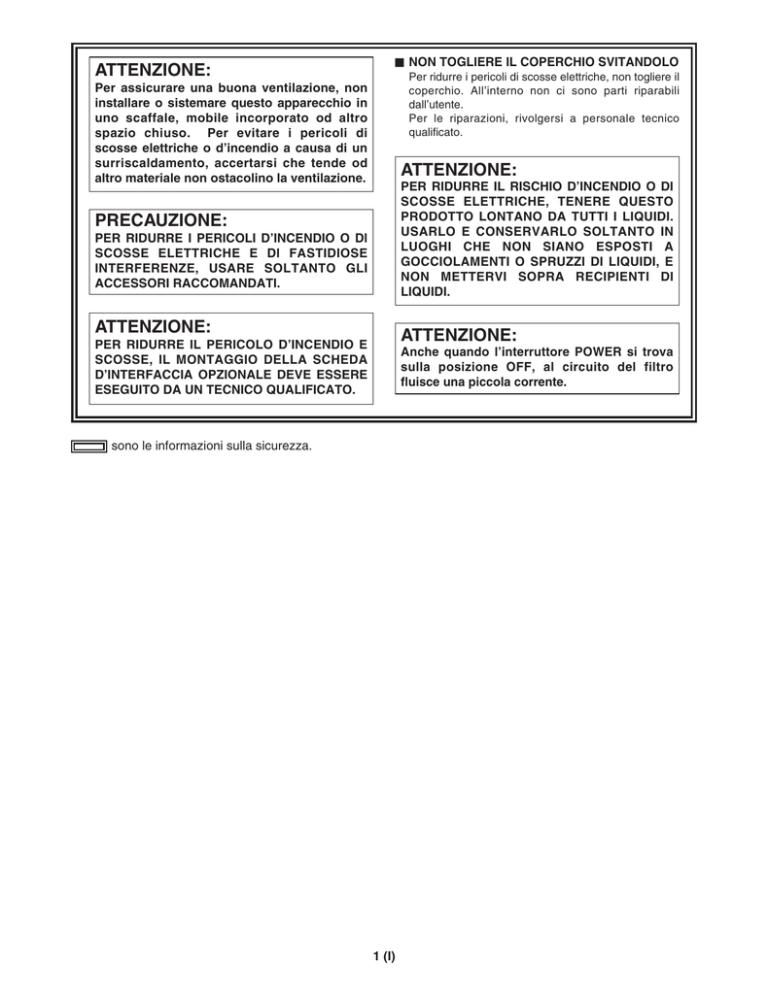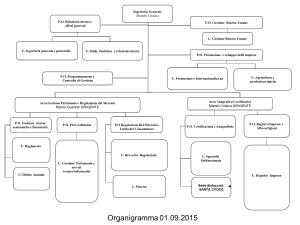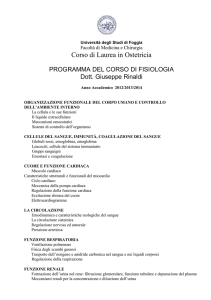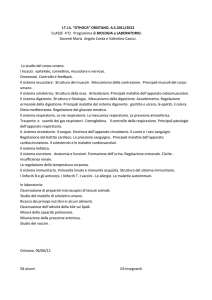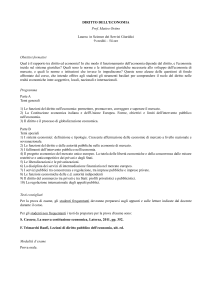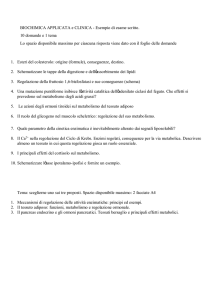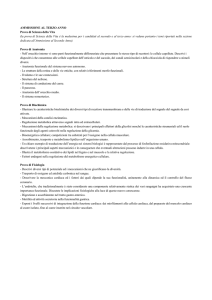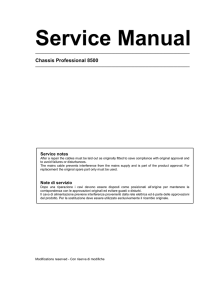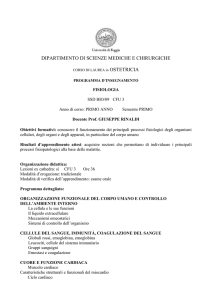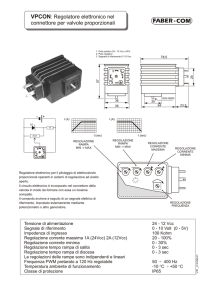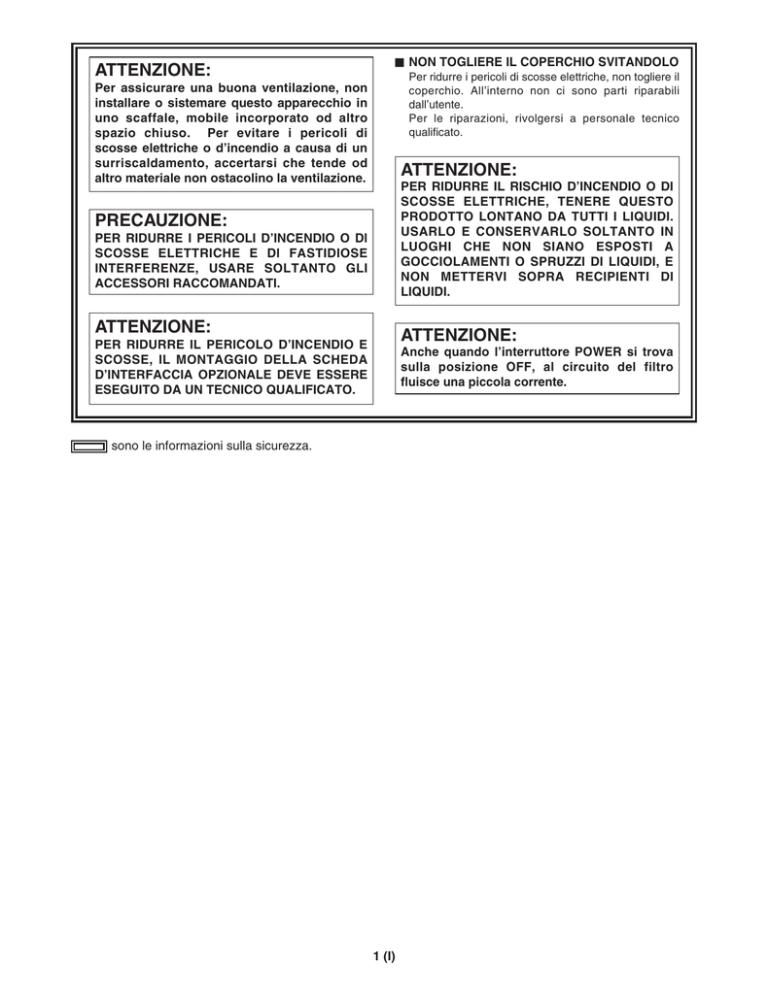
ATTENZIONE:
$ NON TOGLIERE IL COPERCHIO SVITANDOLO
Per ridurre i pericoli di scosse elettriche, non togliere il
coperchio. All’interno non ci sono parti riparabili
dall’utente.
Per le riparazioni, rivolgersi a personale tecnico
qualificato.
Per assicurare una buona ventilazione, non
installare o sistemare questo apparecchio in
uno scaffale, mobile incorporato od altro
spazio chiuso. Per evitare i pericoli di
scosse elettriche o d’incendio a causa di un
surriscaldamento, accertarsi che tende od
altro materiale non ostacolino la ventilazione.
ATTENZIONE:
PER RIDURRE IL RISCHIO D’INCENDIO O DI
SCOSSE ELETTRICHE, TENERE QUESTO
PRODOTTO LONTANO DA TUTTI I LIQUIDI.
USARLO E CONSERVARLO SOLTANTO IN
LUOGHI CHE NON SIANO ESPOSTI A
GOCCIOLAMENTI O SPRUZZI DI LIQUIDI, E
NON METTERVI SOPRA RECIPIENTI DI
LIQUIDI.
PRECAUZIONE:
PER RIDURRE I PERICOLI D’INCENDIO O Dl
SCOSSE ELETTRICHE E Dl FASTIDIOSE
INTERFERENZE, USARE SOLTANTO GLI
ACCESSORI RACCOMANDATI.
ATTENZIONE:
ATTENZIONE:
PER RIDURRE IL PERICOLO D’INCENDIO E
SCOSSE, IL MONTAGGIO DELLA SCHEDA
D’INTERFACCIA OPZIONALE DEVE ESSERE
ESEGUITO DA UN TECNICO QUALIFICATO.
Anche quando l’interruttore POWER si trova
sulla posizione OFF, al circuito del filtro
fluisce una piccola corrente.
sono le informazioni sulla sicurezza.
1 (I)
Descrizione generale
Questo mixer AV digitale è progettato per svariate applicazioni, compresi i casi in cui i segnali video del componente video
sono combinati mediante un trattamento digitale, o in cui vengono aggiunti molti tipi diversi di effetti. Esso incorpora due
sincronizzatori di quadro, una caratteristica che ovvia alla necessità di sincronizzare due segnali video. Il suo software
dedicato, l’MX-Navi, permette di scaricare titoli da un PC per facilitarne l’inserimento. Oltre agli effetti wipe, mix e digitali,
esso è dotato anche delle funzioni delle chiavi di luminanza e di crominanza. Poiché possono anche essere usate le chiavi
downstream, i controlli di dissolvenza e i mixer audio, gli effetti necessari al montaggio roll AB possono essere aggiunti
semplicemente con questo solo apparecchio. Esso è dotato anche dei connettori per il collegamento di un controllore
esterno.
≥ Montaggio roll AB
Il montaggio roll AB è reso possibile dai due sincronizzatori di quadro incorporati.
≥ Collegamento di un controllore di montaggio esterno
Questo mixer è dotato dei connettori GPI e RS-422A/RS-232C, che consentono di collegare un controllore di montaggio
esterno.
≥ Funzioni degli effetti digitali
La memoria digitale interna del mixer permette di usare le funzioni still, strobe, nega, mono, multi-strobe (divisione in 4, 9 o
16), mirror, mosaic e paint. La selezione campo/quadro è possibile per le funzioni still, strobe e multi. Ripple, multi, spark
e altri effetti diventano disponibili con l’aggiunta della scheda 3D opzionale (AG-VE70).
≥ Missaggio audio
Questo mixer è dotato di quattro gruppi di dispositivi di ingresso.
≥ Effetti miscelati
Questo mixer fornisce una gamma di funzioni di effetti miscelati, che permettono le combinazioni delle chiavi di crominanza
e luminanza, mix, wipe e DVE, come pure DSK e dissolvenza.
≥ Memoria interna dell’evento
Questo mixer ha una memoria interna di 100 pattern.
ITALIANO
≥ Uscita 1 di riferimento avanzato
2 (I)
Sommario
AG-MX70
Descrizione generale ...................................... 2
Regolazioni degli effetti audio [Audio Effects] .. 49
Parti e loro funzioni ........................................ 5
Regolazione [PAN] ...................................................... 49
Controlli del pannello anteriore ................................... 5
Regolazione dell’equalizzatore [EQ] ......................... 49
Area di collegamento pannello posteriore ............... 13
Regolazione della gamma
dei medi equalizzatore [EQ Mid] ................................ 49
Interfacce esterne ......................................... 16
Regolazione [Voice] (cambiavoce) ............................ 49
GPI ................................................................................ 16
Regolazione [Mute] ..................................................... 49
RS-422A ....................................................................... 16
RS-232C ....................................................................... 16
Schermata delle impostazioni iniziali [Setup] .... 50
Regolazione [Power] (accensione) ........................... 51
Tally .............................................................................. 16
Regolazione [Direct Pattern] ...................................... 51
Diagramma del sistema ................................ 17
Regolazioni [Audio Video Input] .................................53
Alimentazione e backup Schermata del
pannello regolazioni ..................................... 19
Regolazione [Memory] ................................................ 54
Schermata di regolazione video interno
[INTVideo] ...................................................... 19
Regolazione [Video Format] ...................................... 54
Schermata di regolazione [Color Effects] ... 22
Regolazione [System2] .............................................. 55
Schermata di regolazione [Video Effects] ... 23
Regolazione [Bus] ....................................................... 55
Esecuzione degli effetti ................................ 29
Regolazione [Audio Level] ......................................... 56
Regolazione di sincronizzazione esterna [Gen Lock] ...... 54
Regolazione [System1] .............................................. 55
Regolazione [File] ....................................................... 56
Schermate di regolazione effetto per effetto .. 30
Regolazioni del pattern wipe [Transition] ................. 30
Altre regolazioni ............................................ 57
Regolazione [Chroma Key] ........................................ 33
Memoria dell’evento ................................................... 57
Regolazioni delle chiavi [Lum] (luminanza)
e [EXT] (esterna) ......................................................... 35
Regolazioni dei pattern .............................................. 57
Regolazione [Title Key] ............................................. 36
Pattern di transizione ................................... 59
Regolazione [Basic Pattern Key] ............................... 37
Pattern chiavi ................................................ 67
Regolazioni del tempo di transizione ........................ 58
Regolazioni di altre chiavi .......................................... 39
Regolazioni DSK/Fade .................................. 45
Regolazioni [DSK Source] .......................................... 45
Regolazioni (DSK Key) ............................................... 46
Regolazione [Crop] ..................................................... 46
Regolazione [DSK On/Off] .......................................... 46
Regolazioni [Fade] ...................................................... 47
≥ “Microsoft” e “Windows” sono marchi di fabbrica registrati della Microsoft Corporation degli Stati Uniti negli U.S.
e in altri Paesi.
≥ “Dynamic Rounding” su licenza di Quantel, Ltd. Il logo DR è un marchio di Quantel Ltd.
3 (I)
Sommario
MX-Navi
Riguardo a questo software ......................... 73
Operazioni con i dati Title ............................ 85
Descrizione del software ............................................ 73
Flusso fino alla riproduzione dei dati Title ............... 85
Requisiti di sistema .................................................... 73
Registrazione dei dati Title nella lista di trasmissione ..... 85
Descrizione dell’MX-Navi ............................. 73
Regolazione delle proprietà di riproduzione dei dati Title .. 85
Elaborazione dei dati delle immagini .......... 74
Trasmissione e riproduzione manuale dei dati Title .... 87
Trasmissione e riproduzione automatica dei dati Title .... 87
Secondo il tipo di dati ................................................. 74
Cancellazione dei dati Title ........................................ 87
Metodi di visualizzazione ........................................... 74
Controllo dell’immagine dei dati Title ....................... 88
Effetti DSK ................................................................... 74
Riordinamento della lista di trasmissione ................ 88
Dimensioni delle immagini ........................................ 74
Salvataggio della lista di trasmissione ..................... 88
Formati delle immagini supportati ............................ 74
Apertura di una lista di trasmissione ........................ 88
Gestione della memoria delle immagini ................... 75
Prima dell’uso ............................................... 76
Collegamenti dell’AG-MX70 ....................................... 76
Cancellazione dei dati Title da una lista di trasmissione ... 88
Altre operazioni ............................................. 89
Controllo dello stato della memoria dell’AG-MX70 .. 89
Installazione del driver USB ...................................... 76
Per Windows 98 e Windows 2000 ...................... 76
Cambiamento delle regolazioni della memoria
dell’AG-MX70 ............................................................... 89
Per Windows ME ................................................. 77
Trasmissione e riproduzione dei dati IntVideo ........ 90
Per Windows XP .................................................. 77
Cancellazione dei dati IntVideo ................................. 90
Installazione di MX-Navi ............................................. 78
Trasferimento dei dati ................................................ 90
Conferna del funzionamento ..................................... 78
Richiamo degli eventi ................................................. 90
Avvio e uscita ................................................ 79
Impostazione iniziale dei dati Property ..................... 91
Modo di avviare MX-Navi ........................................... 79
Impostazione dell’ambiente operativo ...................... 92
Modo di uscire da MX-Navi ........................................ 79
Lista dei tasti di scelta rapida ...................... 93
Descrizioni delle schermate ......................... 79
Prima di chiamare il tecnico ........................ 94
Finestra principale ...................................................... 79
Modalità icone ..................................................... 79
Dati tecnici ..................................................... 96
Modalità lista . ...................................................... 81
ITALIANO
Descrizioni dei menu .................................... 82
Menu File ..................................................................... 82
Menu Edit ..................................................................... 82
Menu View ................................................................... 83
Menu Cursor ................................................................ 83
Menu Operation .......................................................... 84
Menu Tools ................................................................. 84
Menu Help .................................................................... 84
4 (I)
Parti e loro funzioni
Controlli del pannello anteriore
POWER
X /Y
Pb / Pr
ON
1
2
OFF
Z
ASPECT
3
Mod
i
f
y
H
EDITOR
V
HOLD
ON
SCENE
CENTER GRABBER
PATTERN
9
8 7 6 5 4
5 Tasto CENTRE
1 Interruttore POWER
Serve ad accendere e spegnere l’apparecchio.
Selezionare “Power” dalla schermata delle impostazioni
iniziali “Setup”: “Reset” va selezionato per stabilire
l’impostazione predefinita all’accensione, e “Preset” per
l’avviamento con le stesse regolazioni usate alla
conclusione dell’utilizzo precedente.
Quando si
seleziona [Demo], la modalità di dimostrazione si
stabilisce dopo l’accensione. Si può uscire dalla
modalità di dimostrazione selezionando [Enter].
Quando si spegne l’apparecchio, le regolazioni del
pannello comandi vengono memorizzate.
Il centraggio viene eseguito quando si posiziona questo
tasto su ON.
Nel caso delle regolazioni del colore, la saturazione del
colore si regola a zero.
Nel caso delle regolazioni di posizione, il pattern viene
centrato.
6 Tasto HOLD
Il funzionamento del joystick si arresta quando si
posiziona questo tasto su ON. Il tasto di centraggio può
però essere usato anche quando questo tasto è
posizionato su ON.
Quando si posiziona questo tasto su OFF, viene
eseguito l’aggiornamento al valore del joystick.
2 Joystick
Serve sia come posizionatore XY sia come controllore
per le regolazioni del colore. Viene commutato come
necessario. Può regolare X, Y e Z per i pattern che
possono essere posizionati.
Può anche regolare il bilanciamento del bianco UV e la
saturazione croma del correttore del colore.
Può essere usato come controllore della posizione X/Y
per la selezione del fondo blu quando si regolano le
chiavi di crominanza.
7 Controllo del rapporto ASPECT
Serve a regolare il rapporto di aspetto per i pattern delle
chiavi di cui si può regolare il rapporto di aspetto.
Girandolo nella direzione H si aumenta la larghezza
(orizzontale); girandolo invece nella direzione V si
aumenta l’altezza (verticale).
8 Tasto ON aspetto
3 Controllo rotante Z
Quando viene posizionato su ON, ha effetto la
regolazione eseguita con il controllo del rapporto di
aspetto. Quando viene posizionato su OFF, viene
stabilito il rapporto di aspetto predefinito (valore
centrale).
Serve a regolare le dimensioni della chiave Z durante le
regolazioni della posizione della chiave, e la regolazione
della luminanza Y nelle regolazioni del colore.
4 Tasto SCENE GRABBER
Quando viene posizionato su ON con un pattern di
chiave specifico, può incollare l’immagine della chiave
sul pattern e spostarla.
9 Tasto di abilitazione EDITOR
<Nota>
Si può selezionare l’effetto Multistrobe o Scene Grabber
(ma non entrambi). L’ultimo dei due selezionato ha la
precedenza, e gli effetti selezionati precedentemente
vengono cancellati.
5 (I)
L’abilitazione di Editor può abilitare e disabilitare il
controllo usando il connettore RS-422A e, quando il
controllo è disabilitato, le regolazioni possono essere
eseguite con le operazioni manuali anche durante le
operazioni di montaggio usando il connettore RS-422A.
Quando la spia di questo tasto è accesa (ON), le
regolazioni dall’editor vengono accettate; quando essa è
spenta (OFF), le regolazioni vengono cancellate e
possono essere eseguite manualmente.
Parti e loro funzioni
Mod
i
f
y
1 2 3
PATTERN
8
LUM
ONE
WAY
DSK
EFFECTS
CHRM
EXT
P in P
4
7
MIX
5
6
5 Tasti di pattern di transizione diretti
1 Tasto REV (reverse)
Serve a invertire le chiavi e i pattern della chiave di
transizione, a invertire l’ingresso/uscita delle immagini, la
chiave di crominanza, la chiave di luminanza, la chiave
esterna e a titolare i segnali della chiave α.
La spia del tasto lampeggia con i pattern che non hanno
operazioni di reverse, per indicare che tali pattern non
possono essere invertiti.
2 Tasto ONE WAY
Servono a richiamare direttamente i pattern di
transizione.
I pattern di transizione possono essere regolati dalle
regolazioni predefinite a qualsiasi pattern con le
impostazioni iniziali SETUP.
Nella memoria di ciascun tasto vengono memorizzate
anche le regolazioni che accompagnano i bordi.
6 Tasto MIX (missaggio)
Allo stadio di regolazione del bus AB, questo tasto regola
il pattern di transizione in un pattern da una direzione.
La spia del tasto lampeggia con il bus preregolato o bus
programmato, o con i pattern che non hanno pattern di
reverse, per indicare che gli effetti non possono essere
eseguiti.
3 Tasto DSK EFFECTS
Serve a richiamare le transizioni di missaggio.
7 Tasto chiave LUM (luminanza)
Serve a richiamare la chiave di luminanza. Quando
viene richiamata, la regolazione precedente viene
memorizzata.
8 Tasto chiave CHRM (crominanza)
Quando viene attivato, per il DSK vengono usati il
pattern di transizione e 3D-DVE. ME si regola a Diss.
Quando gli effetti DSK sono ON, le chiavi di crominanza
e di luminanza non possono essere selezionate.
Questo tasto è OFF come regolazione predefinita, e
alcuni pattern non possono essere usati per gli effetti
DSK.
<Nota>
Se gli effetti DSK sono stati regolati ON per un pattern non
supportato da DSK usando un numero di pattern wipe, la
spia del tasto lampeggia per indicare che gli effetti DSK non
possono essere applicati.
4 Tasti di pattern chiavi diretti
Servono a richiamare direttamente i pattern delle chiavi.
I pattern delle chiavi possono essere regolati dalle
regolazioni predefinite a qualsiasi pattern con le
impostazioni iniziali SETUP.
Nella memoria di ciascun tasto vengono memorizzate
anche le regolazioni che accompagnano i bordi.
6 (I)
Serve a richiamare la chiave di crominanza. Quando
viene richiamata, la regolazione precedente viene
memorizzata.
ITALIANO
REV
Parti e loro funzioni
1 2
5 7 9 ;
A
PROG
DSK
B
PRESET
Questo tasto applica forzatamente l’effetto strobo al bus
B/PRESET.
Quando lo si preme, sullo schermo LCD appare la
pagina di regolazione degli effetti video B/PRESET. La
regolazione di fermo immagine e di campo/quadro strobo
si esegue usando le regolazioni degli effetti di tempo di
[Video Effects].
EFFECTS
PREVIEW
ME
PRV
8 Tasto di esecuzione bus B/PRESET/STROBE
A
PROG
STILL
STROBE
VIDEO
EFFECTS
COLOR
EFFECTS
B
PRESET
MIX EFFECT
3 4
6 8 : <
<Nota>
Area di selezione uscita di anteprima
I controlli di quest’area servono a determinare quali delle
immagini di anteprima di transizione, di anteprima DSK e
del bus A/B erogare dal connettore di uscita PREVIEW del
pannello posteriore.
Non si possono selezionare allo stesso tempo gli effetti
fermo immagine e strobo. Quello selezionato per ultimo ha
la precedenza. Nel caso dello strobo manuale, l’effetto si
applica premendo il tasto insieme con “Shift”.
9 Tasto di esecuzione bus A/PROG/VIDEO EFFECTS
1 Selettore ME PRV
Applica gli effetti mosaic, decay e altri effetti video
regolati con [Video Effects] al bus A/PROG.
Quando si preme questo tasto, sullo schermo LCD
appare la pagina di regolazione degli effetti video
A/PROG. Quando lo si preme insieme con il tasto Shift,
la pagina di regolazione degli effetti video A/PROG può
essere visualizzata sullo schermo LCD senza cambiare
la regolazione ON/OFF degli effetti.
Serve a selezionare l’anteprima ME come immagine da
erogare al connettore PREVIEW. Con le transizioni, si
può eseguire l’anteprima dell’immagine di destinazione
della transizione; con le chiavi, si può eseguire
l’anteprima delle immagini combinate.
2 Selettore bus A/PROG
Serve a selezionare il bus A/PROG come immagine da
inviare al connettore PREVIEW.
3 Selettore bus B/PRESET
: Tasto di esecuzione bus B/PRESET/VIDEO
EFFECTS
Applica gli effetti mosaic, decay e altri effetti video
regolati con [Video Effects] al bus B/PRESET.
Quando lo si preme insieme con il tasto Shift, la pagina
di regolazione degli effetti video B/PRESET può essere
visualizzata sullo schermo LCD senza cambiare la
regolazione ON/OFF degli effetti.
Serve a selezionare il bus B/PRESET come immagine
da inviare al connettore PREVIEW.
4 Selettore DSK
Serve a selezionare l’immagine combinata DSK come
immagine da inviare al connettore PREVIEW.
Area dei tasti di esecuzione degli effetti
; Tasto di esecuzione effetto colore bus A/PROG
Applica il bilanciamento del bianco, la regolazione della
luminosità e altri effetti di colore regolati con [Color
Effects] al bus A/PROG.
Quando lo si preme insieme con il tasto Shift, la pagina
di regolazione degli effetti di colore A/PROG può essere
visualizzata sullo schermo LCD senza cambiare la
regolazione ON/OFF degli effetti.
5 Tasto di esecuzione bus A/PROG/STILL
Questo tasto applica forzatamente l’effetto di fermo
immagine al bus A/PROG.
Quando lo si preme, sullo schermo LCD appare la
pagina di regolazione degli effetti video A/PROG.
6 Tasto di esecuzione bus B/PRESET/STILL
Questo tasto applica forzatamente l’effetto di fermo
immagine al bus B/PRESET.
Quando lo si preme, sullo schermo LCD appare la
pagina di regolazione degli effetti video B/PRESET.
< Tasto di esecuzione bus B/PRESET/COLOR
EFFECTS
Applica il bilanciamento del bianco, la regolazione della
luminosità e altri effetti di colore regolati con [Color
Effects] al bus B/PRESET.
Quando lo si preme insieme con il tastoShift, la pagina di
regolazione degli effetti di colore B/PRESET può essere
visualizzata sullo schermo LCD senza cambiare la
regolazione ON/OFF degli effetti.
7 Tasto di esecuzione bus A/PROG/STROBE
Questo tasto applica forzatamente l’effetto strobo al bus
A/PROG. La regolazione viene eseguita come una
schermata di regolazione [Video Effects].
Quando lo si preme, sullo schermo LCD appare la
pagina di regolazione degli effetti video A/PROG.
<Nota>
Non si possono selezionare allo stesso tempo gli effetti di
colore e monocromatici. Se vengono selezionati entrambi,
gli effetti monocromatici hanno sempre la precedenza.
7 (I)
Parti e loro funzioni
Area del pannello regolazioni
2 5
1
POS.
3
X 119 X 107
Z 235
EVENT
4
8
9
Mod
i
f
y
;
Pattern
Edge
Pattern
MET
ime
INT
7
00 02:00 2101 Wht
E
DR
F
6
T
r
a
n
s
i
t
i
o
n
:
Hard
Light
On
Effects
Off
=
CONTRAST
<
DSK
FADE
@
SET UP
INT
VIDEO
AUDIO
EFFECTS
B
C D E >
1 Schermo LCD (cristalli liquidi)
Su questo schermo vengono visualizzati i parametri degli
effetti, le regolazioni del tempo e altre informazioni.
?
A
9 Area di visualizzazione posizione
regolazione controllo rotante
di
Le posizioni correntemente regolate dei controlli rotanti
1, 2, 3, 4 e 5 vengono visualizzate qui.
2 Area di visualizzazione joystick, parametro Z
Qui vengono visualizzati i parametri X/Y/Z durante il
posizionamento, e i parametri Pb/Pr/Y durante le
regolazioni del colore.
3 Scala di livello audio
: Barra di scorrimento
Visualizza la posizione sulla pagina dell’opzione
correntemente visualizzata.
I dettagli regolati usando le pagine di regolazione
vengono commutati e visualizzati qui.
Le regolazioni selezionate vengono visualizzate
negativamente, e ciascun parametro può essere
cambiato usando i controlli rotanti 1, 2, 3, 4 e 5.
4 Area di visualizzazione numero evento
I numeri degli eventi vengono visualizzati qui.
5 Area di visualizzazione tempo
I tempi di transizione ME, DSK e FADE vengono
visualizzati qui.
< Controllo rotante 1
Serve a regolare il parametro di una opzione selezionata.
= Controllo rotante 2
6 Area di visualizzazione numero pattern
Serve a regolare il parametro di una opzione selezionata.
I numeri delle transizioni e chiavi vengono visualizzati
qui.
> Controllo rotante 3
7 Area di visualizzazione video interno
(generato internamente)
Serve a regolare il parametro di una opzione selezionata.
Le regolazioni dei segnali video interni vengono
visualizzate qui.
? Controllo rotante 4
8 Area di visualizzazione pagina di regolazione
@ Controllo rotante 5
Serve a regolare il parametro di una opzione selezionata.
Il nome della pagina regolata con le operazioni dei tasti
viene visualizzato qui.
8 (I)
Serve a regolare il parametro di una opzione selezionata.
ITALIANO
; Area di regolazione opzioni, parametri
Indica il livello del suono di uscita.
Parti e loro funzioni
2 5
1
POS.
3
X 119 X 107
Z 235
EVENT
4
8
9
Mod
i
f
y
;
Pattern
Edge
Pattern
MET
ime
INT
7
00 02:00 2101 Wht
E
DR
F
6
T
r
a
n
s
i
t
i
o
n
:
Hard
Light
On
Effects
Off
=
CONTRAST
<
DSK
FADE
?
A
@
SET UP
INT
VIDEO
AUDIO
EFFECTS
B
C D E >
DR
D Tasto DSK FADE (display pagina di
regolazione DSK/dissolvenza)
A Controllo LCD CONTRAST
Serve a regolare il contrasto dello schermo LCD.
Questo tasto visualizza la pagina di regolazione
DSK/Fade.
B Tasto SET UP
(display pagina impostazioni
Mod
i
f
y
iniziali)
Questo tasto visualizza la pagina delle impostazioni
iniziali.
E Tasto AUDIO EFFECTS (display pagina di
regolazione effetti audio)
Questo tasto visualizza la pagina di regolazione degli
effetti audio.
C Tasto INT VIDEO (display pagina di
regolazione video interno)
Questo tasto visualizza la pagina di regolazione video
interno.
EVENT
AUDIO
RECALL
EFFECTS
ON
1
Serve a richiamare gli eventi.
3
SET
2
1 Tasto EVENT RECALL
FOLLOW
4
2 Tasto EVENT SET
Serve a memorizzare gli eventi.
3 Tasto AUDIO EFFECTS (esecuzione effetti
audio)
Alla regolazione ON del tasto, vengono eseguiti gli effetti
regolati sulla pagina di regolazione degli effetti audio.
4 Tasto video AUDIO FOLLOW
Questo tasto permette di far corrispondere l’audio al
video durante la transizione ME video o la dissolvenza.
La sua funzione è supportata alla posizione ON.
ON e OFF si preselezionano per la dissolvenza sulla
pagina di regolazione DSK/Fade.
9 (I)
Parti e loro funzioni
DR
2
PHONE
MIN
Questi tasti possono essere usati per regolare i valori
numerici dei numeri degli eventi quando il tasto di
richiamo evento o di regolazione evento è posizionato su
ON, per i numeri dei pattern quando il tasto di richiamo
evento o di regolazione evento è posizionato su OFF e il
tasto di regolazione numero evento è posizionato su ON,
e per i tempi di transizione quando il tasto di regolazione
numero pattern è posizionato su OFF.
TIME
4
MAX
PATTERN
7 Tasti numerici da 1 a 9
ME
3
DSK
FADE
7
8
9
8
4
5
6
9
3
7
1
2
TITLE PLAY
INT PLAY
0
.
5
6
8 Tasto “+”
Serve ad aumentare i numeri degli eventi quando il tasto
di richiamo evento o di regolazione evento è posizionato
su ON, i numeri dei pattern quando il tasto di richiamo
evento o di regolazione evento è posizionato su OFF e il
tasto di regolazione numero pattern è posizionato su ON,
e i tempi di transizione quando il tasto di regolazione
numero pattern è posizionato su OFF.
CANCEL
SHIFT
: ; < =
1 Controllo PHONE (volume cuffia)
Serve a regolare il livello della presa d’uscita della cuffia
(PHONE) sul pannello posteriore.
Il suono della parte di cui eseguire la dissolvenza usando
regolazione DSK/Fade può essere controllato prima della
dissolvenza in modo che può essere sentito anche
quando si usa AudioFade.
Il suono viene erogato dal pannello posteriore. Poiché la
scala audio mostra il livello di uscita Prog, esso rimane
immutato anche quando si cambia il livello della cuffia.
9 Tasto “–”
Serve a ridurre i numeri degli eventi quando il tasto di
richiamo evento o di regolazione evento è posizionato su
ON, i numeri dei pattern quando il tasto di richiamo
evento o di regolazione evento è posizionato su OFF e il
tasto di regolazione numero pattern è posizionato su ON,
e i tempi di transizione quando il tasto di regolazione
numero pattern è posizionato su OFF.
2 Controllo rotante TIME (regolazione del tempo)
Serve a regolare i tempi di transizione ME, DSK e FADE.
3 Tasto PATTERN (regolazione
pattern transizione/chiave)
numero
Posizionare questo tasto su ON per regolare i numeri dei
pattern usando i tasti numerici. Alla sua posizione OFF,
si può regolare il tempo usando i tasti numerici.
4 Tasto di regolazione ME (tempo
transizione ME/transizione chiave)
: Tasto del numero 0
Serve a immettere gli zeri. Quando lo si preme insieme
con il tasto Shift, la riproduzione dell’animazione nella
memoria del titolo attualmente selezionato comincia.
; Tasto del punto
Serve a immettere i secondi durante l’immissione del
tempo.
Esempio: [2][.][5] > 2 secondi 5 quadri
Quando lo si preme insieme con il tasto Shift, la
riproduzione del film del video interno attualmente
selezionato comincia.
di
Posizionare questo tasto su ON per regolare il tempo da
applicare alla transizione/chiave ME usando il controllo
rotante di regolazione tempo.
Quando il tasto di regolazione numero pattern è OFF, il
tempo può essere regolato usando i tasti numerici.
5 Tasto di regolazione DSK (tempo di
transizione DSK)
Posizionare questo tasto su ON per regolare il tempo da
applicare a DSK usando il controllo rotante di
regolazione tempo.
Quando il tasto di regolazione numero pattern è OFF, il
tempo può essere regolato usando i tasti numerici.
< Tasto Shift
Quando si preme questo tasto insieme con un altro,
l’effetto che ne deriva differisce da quello prodotto
quando si preme da solo l’altro tasto.
= Tasto Invio
6 Tasto di regolazione FADE (tempo di
transizione dissolvenza)
Posizionare questo tasto su ON per regolare il tempo da
applicare a FADE usando il controllo rotante di
regolazione tempo.
Quando il tasto di regolazione numero pattern è OFF, il
tempo può essere regolato usando i tasti numerici.
10 (I)
Serve a immettere i valori numerici.
Quando sullo schermo LCD appare “OK?”, premere
questo tasto per convalidare la regolazione.
L’immissione si cancella quando lo si preme insieme con
il tasto Shift.
ITALIANO
1
Parti e loro funzioni
1 2
4
6
8
:
<
=
MIX EFFECTS
A / PROG
SHIFT
SOURCE
1 / 5
SOURCE
2 / 6
SOURCE
3 / 7
FADE
SOURCE
4 / 8
INT/EXT
AUTO
TAKE
DSK
>
?
B / PRESET
1 3
5
7
9
;
1 Tasto Shift
9 Selettore B/PRESET/SOURCE 4/8
Questo tasto ha la stessa funzione del tasto Shift dei
tasti numerici.
Serve a selezionare la sorgente 4 selezionata con le
impostazioni iniziali per il bus B/PRESET. Quando lo si
preme insieme con il tasto Shift, viene selezionata la
sorgente 8.
2 Selettore A/PROG/SOURCE 1/5
Serve a selezionare la sorgente 1 selezionata con le
impostazioni iniziali per il bus A/PROG. Quando lo si
preme insieme con il tasto Shift, viene selezionata la
sorgente 5.
: Selettore A/PROG/INT/EXT
Serve a selezionare l’immagine (INT) selezionata sulla
pagina di regolazione video interno per il bus A/PROG.
Quando lo si preme insieme con il tasto Shift, viene
selezionato l’ingresso esterno (EXT).
3 Selettore B/PRESET/SOURCE 1/5
Serve a selezionare la sorgente 1 selezionata con le
impostazioni iniziali per il bus B/PRESET. Quando lo si
preme insieme con il tasto Shift, viene selezionata la
sorgente 5.
; Selettore B/PRESET/INT/EXT
Serve a selezionare l’immagine (INT) selezionata sulla
pagina di regolazione video interno per il bus B/PRESET.
Quando lo si preme insieme con il tasto Shift, viene
selezionato l’ingresso esterno (EXT).
4 Selettore A/PROG/SOURCE 2/6
Serve a selezionare la sorgente 2 selezionata con le
impostazioni iniziali per il bus A/PROG. Quando lo si
preme insieme con il tasto Shift, viene selezionata la
sorgente 6.
< Leva di transizione
Permette l’esecuzione manuale delle transizioni.
= Tasto FADE (esecuzione dissolvenza)
5 Selettore B/PRESET/SOURCE 2/6
Questo tasto permette la dissolvenza in chiusura nel
colore regolato sulla pagina di regolazione [DSK/FADE].
Durante l’esecuzione, la sua spia si accende; durante la
dissolvenza in chiusura, essa lampeggia.
Serve a selezionare la sorgente 2 selezionata con le
impostazioni iniziali per il bus B/PRESET. Quando lo si
preme insieme con il tasto Shift, viene selezionata la
sorgente 6.
> Tasto AUTO TAKE
6 Selettore A/PROG/SOURCE 3/7
Questo tasto permette la transizione automatica delle
transizioni e chiavi ME. Durante l’esecuzione, la sua spia
lampeggia. Quando lo si preme di nuovo durante la
transizione, essa si arresta sul punto dove è stato premuto.
Mentre la transizione è ferma, la spia lampeggia.
Quando lo si preme di nuovo, la transizione continua.
Serve a selezionare la sorgente 3 selezionata con le
impostazioni iniziali per il bus A/PROG. Quando lo si
preme insieme con il tasto Shift, viene selezionata la
sorgente 7.
7 Selettore B/PRESET/SOURCE 3/7
Serve a selezionare la sorgente 3 selezionata con le
impostazioni iniziali per il bus B/PRESET. Quando lo si
preme insieme con il tasto Shift, viene selezionata la
sorgente 7.
? Tasto di esecuzione DSK
8 Selettore A/PROG/SOURCE 4/8
Serve a selezionare la sorgente 4 selezionata con le
impostazioni iniziali per il bus A/PROG. Quando lo si
preme insieme con il tasto Shift, viene selezionata la
sorgente 8.
11 (I)
Permette l’esecuzione DSK regolata sulla pagina di
regolazione [DSK/FADE].
Durante l’esecuzione, la sua spia si accende; durante
DSK, essa lampeggia.
Parti e loro funzioni
Area del mixer audio
SOURCE
1 / 5
SOURCE
2 / 6
SOURCE
3 / 7
SOURCE
4 / 8
MIC /
AUX 2
AUX 1
MAX
MASTER
MAX
MIN
MIN
2
3
4
1 Fader SOURCE 1/5
5
6
7
4 Fader Source 4/8
Serve a regolare il livello audio dell’ingresso 1 regolato
sulla pagina delle impostazioni iniziali; quando lo si usa
insieme con il tasto Shift, serve a regolare il livello audio
dell’ingresso 5.
L’operazione della leva fader ha effetto da dove la leva
interna e la posizione della leva coincidono o dove il
rapporto superiore/inferiore tra di loro è stato invertito
quando si è cambiato l’ingresso.
2 Fader SOURCE 2/6
Serve a regolare il livello audio dell’ingresso 4 regolato
sulla pagina delle impostazioni iniziali; quando lo si usa
insieme con il tasto Shift, serve a regolare il livello audio
dell’ingresso 8.
L’operazione della leva fader ha effetto da dove la leva
interna e la posizione della leva coincidono o dove il
rapporto superiore/inferiore tra di loro è stato invertito
quando si è cambiato l’ingresso.
<Nota>
Serve a regolare il livello audio dell’ingresso 2 regolato
sulla pagina delle impostazioni iniziali; quando lo si usa
insieme con il tasto Shift, serve a regolare il livello audio
dell’ingresso 6.
L’operazione della leva fader ha effetto da dove la leva
interna e la posizione della leva coincidono o dove il
rapporto superiore/inferiore tra di loro è stato invertito
quando si è cambiato l’ingresso.
I suoni da 1 a 8 regolati vengono selezionati sui punti
d’incrocio e combinati.
Quando [FOLLOW] è ON, la transizione è accoppiata a
Video.
Quando [FOLLOW] è OFF, la transizione non è accoppiata
a Video. I suoni di entrambi AB sono combinati.
Il livello di uscita può essere regolato usando Master.
Gli effetti regolati vengono eseguiti usando il tasto Audio
Effects ON.
3 Fader SOURCE 3/7
Serve a regolare il livello audio dell’ingresso 3 regolato
sulla pagina delle impostazioni iniziali; quando lo si usa
insieme con il tasto Shift, serve a regolare il livello audio
dell’ingresso 7.
L’operazione della leva fader ha effetto da dove la leva
interna e la posizione della leva coincidono o dove il
rapporto superiore/inferiore tra di loro è stato invertito
quando si è cambiato l’ingresso.
5 Fader AUX 1
Serve a regolare il livello audio dell’ingresso AUX 1.
6 Fader MIC/AUX 2
Serve a regolare il livello audio dell’ingresso AUX 2,
selezionato sulla pagina delle impostazioni iniziali, o di
MIC (suono selezionato con Setup).
7 Fader MASTER
Serve a regolare il livello di uscita.
Esso esegue gli effetti regolati con il tasto Audio Effects
ON.
12 (I)
ITALIANO
1
Parti e loro funzioni
Area di collegamento pannello posteriore
1 2 3 4
KEY
Y
EXT IN
P
B
5 6 7 8 9
5
8 9 :
SDI
P
R
IN1
IN2
IN3
IN4
OUT
G/L
1
MIC
PHONE
USB
ADV-REF
PREVIEW
AUX IN
2
AUDIO OUT 2
L
L
R
R
GPI
EDITOR
EXT IN (area di ingresso chiavi esterne)
1 Connettore di ingresso chiave esterna
1 2 3 4 6 7
1 Connettore di ingresso MIC
Può essere usato per le applicazioni chiave o DSK.
Può anche essere usato per il segnale genlock usando le
regolazioni della pagina delle impostazioni iniziali.
Questo connettore può essere regolato a MIC o AUX 2
sulla pagina delle impostazioni iniziali.
2 Connettore di uscita PHONE (cuffia)
La cuffia va collegata a questo connettore.
2 Connettore Y di ingresso esterno
Il segnale EXT o DSK Y del punto d’incrocio viene
alimentato a questo connettore.
La sorgente DSK può essere regolata sulla pagina di
regolazione DSK/FADE.
3 Connettore PB di ingresso esterno
Il segnale EXT o DSK PB del punto d’incrocio viene
alimentato a questo connettore.
3 Connettore di interfaccia USB
Serve al collegamento a un personal computer e allo
scaricamento dei file.
4 Connettore di uscita ADV-REF (riferimento
avanzato)
Eroga il segnale di riferimento con fase verticale
avanzata per gli usi di ingresso di sorgente.
4 Connettore PR di ingresso esterno
Il segnale EXT o DSK PR del punto d’incrocio viene
alimentato a questo connettore.
5 Connettori di ingresso G/L (riferimento genlock)
Questi sono connettori ad anello passante con
terminazione automatica.
Essi alimentano i segnali al videoregistratore o
videocamera sorgente e iniziano il genlock.
Essi abilitano il genlock per l’ingresso G/L o per
l’ingresso EXTKEY quando si esegue una selezione
sulla pagina delle impostazioni iniziali.
<Note>
≥ I segnali non standard non vengono accettati.
≥ Poiché i segnali di ingresso non passano attraverso i
sincronizzatori di quadro, essi devono essere
sincronizzati con questo apparecchio.
SDI (area dell’opzione SDI)
6 Connettore di uscita PREVIEW
I segnali selezionati con il selettore di anteprima vengono
erogati da questo connettore.
5 Connettore IN1
6 Connettore IN2
7 Connettore di ingresso GPI
7 Connettore IN3
Viene applicato un impulso di comando e abilitata una
transizione per ME, DSK o dissolvenza, come
selezionato sulla pagina delle impostazioni iniziali.
L’effetto viene applicato 3 quadri dopo.
8 Connettore IN4
9 Connettore OUT
I connettori elencati sopra possono essere usati se si è
installata la scheda opzionale (AG-YA70).
8 Connettori di ingresso L e R 1 AUX IN (riserva)
9 Connettori di ingresso L e R 2 AUX IN (riserva)
Questi connettori possono essere usati per fare una
selezione sulla pagina delle impostazioni iniziali.
: Connettori di uscita L e R 2 AUDIO OUT
Questi sono connettori di uscita audio sbilanciati.
13 (I)
Parti e loro funzioni
1 2 3
4
5 6 7
VIDEO IN
Y/V
Y/V
P /V5
B
P
R
YC
Y/V
P /V7
B
P
R
YC
8
P /V6
B
P
R
YC
P /V8
B
P
R
YC
2
1
Y/V
3
4
AUDIO IN
9 : ;
<
= > ?
@
1 Connettore 1 di ingresso Y composito/componente
9 Connettore 3 di ingresso Y composito/componente
2 Connettore 1 di ingresso PB composito 5/componente
: Connettore 3 di ingresso PB composito 7/componente
3 Connettore 1 di ingresso PR componente
; Connettore 3 di ingresso PR componente
4 Connettore 1 di ingresso YC
< Connettore 3 di ingresso YC
5 Connettore 2 di ingresso Y composito/componente
= Connettore 4 di ingresso Y composito/componente
6 Connettore 2 di ingresso PB composito 6/componente
> Connettore 4 di ingresso PB composito 8/componente
7 Connettore 2 di ingresso PR componente
? Connettore 4 di ingresso PR componente
8 Connettore 2 di ingresso YC
@ Connettore 4 di ingresso YC
1 2 3 4
5
V
Y
P
B
P
R
YC
V
Y
P
B
P
R
YC
VIDEO
OUT
1
2
AUD
:
1 Connettore 1 di uscita composita
6 Connettore 2 di uscita composita
2 Connettore 1 di uscita Y componente
7 Connettore 2 di uscita Y componente
3 Connettore 1 di uscita PB componente
8 Connettore 2 di uscita PB componente
4 Connettore 1 di uscita PR componente
9 Connettore 2 di uscita PR componente
5 Connettore 1 di uscita YC
: Connettore 2 di uscita YC
14 (I)
ITALIANO
6 7 8 9
Parti e loro funzioni
L
L
R
AUDIO IN
L
R
2
1
1
L
R
R
3
1 Connettori di ingresso 1 audio analogico
AUDIO OUT 1
R
4
3
2
L
4
5
4 Connettori di ingresso 4 audio analogico
I segnali audio alimentati a questi connettori vengono
alimentati al punto d’incrocio selezionato sulla pagina
delle impostazioni iniziali.
2 Connettori di ingresso 2 audio analogico
I segnali audio alimentati a questi connettori vengono
alimentati al punto d’incrocio selezionato sulla pagina
delle impostazioni iniziali.
5 Connettori di uscita audio analogica
I segnali audio alimentati a questi connettori vengono
alimentati al punto d’incrocio selezionato sulla pagina
delle impostazioni iniziali.
3 Connettori di ingresso 3 audio analogico
I segnali audio alimentati a questi connettori vengono
alimentati al punto d’incrocio selezionato sulla pagina
delle impostazioni iniziali.
EDITOR
O
RS422 SIGNAL
GND
1
RS232C
1
TALLY
4
2
3
~AC IN
2
5
AUDIO OUT 1
R
1 Connettore di interfaccia EDITOR (9 pin)
4 Connettore di uscita TALLY
Serve a collegare l’apparecchio a un controllore RS422A o RS-232C.
Il tally del pannello posteriore è per l’uscita 1, 2, 3, 4, 5,
6, 7 o 8 del punto d’incrocio.
Il connettore usato per il punto d’incrocio viene attivato
(ON).
2 Selettore RS-422A/RS-232C
Serve a selezionare il protocollo di controllo RS-422A o
RS-232C, e viceversa.
5 Presa di corrente AC IN
3 Terminale SIGNAL GND (massa)
15 (I)
Interfacce esterne
Questo mixer è dotato di tre connettori che supportano
quattro interfacce esterne: un connettore di ingresso GPI,
un connettore RS-422A/RS-232C (9 pin) e un connettore di
uscita Tally. Selezionare il connettore adatto al modello di
controllore di montaggio usato.
∫ RS-232C
Permette di controllare il sistema usando un personal
computer. Si possono regolare tutte le funzioni del sistema,
eccettuate quelle AUX 1 e AUX 2.
≥ Connessione del cavo di conversione
∫ GPI (General Purpose Interface)
Permette di utilizzare i take automatici con l’uscita GPI del
controllore esterno. Alla caduta del segnale GPI, viene
eseguito il wipe/mix regolato sul pannello DSK o Fade.
∫ RS-422A
Permette di collegare il controllore di montaggio esterno
AG-A850 al mixer, e di controllare il videoregistratore da
distanza.
≥ Funzioni che possono essere controllate dall’AG-A850
RS-232C
25-pin
AG-MX70
9-pin
1
3
4
5
6
7
20
1
2
3
4
5
6
9
TXD
RXD
RTS
CTS
DSR
SIG.G
DTR
RISERVA
RXD
TXD
DTR
SIG.G
DSR
RISERVA
[COLLEGAMENTO DCE]
± Regolazioni wipe
Usare la conversione sopra anche con il cavo diritto 9
pin.
± Missaggio
± Dissolvenza in apertura e dissolvenza in chiusura
chiave downstream
± Commutazione sorgente 1/sorgente 2 (sorgente
2/sorgente 3 o sorgente 3/sorgente 4) punto d’incrocio
(La commutazione della modalità d’incrocio si
esegue con il selettore RS-422A/RS-232C del
pannello posteriore. Il supporto per il controllore
di montaggio è mostrato sotto.)
≥ Collegamenti
1) Posizionare il selettore RS-422A/RS-232C su
“RS-422”.
2) Collegare il cavo di collegamento dall’AG-A850
al connettore per controllore di montaggio di
questo mixer.
3) La disposizione dei pin del connettore del
controllore di montaggio è mostrata sotto.
5
4
9
3
8
2
7
<Note> Montaggio usando i connettori
interfaccia RS-422A, RS-232C e GPI
≥ I comandi vengono ricevuti ed eseguiti 3 quadri dopo.
≥ Avendo installata la scheda 3D opzionale, se si è
selezionata la modalità 1-Frame Dly con le regolazioni 1
del sistema (vedere a pag. 55) sulla schermata delle
impostazioni iniziali “Setup”, le immagini e il suono dalla
sorgente vengono sempre erogati con un ritardo di 1
quadro.
≥ Per selezionare un pattern DVE, regolare il tempo di
transizione a più di 2 quadri. Non si danno garanzie di
quadro se il tempo è inferiore a questo.
∫ Tally
Viene fornito un connettore aperto per l’uscita dei segnali
della spia tally.
5
6
Segnale
MASSA TELAIO
2
TRASMISSIONE A
3
RICEZIONE B
4
COMUNE DI RICEZIONE
5
RISERVA
6
COMUNE DI TRASMISSIONE
7
TRASMISSIONE B
8
RICEZIONE A
9
MASSA TELAIO
3
8
2
7
1
6
Connettore (9 pin)
Connettore (9 pin)
1
4
9
1
Pin No.
di
16 (I)
Pin. No.
Segnale
1
Uscita per il punto d’incrocio 1
2
Uscita per il punto d’incrocio 2
3
Uscita per il punto d’incrocio 3
4
Uscita per il punto d’incrocio 4
5
Uscita per il punto d’incrocio 5
6
Uscita per il punto d’incrocio 6
7
Uscita per il punto d’incrocio 7
8
Uscita per il punto d’incrocio 8 o EXT
9
MASSA
ITALIANO
± Regolazioni del tempo di take automatico e di
dissolvenza automatica
Diagramma del sistema
Collegando videocamere, videoregistratori e altri componenti video, questo mixer può trattare digitalmente i segnali video di
tali componenti.
Esempio 1 Applicazione live (1)
CPST
Y, Pb, Pr
Box camera
SDI
(Video)
Connessione passante
Box camera
AG-MX70
SDI IN2
SDI OUT
SDI IN3
SDI IN4
Box camera
MIC
SDI
(Audio/Video)
Terminazione
ADV-REF
Y, Pb, Pr
SDI
(Video)
Connessione passante
KEY
(Genlock
abilitato
come
sorgente
genlock)
USB
VTR
Microfono
PC (con MX-Navi
già installato)
Esempio 2 Applicazione live (2)
Generatore
di segnale
Connessione passante
CPST
Y, Pb, Pr
Terminazione
Box camera
ADV-REF
SDI
(Video)
Connessione passante
G/L
(Genlock abilitato
come sorgente
genlock)
KEY
Box camera
AG-MX70
Y, Pb, Pr
SDI IN2
SDI
(Video)
Connessione passante
SDI OUT
SDI IN3
SDI IN4
Box camera
MIC
Terminazione
USB
SDI
(Audio/Video)
VTR
Microfono
PC (con MX-Navi
già installato)
17 (I)
Diagramma del sistema
Esempio 3 Applicazione di montaggio
RS-422A
Controllore
di montaggio
SDI
(Audio/Video)
Connessione
passante
Connessione
passante
VTR
RS-422A
Connessione
passante
VTR
SDI
(Audio/Video)
ADV
REF *1
Generatore
del segnale
RS-422A
SDI IN1
SDI IN2
SDI IN3
Connessione
passante
Termination
G/L*2
(Genlock abilitato come
sorgente genlock)
AG-MX70
SDI
(Audio/Video)
Videocamere
RS-422A
SDI IN4
SDI OUT
SDI
(Audio/Video)
AUX1/AUX2
USB
VTR
Videocamere
Segnali audio analogici
Lettore CD, ecc.
PC (con MX-Navi
già installato)
ITALIANO
*1: Il collegamento del segnale ADF REF non è assolutamente essenziale ma, collegandolo, si può selezionare
“StillOff” con la regolazione del bus (vedere a pag. 55) sulla schermata delle impostazioni iniziali “Setup” e
l’ingresso può essere commutato direttamente usando il tasto del punto d’incrocio.
*2: ADV REF può anche essere usato come una alternativa al segnale ad anello passante come segnale di
sincronizzazione alimentato al controllore di montaggio AG-A850.
18 (I)
Alimentazione e backup
Le regolazioni del pannello comandi vengono memorizzate quando si spegne il sistema.
Le regolazioni predefinite si stabiliscono quando si riaccende il sistema selezionando [Power] > [Reset] sulla schermata
delle impostazioni iniziali [Setup], e il sistema si avvia con le regolazioni stabilite al completamento della sessione precedente
selezionando [Power] > [Preset]. Se sul pannello [Setup] si è selezionato [Demo], la modalità di dimostrazione si stabilisce
quando si accende il sistema.
Selezionare [Reset] > [Preset] sul pannello [Setup] dalla modalità di dimostrazione per riavviare il sistema. Si può uscire
dalla modalità di dimostrazione usando [Enter].
Le regolazioni del pannello, le regolazioni di impostazione e i loro file, le regolazioni di apprendimento chiavi e la memoria
dell’evento vengono salvati. Il backup di queste regolazioni e dati viene operato dalla memoria flash anche quando si
spegne il sistema.
Schermata del pannello regolazioni
Le varie funzioni del mixer si regolano sulla schermata del pannello regolazioni. Questa schermata ha basicamente la
configurazione seguente.
≥ DVisualizzati sul livello superiore dello schermo sono i valori del joystick XY e del controllo rotante Z, e la scala audio.
≥ Visualizzati sul secondo livello dello schermo dall’alto sono il numero dell’evento, il tempo di transizione, il numero del
pattern e la regolazione del video interno.
≥ Visualizzati sul terzo livello dello schermo dall’alto sono il titolo del menu sul display e la gamma di regolazione delle opzioni.
≥ Le regolazioni vengono visualizzate dal centro in giù. Vengono visualizzate le regolazioni di quattro opzioni per pagina.
Se ci sono le regolazioni di più di quattro opzioni, possono essere fatte scorrere e visualizzate usando il controllo rotante
1 o 2. A ciascuna opzione vengono assegnate due righe, e per ciascuna opzione vengono visualizzati circa 7 caratteri
alfanumerici. In alcuni casi, vengono usate abbreviazioni.
≥ L’indicazione dell’opzione di regolata selezionata viene evidenziata in reverse.
≥ Le opzioni di regolazione selezionate possono essere fatte tornare alle loro regolazioni predefinite usando [Shift] + [Enter].
Schermata di regolazione video interno [INTVideo]
Wash
Pb 128 Pr 128
Y 128
Event
ME Time
00E
Pattern
INT
10:00F 3015
Blue
INT Video
Grade Pos 80
Back
Color
Level
Pattern
Grade
Matte
White
255
H1
0
Color
Bar
Memory
Page
Frame
1
R1
R2
Mode
Field
Write
1F
R3
R4
Wht
Yelw
Cyan
Gren
Mgt
Red
Blue
Blk
Cst1
Cst2
CL Br
St 1-30
Mv 1-30
R5
Le regolazioni del video interno si eseguono su questa schermata.
Questo menu si seleziona quando si preme il tasto INTVideo sotto lo schermo LCD. Esso non si seleziona usando INT sul
punto d’incrocio. Mentre vengono eseguite queste regolazioni, la modalità di regolazione del colore si stabilisce per il joystick
XYZ e per il controllo rotante Z. Il colore regolato appare sulla parte superiore destra.
Opzioni di regolazione
[Back Matte], [Color Bar] e [Memory] si selezionano usando il controllo rotante 1.
19 (I)
Schermata di regolazione video interno [INTVideo]
Quando si seleziona [Back Matte]
Le indicazioni del joystick XY e del controllo rotante Z si regolano a Wash, e viene regolato il colore wash che è il compagno
della gradazione.
L’indicazione [X][Y] del joystick e [Z] del controllo rotante si cambiano in [Pb], [Pr] e [Y] e si può regolare il colore. [Pb][Pr]
possono essere regolati a qualsiasi valore da 0 a 255 e [Y] a qualsiasi valore da 16 a 255, ma soltanto quando si è
selezionato [Custom1] o [Custom2] usando il controllo rotante 2.
I colori si selezionano usando il controllo rotante 2. Sono
R1
R2
R3
R4
R5
disponibili 10 scelte: White, Yellow, Cyan, Green, Magenta,
Back
Color
Level
Pattern
Grade
Red, Blue, Black, Custom1 e Custom2.
Matte
White
255
H1
0
Il livello di colore (livello Y per il bianco) si regola usando il
controllo rotante 3. Quando si seleziona [Custom1] o
0 - 255
Level
White
Off
[Custom2], viene regolato Back Matte o Wash.
0 - 255 H1
Yellow
[Pattern] (pattern di gradazione) si regola usando il controllo
Cyan
H2
Set
rotante 4. Sono disponibili le nove le scelte seguenti.
Green
H3
BackM
[Off]
: Nessuna gradazione
Magenta
V1
Wash
[H1]
: Gradazione orizzontale 1
Red
V2
[H2]
: Gradazione orizzontale 2
Blue
V3
[H3]
: Gradazione orizzontale 3
Black
Diag1
[V1]
: Gradazione verticale 1
Custom1
Diag2
[V2]
: Gradazione verticale 2
Custom2
[V3]
: Gradazione verticale 3
[Diag1] : Gradazione diagonale 1
[Diag2] : Gradazione diagonale 2
Il livello di gradazione combinato [Grade] si regola usando il
controllo rotante 2. Si può regolare qualsiasi valore da 0 a
255. La posizione di gradazione si regola usando [Shift] + il
controllo rotante 5.
R1
Il controllo rotante 3 serve a selezionare se regolare BackM
(back matte) o Wash usando il joystick. Con Set BackM, il
joystick XY e il controllo rotante Z sulla parte superiore dello
schermo appaiono come “Matte” e, con Set Wash, appaiono
come “Wash”, permettendo di regolare i rispettivi colori.
Il colore predefinito per Custom1 e Custom2 è il nero.
20 (I)
R2
R3
R4
R5
Black
Color
Set
Pattern
Grade
Matte Custom1
BackM
H1
0
Set
BackM
Wash
Off
H1
H2
H3
V1
V2
V3
Diag1
Diag2
0 - 255
ITALIANO
Quando si seleziona [Custom1, 2]
Schermata di regolazione video interno [INTVideo]
Quando si seleziona [Memory]
Si possono scrivere le immagini di output Prog nella memoria usando [Still] (fermi immagine) o [Movie] (filmati), e riprodurre
poi le immagini scritte. Il numero di quadri (numero di pagine) utilizzabili può essere regolato a un massimo di 30 (NTSC) o
26 (PAL). Se però vengono assegnate delle pagine ai titoli, il numero di pagine si riduce in modo corrispondente.
L’assegnazione delle pagine può essere cambiata sulla schermata delle impostazioni iniziali “Setup”.
Quando Frame = 1
≥ Procedimento di scrittura
Usare il controllo rotante 5 per selezionare la modalità
“Write”.
Usare il controllo rotante 2 per selezionare la pagina su
cui scrivere le immagini.
Usare il controllo rotante 3 per regolare il numero di
quadri da scrivere. Regolare 1 come numero di quadri
per la scrittura Still, e regolare un numero maggiore di 1
per la scrittura Movie.
Controllare l’immagine da scrivere all’uscita Prog e,
quando essa appare, scriverla usando “Enter”. Nel caso
di Movie, le immagini vengono scritte consecutivamente
dalla pagina designata con il controllo rotante 2 fino alla
pagina equivalente al numero di quadri designato con il
controllo rotante 3. Durante il processo di scrittura delle
immagini, tutti i dati esistenti vengono cancellati.
R1
Memory
R2
R3
Page
R4
Frame
1
1
Field
1 - 30/26 1 - 30/26 Field
(NTSC/PAL) (NTSC/PAL) Frame
R5
Mode
Write
Write
Preview
Exit
Quando Frame è > 1
R1
Memory
R2
R3
Page
R4
Frame
1
5F
Repeat
1 - 30/26 1 - 30/26 Repeat
(NTSC/PAL) (NTSC/PAL) Once
R5
Mode
Write
Write
Preview
Exit
≥ Procedura di riproduzione
Regolare la modalità [Preview] usando il controllo rotante
5.
Selezionare la pagina da riprodurre usando il controllo
rotante 2.
Per la riproduzione delle immagini fisse, selezionare
l'uscita [Output] o [Frame] usando il controllo rotante 4.
Per la riproduzione dei filmati, regolare il numero di quadri usando il controllo rotante 3 e selezionare la riproduzione
[Repeat] (ripetuta) o [Once] (una volta soltanto) usando il controllo rotante 4. Se la regolazione del numero di quadri
supera il numero scritto usando il controllo rotante 3, essa viene ignorata.
Cominciare la riproduzione usando [Enter]. Anche se la pagina selezionata con il controllo rotante 2 è a metà di Movie, la
riproduzione Movie comincia dall’inizio.
Se le regolazioni sono accettabili, usare il controllo rotante 5 per selezionare la modalità “Exit” e registrare poi le
regolazioni usando “Enter”. La pagina viene richiamata dal tasto “INTVideo” e riprodotta.
Anche se si è regolata un’altra selezione “Matte” o “CustomColor” usando “INTVideo” al completamento delle regolazioni,
le immagini precedentemente memorizzate possono essere lette selezionando di nuovo “Memory”, ma esse si cancellano
quando si spegne il sistema.
L’impulso di comando della riproduzione si applica usando “Shift” + “.”.
La regolazione “Grade” eseguita con “BackMatte” ha effetto anche per “Memory”.
<Nota>
Le immagini non possono essere scritte durante la riproduzione Movie. Per scriverle, regolare prima [Mode] a [Exit], premere
il tasto [Enter] per uscire dalla modalità di riproduzione Movie e poi procedere.
21 (I)
Schermata di regolazione [Color Effects]
Color
Effect
Pb 128 Pr 128
C Gain 0
Event
ME Time
00E
Pattern
10:00F 3015
Color Effects
Y Setup
ch
Y Gain
0
R1
INT
Pb
A
Pr
0
R2
Blue
C Gain
128
R3
128
R4
0
R5
Questo menu si seleziona usando il tasto [Color Effects] del bus A o B. Se lo stato del tasto [Color Effects] non va cambiato,
premere il tasto [Color Effects] del bus da regolare mantenendo premuto il tasto [Shift].
Le regolazioni possono essere eseguite separatamente per il bus A e per il bus B.
L’anteprima si regola ad A premendo il tasto [Color Effects] per A.
L’anteprima si regola a B premendo il tasto [Color Effects] per B.
L’impostazione Y [da –128 a 127] può essere regolata usando il controllo rotante 1. La regolazione predefinita è 0.
Il guadagno Y [da –128 a 127] può essere regolato usando il controllo rotante 2 (0 dB = 0). La regolazione predefinita è 0.
Il bilanciamento del colore Pb e Pr può essere regolato usando la direzione X del joystick (per regolare Pb) e il controllo
rotante 3, o usando la direzione Y del joystick (per regolare Pr) e il controllo rotante 4, e il guadagno croma può essere
regolato usando i controlli rotanti Z e 5.
A questo punto, l’indicazione XYZ diventa quella Pb/Pr/C Gain.
Usando i numeri dei pattern di transizione da 200 a 211, da 215 a 220 e 222, gli effetti vengono applicati al bus B o Preset
usando le regolazioni stabilite per questo canale, e il pattern si cambia in MIX (56).
≥ Nel caso dei pattern numero 221, 222, 1068 e 1069, gli effetti di colore possono essere applicati al canale B e si possono
iniziare le transizioni. Quando si fa ciò, il pattern si cambia in MIX (56). (Con il bus A/bus B)
Con il bus preselezione/bus di programma, gli effetti vengono applicati alla preselezione e si disattivano posizionando il
tasto di reverse su ON.
≥ Gli effetti di colore non sono applicabili agli ingressi INT EXT.
22 (I)
ITALIANO
<Note>
Schermata di regolazione [Video Effects]
Pos.
X 128 Y 128
Z 128
Event
ME Time
00E
Pattern
10:00F 3015
INT
Blue
Video Effects
ch
Indicazione di canale
A
Size
Mosaic
Off
Defocus
XY
0
Level
Off
0
Mono
Off
Time
Effects
Screen
Off
Decay
Field
Paint
Scorrimento del display
Level
Y
4
C
Off
H
Off
V
Off
3D
Off
Level
Ripple
R1
10F
16
Off
Mirror
1
Time
Off
Nega
Time
R2
Time
0
R3
Width
16
R4
1
R5
Questo menu si seleziona usando il tasto [Video Effects] del bus A o B. Se lo stato del tasto [Video Effects] non va cambiato,
premere il tasto [Video Effects] del bus da regolare mantenendo premuto il tasto [Shift]. Le regolazioni possono essere
eseguite separatamente per il bus A e per il bus B.
A questo punto, il bus da regolare viene automaticamente inviato a Preview.
Usando il controllo rotante 1 si possono selezionare e regolare gli effetti video seguenti: [Mosaic], [Defocus], [Mono], [Time
Effects], [Decay], [Paint], [Nega], [Mirror] e [3D]. Per 3D si può selezionare [OFF], [Ripple], [Multi] o [Spark].
<Note>
Gli effetti video non sono applicabili agli ingressi INT EXT.
23 (I)
Schermata di regolazione [Video Effects]
Regolazione [Mosaic]
Selezionare [On] o [Off] per questo effetto usando il
controllo rotante 2. La regolazione predefinita è [Off].
Selezionare [XY] (sia orizzontale sia verticale), [X] (soltanto
orizzontale) o [Y] (soltanto verticale) usando il controllo
rotante 3.
Regolare le dimensioni usando il controllo rotante 4. Per
Size si può usare qualsiasi regolazione da 0 a 30, e la
regolazione può essere cambiata in intervalli di 2 passi. La
regolazione predefinita è 8.
Questa regolazione del livello va usata per il livello dei
numeri di transizione 1001, 1002 e 1003 (200, 201 e 202).
R1
R2
R3
R4
Mosaic
R5
Size
Off
XY
8
0 - 30
X
Y
XY
Regolazione [Defocus]
Selezionare [On] o [Off] per questo effetto usando il
controllo rotante 2. La regolazione predefinita è [Off].
Selezionare un livello da 0 a 7 usando il controllo rotante 3.
La regolazione predefinita è 2.
La regolazione del livello va usata per il livello del numero di
transizione 1004 (203). Essa non può avere effetto allo
stesso
tempo
come
un
pattern
compresso
bidimensionalmente.
R1
R2
R3
Defocus
R4
R5
Level
Off
2
0-7
<Nota>
Si può selezionare [Mosaic] o [Defocus].
precedentemente viene cancellato.
L’effetto selezionato per ultimo ha la precedenza, e quello selezionato
Regolazione [Mono] (monocromia)
24 (I)
R1
R2
R3
R4
R5
Mono
Off
On
Off
ITALIANO
Selezionare [On] o [Off] per questo effetto usando il
controllo rotante 2. La regolazione predefinita è [Off].
Questo effetto ha la precedenza sulla regolazione iniziata
con [Color Effects].
Schermata di regolazione [Video Effects]
Regolazione di fermo immagine/strobo [Time Effects]
Selezionare l’effetto fermo immagine o strobo con Video
Effects ON usando il controllo rotante 2.
R1
Time
Effects
R2
R3
R1
R2
Time
Effects
≥ Quando si seleziona [Still]
Viene selezionato il tipo [Field] o [Frame] usando il
controllo rotante 3. La regolazione predefinita è [Field].
R1
Time
Effects
R5
Screen
Still
Off
Still
Strobe
≥ Quando si seleziona [Off]
Viene visualizzata la schermata normale.
R4
Field
Field
Frame
Time
1
1
@4
@9
@16
R4
R9
R16
10F
2 - 124
Manual
R3
R4
R5
R3
R4
R5
Off
R2
Still
Field
Field
Frame
≥ Quando si seleziona [Strobe]
Regolare il numero di schermate strobo e l’operazione di
ripetizione usando il controllo rotante 4. La regolazione
predefinita è 1.
Selezionare la regolazione del tempo strobo da 2 a 124
usando il controllo rotante 5. La regolazione predefinita è
20. La regolazione del tempo può essere cambiata in
intervalli di 2 passi.
Selezionare da @4 a @16 per l’operazione di fermo
immagine di una sola volta. Selezionare da R4 a R16
per le operazioni di ripetizione. Il numero denota il
numero di schermate. Alla regolazione Manual, la
schermata può essere fermata premendo il tasto [Strobe]
del punto d’incrocio con il tasto [Shift].
Questa
regolazione del tempo va usata per il livello dei numeri di
transizione 1062, 1063, 1064 e 1065 (215, 216, 217 e
218). Il fermo immagine e lo strobo (multi strobo
compreso) non possono avere effetto allo stesso tempo
come un pattern compresso bidimensionalmente.
R1
Time
Effects
R2
R3
R4
R5
Screen
Strobe
Field
Field
Frame
Time
1
1
@4
@9
@16
R4
R9
R16
10F
2 - 124
Manual
<Note>
≥ Quando si è selezionato uno qualsiasi dei pattern speciali sotto, per entrambi il multi strobo e i bordi pattern si può
selezionare soltanto uno dei tre effetti seguenti: soft, border o soft border. L’effetto selezionato ha la precedenza, e quello
selezionato precedentemente viene cancellato.
• Da 1541 a 1550 (da 32 a 35, da 130 a 133, da 141 a 142)
• Da 1601 a 2617
• 3303, 3314, 3324, da 3501 a 3378
• Da 4601 a 6716
≥ Sullo schermo potrebbe rimanere del disturbo mentre il videoregistratore è disposto in una modalità di riproduzione
speciale (come avanti veloce o riavvolgimento).
25 (I)
Schermata di regolazione [Video Effects]
Non si possono selezionare allo stesso tempo gli effetti multi
strobe A e B, transition, Key, DSK shadow e trail. È valido
soltanto uno di essi alla volta.
Selezionare [On] o [Off] per l’effetto usando il controllo
rotante 2.
Si può selezionare qualsiasi regolazione del tempo da 0 a
32 usando il controllo rotante 3. La regolazione predefinita
è 16.
Questa regolazione del livello va usata per il livello del
numero di transizione 1066 (219).
R1
R2
R3
Decay
R4
R5
R4
R5
R4
R5
R4
R5
Time
Off
16
0 - 32
On
Off
Regolazione [Paint]
Selezionare [On] o [Off] per l’effetto usando il controllo
rotante 2. Si può selezionare qualsiasi regolazione del
livello usando il controllo rotante 3. La regolazione
predefinita è 4.
Questa regolazione del livello va usata per il livello del
numero di transizione 1034 (211).
R1
R2
R3
Paint
Level
Off
4
0-7
On
Off
Regolazione [Nega] (negativo)
La regolazione negativo Y e la regolazione negativo chiave
di crominanza possono essere selezionate separatamente
usando rispettivamente il controllo rotante 2 e il controllo
rotante 3. In entrambi i casi, la regolazione predefinita è
[Off].
R1
Nega
R2
R3
Y
C
Off
On
Off
Off
On
Off
Regolazione [Mirror]
R1
Mirror
R2
R3
H
V
Off
On
Off
Off
On
Off
<Nota>
Si può selezionare soltanto uno degli effetti, e cioè multi strobe, decay, trail o shadow. L’effetto selezionato per ultimo ha la
precedenza, e quello selezionato precedentemente viene cancellato.
26 (I)
ITALIANO
La regolazione specchio H (direzione orizzontale) e la
regolazione specchio V (direzione verticale) possono essere
selezionate separatamente usando rispettivamente il
controllo rotante 2 e il controllo rotante 3. In entrambi i casi,
la regolazione predefinita è [Off].
Schermata di regolazione [Video Effects]
Regolazione [3D]
Selezionare [OFF], [Ripple], [Multi] o [Spark] per 3D usando
il controllo rotante 2. Questa regolazione è effettiva soltanto
se si è installata la scheda 3D opzionale (AG-VE70). Essa
non può avere effetto allo stesso tempo della transizione 3D
o pattern chiave. La regolazione predefinita è [Off].
R1
R2
3D
R3
R4
Level
Ripple
Off
Ripple
Multi
Spark
R5
Time
32
0 - 255
Width
64
0 - 255
1
0-5
≥ Quando si seleziona [Ripple]
L’effetto [Level] può essere regolato a qualsiasi valore da
0 a 255 usando il controllo rotante 3. La regolazione
predefinita è 32.
[Time] può essere regolato a qualsiasi valore da 0 a 255
usando il controllo rotante 4. La regolazione predefinita è
64.
[Width] può essere regolato a qualsiasi valore da 0 a 5
usando il controllo rotante 5. La regolazione predefinita è
1.
La posizione ripple può essere regolata usando il joystick
XY.
Questo livello e le altre regolazioni vanno usati come
regolazioni del numero di transizione 1981.
R1
R2
3D
R3
R4
Level
Ripple
R5
Time
32
0 - 255
Width
64
0 - 255
1
0-5
≥ Quando si seleziona [Multi] (multischermo)
[Size] può essere regolato a qualsiasi valore da 0 a 15
usando il controllo rotante 3. La regolazione predefinita è
8.
[Pitch] può essere regolato a qualsiasi valore da 0 a 255
usando il controllo rotante 4. La regolazione predefinita è
16.
[Reverse] può essere regolato a [On] o [Off] usando il
controllo rotante 5. La regolazione predefinita è [Off].
Questo livello e le altre regolazioni vanno usati come
regolazioni del numero di transizione 1983.
R1
R2
3D
R3
R4
Size
Multi
R5
Pitch
8
0 - 15
2
0 - 255
Reverse
Off
On
Off
≥ Quando su seleziona [Spark]
[Width] può essere regolato a qualsiasi valore da 0 a 255
usando il controllo rotante 3. La regolazione predefinita è
32.
[Size] può essere regolato a qualsiasi valore da 1 a 3
usando il controllo rotante 4. La regolazione predefinita è
2.
[Time] può essere regolato a qualsiasi valore da 0 a 255
usando il controllo rotante 5. La regolazione predefinita è
255.
Questo livello e le altre regolazioni vanno usati come
regolazioni del numero di transizione 1982.
27 (I)
R1
R2
3D
R3
R4
Width
Spark
Size
32
0 - 255
R5
Time
2
1-3
255
0 - 255
Schermata di regolazione [Video Effects]
<Note>
≥ Nel caso dei numeri pattern da 200 a 211, da 1001 a 1034, da 213 a 220, 222, da 1060 a 1067 e 1069, le transizioni
possono essere iniziate con i parametri di regolazione DVE applicati al canale B. Quando si fa ciò, il pattern si cambia in
MIX (56). (Con il bus A/bus B)
≥ [Ripple], [Multi], [Spark] e altri pattern 3D*1 possono essere selezionati soltanto per un canale, A o B. Il pattern selezionato
per ultimo ha la precedenza, e quello selezionato precedentemente viene cancellato.
2Dcomp
Slide
2Dcomp/Move
2Dcomp Key
Chiavi Bounce
Pattern transizione
Pattern chiavi
ITALIANO
*1 Gli “altri pattern 3D” sono come segue.
• Da 1501 a 1533 (da 28 a 31, da 36 a 42, da 128 a 129)
• Da 1301 a 1333 (da 43 a 46, da 51 a 54, da 138 a 140)
• Da 1401 a 1498 (da 143 a 182)
• Da 3301 a 3303, da 3311 a 3313, da 3321 a 3323, da 3401 a 3478
• Da 3601 a 3623
• Da 1601 a 2999
• Da 4601 a 6999
28 (I)
Esecuzione degli effetti
Transizione AB
1) Preparativi
Spingere la leva di transizione sul lato A.
2) Selezione dell’ingresso e dell’anteprima
Selezionare la sorgente di ingresso di destinazione della
transizione usando il tasto del punto d’incrocio del bus B.
La selezione dell’anteprima può ora essere regolata come
ME e si può eseguire l’anteprima delle immagini di
destinazione della transizione al connettore Preview.
3) Selezione del pattern
Selezionare il pattern usando il tasto di transizione diretta
o i tasti numerici. I pattern con i numeri 2999 o inferiori
sono i pattern di transizione.
Eseguire le regolazioni border, shadow, trail, ecc., sullo
schermo LCD di impostazione.
Le regolazioni separate border, trail ed altre, vengono
memorizzate in ciascun tasto diretto e visualizzate.
3) Selezione del pattern
Selezionare il pattern usando il tasto di transizione diretta
o i tasti numerici. I pattern dal numero 3000 in su sono i
pattern chiave.
Eseguire le regolazioni border, shadow, trail ed altre, sullo
schermo LCD di impostazione.
Le regolazioni separate border, trail, ed altre, vengono
memorizzate in ciascun tasto diretto e visualizzate.
4) Regolazione della chiave
Eseguire le regolazioni slice, slope ed altre, sullo schermo
LCD di impostazione.
5) Esecuzione
Spingere la leva di transizione sul lato B o regolare il
tempo di transizione ME, e premere il tasto Auto Take.
Chiave DSK
4) Esecuzione
Spingere la leva di transizione sul lato opposto o regolare
il tempo di transizione ME, e premere poi il tasto Auto
Take.
1) Preparativi
Controllare che la spia del tasto DSK non sia accesa o
lampeggi. Se è accesa o lampeggia, vuol dire che lo
stato DSK ON è già stabilito, per cui premere il tasto DSK
per spegnere la spia.
Per eseguire una transizione da B a A, regolare l’ingresso
del bus A al passo 2) e seguire lo stesso procedimento.
2) Regolazione
Selezionare la sorgente di ingresso di destinazione della
transizione usando il tasto del punto d’incrocio del bus
Preset.
La selezione dell’anteprima può ora essere regolata come
ME e si può eseguire l’anteprima delle immagini di
destinazione della transizione al connettore Preview.
Trasmissione del programma preregolato
1) Preparativi
Quando si spinge completamente la leva di transizione su
una estremità, la regolazione del tasto del punto d’incrocio
viene commutata da Prog/Preset.
2) Selezione dell’ingresso e dell’anteprima
Lo stesso come per la transizione AB.
3) Selezione del pattern
Lo stesso come per la transizione AB.
4) Esecuzione
Lo stesso come per la transizione AB.
La transizione può essere eseguita ripetendo i passi 2), 3)
e 4).
3) Esecuzione
Premere il tasto DSK/Fade ed eseguire le regolazioni
DSK/Fade.
Selezionare la sorgente DSK ed eseguire le regolazioni
slice e slope.
Regolare il tempo di transizione DSK.
Quando si preme di nuovo il tasto, la transizione viene
eseguita fino allo stato DSK ON. Per regolare DSK a
OFF, premere il tasto DSK per spegnere la sua spia.
Fade
Chiave
1) Preparativi
Spingere la leva di transizione sul lato A. Il bus A diventa
ora il fondo.
2) Selezione dell’ingresso e dell’anteprima
Selezionare la sorgente di ingresso da sovrapporre
usando il tasto del punto d’incrocio del bus B.
La selezione dell’anteprima può ora essere regolata come
ME e si può eseguire l’anteprima delle immagini chiave al
connettore Preview. Nel caso delle chiavi di crominanza, i
colori si selezionano usando il cursore sulla schermata di
anteprima.
1) Preparativi
Eseguire le regolazioni del colore di destinazione
dissolvenza e di dissolvenza audio usando le regolazioni
DSK/Fade.
2) Esecuzione
Premere il tasto FADE. Quando la sua spia lampeggia, lo
stato di dissolvenza in chiusura si stabilisce. Per la
dissolvenza in apertura, premere il tasto FADE per
spegnere la sua spia.
29 (I)
Schermate di regolazione effetto per effetto
Le regolazioni per i pattern di transizione e chiave si eseguono su queste schermate. Le opzioni che possono essere
regolate differiscono da un pattern all’altro. Lo schermo LCD cambia non appena viene selezionato uno dei pattern. Le
regolazioni delle chiavi slice, slope, chiave livello, crop, edge, effetti e DVEPlus vengono memorizzate per ciascun gruppo di
effetti. Se il sistema è stato avviato usando Reset, si stabiliscono le regolazioni predefinite. Inoltre, le regolazioni di modifica
3D vengono memorizzate per ciascun gruppo di pattern.
Regolazioni dei pattern wipe [Transition]
I pattern wipe di transizione (numeri da 1 a 2999) possono essere aperti direttamente o quando vengono selezionati usando i
tasti numerici.
<Nota>
Quando si selezionano i numeri di transizione da 200 a 222 (da 1001 a 1004, da 1021 a 1023, da 1030 a 0134 e da 1059 a
1069) e da 1981 a 1983, il pattern si cambia in MIX (56).
Pos.
X 128 Y 128
Z 196
Event
00E
ME Time
Pattern
10:00F 0013
INT
Wht
Transition
Modify
Off
Pattern
Edge
Width
Hard
0
Color
White
Effects
Off
R1
R2
R3
R4
R5
L’opzione del pattern da cambiare si seleziona da [Off],
[Comp] (compressione), [Slide], [Multi] e [Blinds] usando il
controllo rotante 2. La regolazione predefinita è [Off].
I livelli applicabili quando si selezionano le regolazioni si
regolano usando il controllo rotante 3.
Con la regolazione [Comp]: ........ [Single] o [Both]
Con la regolazione [Slide]: ......... [Single] o [Both]
Con la regolazione [Multi]: ......... [H3], [V3], [HV3], [H6],
[V6], [HV6], [Pair], [H3
Pair], [V3 Pair], [HV3
Pair], [H6 Pair], [V6
Pair], [HV6 Pair]
Con la regolazione [Blinds]: ....... Nessuno
Si possono regolare soltanto i pattern base e quelli relativi.
30 (I)
R1
R2
R3
Modify
Off
Off
Comp
Slide
Multi
Blinds
R4
R5
ITALIANO
Regolazioni [Modify]
Schermate di regolazione effetto per effetto
Regolazione [Pattern Edge]
Serve a regolare i bordi dei pattern. Il colore del bordo
regolato qui serve come matte border per trail. Esso viene
aggiornato dal colore visualizzato per il pattern diretto.
Selezionare [Hard], [Border] o [Soft Border] usando il
controllo rotante 2. La regolazione predefinita è [Hard].
Se si seleziona [Soft] o [Soft Border], non si possono
selezionare i numeri dei pattern da 2001 a 2195 e da 6008 a
6010.
Se si seleziona [Soft Border], non si possono selezionare i
numeri dei pattern da 701 a 707 (da 24 a 27) e da 801 a
814 (da 183 a 196).
Lo spessore [Width] può essere regolato a qualsiasi valore
da 1 a 255 usando il controllo rotante 3. La regolazione
predefinita è 16. Si può regolare soltanto 1 o 2 se si
seleziona uno qualsiasi dei pattern seguenti:
R1
Pattern
Edge
R2
R3
Width
Hard
1 - 255
Hard
Soft
Border
Soft Border
≥ Numeri da 701 a 707 (da 24 a 27), da 801 a 814 (da
183 a 196)
Selezionare il colore del bordo [Color] usando il controllo
rotante 4.
Si può selezionare [White], [Yellow], [Cyan], [Green],
[Magenta], [Red], [Blue], [Back], [Custom1] o [Custom2].
Custom1 e Custom2 sono i colori regolati con INT Matte.
<Nota>
Quando si seleziona il pattern PinP e si esegue STILL dal bus B, il bordo non può essere riflesso.
31 (I)
R4
0
Color
White
White
Yellow
Cyan
Green
Magenta
Red
Blue
Black
Custom1
Custom2
R5
Schermate di regolazione effetto per effetto
Regolazione [Effects]
Serve a eseguire le regolazioni DVE.
Selezionare l’effetto [Off], [Shadow] o [Trail] usando il
controllo rotante 2.
Regolare [Light] (illuminazione) usando il controllo rotante 5.
Ciò è valido soltanto se si è installata la scheda 3D
opzionale (AG-VE70).
R1
R2
R3
R4
R5
Effects
Light
Off
On
Si accende
se si è
installata la
scheda 3D.
Off
Shadow
Trail
≥ Quando si regola [Shadow]
Quando si seleziona [Shadow], la posizione dell’ombra
può essere regolata regolando la posizione mentre si
mantiene premuto il tasto [Shift].
In questo caso, i tasti Centre, Scene Grabber e Hold
lampeggiano temporaneamente.
R1
R2
R3
R4
R5
Effects
Light
Shadow
On
Si accende
se si è
installata la
scheda 3D.
≥ Quando si regola [Trail]
R1
R2
R3
Effects
R4
R5
Time
Trail
Self
1 - 32
Self
Self-spark
BodM
BodM-spark
Light
16
On
Si accende
se si è
installata la
scheda 3D.
<Nota>
Quando si è selezionato un pattern speciale, per entrambi multi strobo e i bordi pattern si può selezionare soltanto uno dei tre
effetti seguenti: soft, border o soft border. Per ulteriori dettagli, riferirsi alla nota a pag. 25.
32 (I)
ITALIANO
Regolare il colore Trail e Spark usando il controllo rotante
3. Selezionare l’immagine originale [Self], [Self-spark],
colore del bordo [BodM] o spark bordo [BodM-spark].
Il tempo può essere regolato a qualsiasi valore da 1 a 32
usando il controllo rotante 4.
Quando si regola Trail, la posizione offset di trail può
essere regolata regolando la posizione mentre si
mantiene premuto il tasto [Shift]. In questo caso, i tasti
Centre, Scene Grabber e Hold lampeggiano
temporaneamente. Diventa effettivo qualsiasi effetto trail
o shadow selezionato per ultimo tra quelli trail e shadow
per DSK, e multi strobe e decay per A/BvideoEffects, e
l’effetto precedente viene cancellato.
Schermate di regolazione effetto per effetto
Regolazione [Chroma Key]
La chiave di crominanza può essere aperta direttamente o quando viene selezionata con i tasti numerici. Il display del colore
RGB selezionato può essere selezionato usando [Shift] + controllo rotante 2. Alternativamente, il numero del colore
selezionato può essere cambiato e scritto sui dati esistenti. ME viene selezionato automaticamente per l’uscita Preview, e
vengono visualizzate la chiave di crominanza e l’uscita della chiave.
Pos.
X 128 Y 128
Z 196
Event
ME Time
00E
Pattern
INT
10:00F 3101
Chroma Key 1
Key
Wht
R=---
G=---
Slice
Slope
C Slice
0
A
Crop
B=---
C-Area
Mono
0
A
0
L
8
7
2
6
Indicazione del
colore selezionato
K Level
0
255
0
Color
Offset
Cancel
Indicazione del numero
selezionato: viene
selezionato 1, 2 o 3.
12
12
Effects
Scorrimento del display
Off
Border
Color
White
Visualizzato soltanto
con 3Dop
DVE
Plus
Off
Rotate
3D
Amp
0
Modify
R1
6301
R2
Speed
16
TransF
16
R3
32
R4
Visualizzato con
DVEPlus soltanto
con i pattern speciali
R5
Regolazione [Key]
Allineare il cursore sulla schermata Preview della chiave di
crominanza con il colore (blu) da estrarre usando il joystick
XY, e usare [Enter] per registrarlo. Si possono memorizzare
tre colori, e i valori vengono visualizzati per R, G e B.
Se si selezionano quattro o più colori, vengono memorizzati
soltanto gli ultimi tre.
Per cancellare un colore selezionato che è stato
memorizzato, selezionare “Shift” + “Numero del colore
selezionato”.
Il livello [Slice] può essere regolato a qualsiasi valore da 0 a
255 usando il controllo rotante 3.
[Slope] può essere regolato a qualsiasi valore da 0 a 15
usando il controllo rotante 4.
Il livello della chiave [K Level] (trasparenza) può essere
regolato a qualsiasi valore da 0 a 255 usando il controllo
rotante 5. Ciò può essere regolato separatamente dalle
altre chiavi.
33 (I)
R1
Key
R2
R3
R4
Slice
Slope
128
0 - 255
0 - 15
R5
K Level
15
255
0 - 255
Schermate di regolazione effetto per effetto
Regolazione [Color cancel]
Serve a eseguire le regolazioni di cancellazione del colore.
L’offset dalla chiave [Offset] può essere regolato a qualsiasi
valore da 0 a 255 usando il controllo rotante 2.
[C Slice] (slice di cancellazione) può essere regolato a
qualsiasi valore da 0 a 255 usando il controllo rotante 3.
[C-Area] (area di cancellazione) può essere regolato a
qualsiasi valore da 0 a 3 usando il controllo rotante 4.
[Mono L] (livello monocromatico) può essere regolato a
qualsiasi valore da 0 a 15 usando il controllo rotante 5.
R1
R2
R3
R4
R5
Color
Offset
C Slice
C-Area
Mono L
Cancel
0
0
2
6
0 - 255
0 - 255
0-3
0 - 15
Regolazione [Crop]
Serve a eseguire le regolazioni crop delle chiavi.
R1
R2
R3
R4
R5
A
Queste regolazioni possono essere eseguite separatamente
Crop
A
8
7
con [LumKey], [EXTKey] e [PatternKey].
2
12
12
6
La parte superiore delle immagini può essere regolata a
0 - 680
0 - 680
2 - 230
2 - 230
qualsiasi valore da 2 a 230 (NTSC) o a 277 (PAL) usando il
(NTSC)
(NTSC)
controllo rotante 2. La regolazione predefinita è 6.
2 - 277
2 - 277
La parte inferiore delle immagini può essere regolata a
(PAL)
(PAL)
qualsiasi valore da 2 a 230 (NTSC) o a 277 (PAL) usando il
controllo rotante 3. La regolazione predefinita è 2.
La parte sinistra delle immagini può essere regolata a
qualsiasi valore da 0 a 680 usando il controllo rotante 4.
La parte destra delle immagini può essere regolata a qualsiasi valore da 0 a 680 usando il controllo rotante 5. La regolazione
predefinita in ciascun caso è 12.
Se si cambia la regolazione superiore, quella inferiore cambia, e viceversa, in modo che la regolazione totale non superi 230
(NTSC) o 277 (PAL). Allo stesso modo, se si cambia la parte sinistra, la parte destra cambia, e viceversa, in modo che la
regolazione totale non superi 680. Le regolazioni destra e sinistra possono essere cambiate in intervalli di 2 passi.
Regolazione [Border]
Regolazione [Effects]
Gli effetti possono essere aggiunti allo stesso modo dei pattern base. La regolazione predefinita è [Off].
[DVE Plus]
Ha effetto soltanto se si è installata la scheda 3D opzionale (AG-VE70).
Gli effetti DVE possono essere aggiunti alle chiavi da 3401 a 3478, da 3601 a 3623, da 6001 a 6003, 6006, 6007 e da 6009 a
6634.
Selezionare [On] o [Off] usando il controllo rotante 2. La regolazione predefinita è [Off].
I numeri si immettono usando i controlli rotanti 3, 4 e 5. I parametri per i pattern con i numeri da 6001 a 6438 e da 6601 a
6716 possono essere cambiati con [3D Modify].
34 (I)
ITALIANO
Selezionare [Color] (colore bordo) usando il controllo rotante 2. Sono disponibili 10 scelte: White, Yellow, Cyan, Green,
Magenta, Red, Blu, Black, Custom1 e Custom2. La regolazione predefinita è [White]. Custom1 e Custom2 sono i colori
regolati con INT Matte.
Schermate di regolazione effetto per effetto
Regolazioni delle chiavi [Lum] (luminanza) e [EXT] (esterna)
La chiave di luminanza e la chiave esterna possono essere aperte direttamente o quando vengono selezionate usando i tasti
numerici.
Pos.
X 128 Y 128
Z 196
Event
ME Time
00E
Pattern
INT
10:00F 3102
Wht
Chiave di luminanza
Chiave esterna
Luminance Key
Key
Slice
Slope
0
A
Crop
A
K Level
0
255
8
7
2
6
12
12
Effects
Scorrimento del display
Off
Border
Color
White
Visualizzato
soltanto con 3Dop
DVE
Plus
3D
Off
Rotate
Modify
R1
6301
Amp
0
R2
Speed
16
R3
TransF
16
R4
32
Visualizzato con
DVEPlus soltanto
con i pattern speciali
R5
Regolazione [Key]
Il livello [Slice] può essere regolato a qualsiasi valore da 0 a 255 usando il controllo rotante 3. La regolazione predefinita è 0.
[Slope] può essere regolato a qualsiasi valore da 0 a 15 usando il controllo rotante 4. La regolazione predefinita è 15.
Il livello della chiave [K Level] può essere regolato a qualsiasi valore da 0 a 255 usando il controllo rotante 5. Esso può
essere regolato separatamente dalle altre chiavi. La regolazione predefinita è 255.
Anche la regolazione Crop può essere eseguita separatamente dalle altre chiavi. Gli effetti possono essere aggiunti per le
regolazioni degli effetti allo stesso modo come per gli altri pattern. Le regolazioni vengono eseguite come con la chiave di
crominanza DVE.
35 (I)
Schermate di regolazione effetto per effetto
Regolazione [Title Key]
La chiave titolo può essere aperta direttamente o quando viene selezionata usando i tasti numerici. Essa non viene
visualizzata quando Page è 0. Il numero di quadri (numero di pagine) che può essere memorizzato per PC Title può essere
regolato sulla schermata delle impostazioni iniziali [Setup].
Pos.
X 128 Y 128
Z 196
Event
ME Time
00E
Pattern
10:00F 9501
Title Key
Key
Wht
Still
Crawl
Roll
Movie
Still
Page
Slice
1-1
A
Crop
INT
Slope
0
A
K Level
0
8
7
2
6
12
12
Effects
Scorrimento del display
Off
Border
Color
White
Visualizzato
soltanto con 3Dop
DVE
Plus
3D
Off
Rotate
Modify
R1
6301
Amp
0
R2
Time
16
R3
TransF
16
R4
32
Visualizzato da
DVEPlus soltanto
con i pattern speciali
R5
l tipo di riproduzione del titolo viene visualizzato sulla sezione superiore.
Il livello [Slice] può essere regolato a qualsiasi valore da 0 a 255 usando il controllo rotante 3. La regolazione predefinita è 0.
[Slope] può essere regolato a qualsiasi valore da 0 a 15 usando il controllo rotante 4. La regolazione predefinita è 0.
Il livello chiave può essere regolato a qualsiasi valore da 0 a 255 usando il controllo rotante 5. Ciò può essere regolato
separatamente dalle altre chiavi. La regolazione predefinita è 255.
Anche la regolazione Crop può essere eseguita separatamente dalle altre chiavi. Gli effetti possono essere aggiunti per le
regolazioni degli effetti allo stesso modo come per gli altri pattern. Le regolazioni vengono eseguite come con la chiave di
crominanza DVE.
36 (I)
ITALIANO
Regolazione [Key]
Schermate di regolazione effetto per effetto
Regolazione [Basic Pattern Key] (numeri da 3001 a 3046)
La chiave dei pattern base può essere aperta direttamente o quando viene selezionata con i tasti numerici.
Pos.
X 128 Y 128
Z 196
Event
00E
ME Time
Pattern
INT
10:00F 3002
Wht
Basic Pattern Key
Pattern
Edge
Width
Hard
0
Color
K Level
White
255
Effects
Scorrimento del display
Visualizzato
soltanto con 3Dop
Off
DVE
Plus
3D
Off
Rotate
Modify
Key
Learn
R1
6301
Amp
Time
0
16
Empty
9000
Set up
R2
R3
TransF
16
R4
32
Visualizzato con
DVEPlus soltanto
con pattern speciali
R5
Selezionare [Hard], [Soft], [Border] o [Soft Border] usando il controllo rotante 2. La regolazione predefinita è [Hard].
Lo spessore può essere regolato a qualsiasi valore da 0 a 255 usando il controllo rotante 3. La regolazione predefinita è 16.
Selezionare il colore del bordo usando il controllo rotante 4. Si può selezionare [White], [Yellow], [Cyan], [Green], [Magenta],
[Red], [Blue], [Black], [Custom1] o [Custom2]. L a regolazione predefinita è [White].
Il livello della chiave (livello di trasparenza) può essere regolato a qualsiasi valore da 0 a 255 usando il controllo rotante 5.
Ciò può essere regolato separatamente dalle altre chiavi. La regolazione predefinita è 255.
Anche la regolazione Crop può essere eseguita separatamente dalle altre chiavi. Gli effetti possono essere aggiunti per le
regolazioni degli effetti allo stesso modo come per gli altri pattern.
37 (I)
Schermate di regolazione effetto per effetto
Regolazioni di altre chiavi (numeri da 3301 in su)
Le chiavi pattern possono essere aperte direttamente o quando vengono selezionate usando i tasti numerici.
Le dimensioni si regolano usando il controllo rotante Z. Con i pattern di cui si possono cambiare le posizioni, la posizione
può essere regolata usando il joystick.
Pos’
X 128 Y 128
Z 196
Event
ME Time
00E
Pattern
INT
10:00F 3301
Wht
Pattern Key
Width
Pattern
Edge
Crop
Hard
A
Color
K Level
0
White
255
A
8
7
Scorrimento del display
2
6
12
Effects
12
Light
Off
3D
Rotate
Modify
Key
Learn
R1
On
Amp
Time
0
16
Empty
9000
Set up
R2
Visualizzato soltanto
con i pattern speciali
durante 3Dop
16
Valido soltanto con
i pattern speciali
R3
R4
R5
Regolazione [Pattern Edge]
R1
Pattern
Edge
R2
R3
R4
Width
Hard
1 - 255
Hard
Soft
Border
Soft Border
8
R5
Color
K Level
White
255
White
Yellow
Cyan
Green
Magenta
Red
Blue
Black
Custom1
Custom2
0 - 255
• Numeri da 701 a 707 (da 24 a 27) e da 801 a 814 (da
183 a 196)
Selezionare [Color] (colore del bordo) usando il controllo rotante 4.
Si può selezionare [White], [Yellow], [Cyan], [Green], [Magenta], [Red], [Blue], [Black], [Custom1] o [Custom2]. La
regolazione predefinita è [White].
Il livello della chiave [K Level] (livello di trasparenza) può essere regolato a qualsiasi valore da 0 a 255 usando il controllo
rotante 5. Ciò può essere regolato separatamente dalle altre chiavi. La regolazione predefinita è 255.
Anche la regolazione Crop può essere eseguita separatamente dalle altre chiavi. Gli effetti possono essere aggiunti per le
regolazioni degli effetti allo stesso modo come per gli altri pattern.
38 (I)
ITALIANO
Serve a regolare il bordo del pattern.
Selezionare [Hard], [Soft], [Border] o [Soft Border] usando il
controllo rotante 2. La regolazione predefinita è [Hard].
Se si seleziona [Soft] o [Soft Border], non si possono
selezionare i numeri dei pattern da 2001 a 2195 e da 6008 a
6010.
Se si seleziona [Soft Border], non si possono selezionare i
numeri dei pattern da 701 a 707 (da 24 a 27) e da 801 a
814 (da 183 a 196).
Lo spessore [Width] può essere regolato a qualsiasi valore
da 1 a 255 usando il controllo rotante 3. La regolazione
predefinita è 16. Per la regolazione dello spessore si può
regolare soltanto 1 o 2 se si è selezionato uno dei pattern
seguenti:
Schermate di regolazione effetto per effetto
Regolazione [3Dmodify]
Ha effetto soltanto per i pattern 3D speciali (numeri da 6001 a 6438 e da 6601 a 6716) se si è installata la scheda 3D
opzionale (AG-VE70).
I parametri dei pattern per le chiavi 3D possono essere cambiati usando i controlli rotanti 2, 3, 4 e 5. Essi possono essere
memorizzati per ciascun pattern.
R1
≥ Con il gruppo sphere (numeri 6601, da 6301 a 6438)
R2
R3
R4
3D
Rotate
Modify
128
R2: Regolazione [Rotate] (rotazione)
R4: Regolazione [Time]
R5: Regolazione [TransF] (trasformazione)
R5
Time
0
0 - 255
0 - 255
TransF
255
0 - 255
≥ Con il gruppo flag (numeri 6002, da 6001 a 6139)
R1
R2: Regolazione [Width] (larghezza flag)
R3: Regolazione [Angle]
R4: Regolazione [Time] (tempo flottante)
R5: Regolazione [Amp] (ampiezza)
R2
R3
R4
R5
3D
Width
Angle
Time
Amp
Modify
192
96
48
0 - 255
0 - 255
0 - 255
32
0 - 255
≥ Con il gruppo accordion (numeri 6003, da 6201 a 6239)
R2: Regolazione [Width] (larghezza fisarmonica)
R3: Regolazione [Angle]
R5: Regolazione [Amp] (ampiezza)
R1
≥ Con perspective (numeri 6006 e 6007, da 6601 a 6634
e da 6501 a 6532)
R2
R3
R4
R5
3D
Width
Angle
Modify
160
96
0 - 255
Amp
48
0 - 255
0 - 255
Con i gruppi door numero da 6004 a 6005, da 6701 a 6716
R1
R2: Regolazione [Rotate] (rotazione)
R3: Regolazione [Axis] (asse rotante)
R4: Regolazione [View] (viewer)
R5: Regolazione [Depth]
R2
R3
3D
Rotate
Axis
Modify
128
0 - 255
Da 6007 a 6007: Si possono regolare tutti i parametri
Da 6601 a 6634: Si possono regolare soltanto [View] e
[Depth].
Da 6501 a 6532: Si possono regolare soltanto [View] e
[Depth].
Door
Da 6004 a 6005: Si può regolare soltanto [Depth].
Da 6701 a 6716: Si possono regolare soltanto [View] e
[Depth].
39 (I)
0 - 255
R4
R5
View
0
Depth
128
0 - 255
64
0 - 255
Schermate di regolazione effetto per effetto
R1
≥ Con il gruppo page turn (numero 6008)
R2
R3
R4
R5
3D
Rotate
Angle
Turn
Modify
128
32
R2: Regolazione [Rotate] (rotazione)
R3: Regolazione [Angle]
R4: Regolazione [Turn]
R5: Regolazione [Radius]
0 - 255
≥ Con il gruppo ripple (numero 6031)
R1
R2: Regolazione [Level] (ampiezza)
R3: Regolazione [Time]
R4: Regolazione [Width]
La posizione del centro ripple può essere cambiata
usando [Shift] + XY.
R2
0 - 255
Radius
64
0 - 255
R3
0-7
R4
R5
3D
Level
Time
Width
Modify
32
64
0 - 255
0 - 255
3
1
0-5
≥ Con il gruppo spark (numero 6032)
R1
R2
R3
3D
Width
Size
Modify
32
R2: Regolazione [Width]
R3: Regolazione [Size]
R4: Regolazione [Time]
0 - 255
1-3
R4
R5
Time
2
255
0 - 255
≥ Con il gruppo melt (numeri da 6033 a 6034)
R1
R2: Regolazione [Level]
R2
R3
R4
R5
R3
R4
R5
3D
Level
Modify
128
0 - 255
≥ Con il gruppo twist (numeri da 6009 a 6010)
R1
R2: Regolazione [Rotate]
R3: Regolazione [Turn]
R4: Regolazione [Tilt]
R2
3D
Rotate
Turn
Tilt
Modify
128
128
0 - 255
0 - 255
ITALIANO
0 - 255
128
40 (I)
Schermate di regolazione effetto per effetto
Regolazione [Key Learn]
Serve a regolare l’apprendimento delle chiavi. Essa non
può essere regolata per le porte dai numeri da 3001 a 3006,
da 3301 a 3305, da 6001 a 6003 e da 6006 a 6010. Le
regolazioni XYZ chiave, livello chiave e modifica 3D sono
memorizzate per ciascun quadro chiave.
I pattern chiave si selezionano usando i controlli rotanti 2 e
3. La selezione si esegue da 9000 a 9019.
[Saved] viene visualizzato per un pattern una volta regolato
con il numero del pattern, e [Empty] per un pattern non
ancora regolato.
Selezionare [Setup], [Preview], [CLR] o [ALL CLR] usando il
controllo rotante 4, e registrare la regolazione usando
[Enter].
L’operazione di una chiave regolata si riproduce
selezionando un pattern con l’indicazione [Saved], e
selezionando poi [Preview] seguito da [Enter].
Quando si seleziona un pattern con l’indicazione [Saved] e
si seleziona [CLR] o [All CLR] seguito da [Enter], appare
[OK?]. Selezionando a questo punto [Enter], il pattern di
apprendimento chiave selezionato si cancella se si è
selezionato [CLR], o si cancellano tutti i pattern di
apprendimento chiavi se si è selezionato [All CLR]. La
cancellazione si annulla usando [Shift] + [Enter].
Con i pattern [Empty] o [Saved], la modalità di montaggio si
stabilisce selezionando [Setup] seguito da [Enter], e
l’indicazione cambia. Se si deve regolare un pattern
[Saved], appare [OK?]: usare [Enter] per regolare il pattern,
o [Shift] + [Enter] per annullare la regolazione.
41 (I)
R1
R2
R3
R4
Empty
Saved
3D
Empty
Modify
9000
9000 - 9019
Set UP
Set UP
Preview
CLR
All CLR
R5
Schermate di regolazione effetto per effetto
Pos.
X 128 Y 128
Z 196
Event
00E
ME Time
Pattern
INT
10:00F 3013
Wht
Key
Learn
9000
Insert
Replace
Basic
CLR KF
Copy
K Frame
00
K Level
255
Paste
Exit
R1
R2
R3
R4
R5
Nella modalità di montaggio Key Learn il numero del quadro chiave viene visualizzato in [K Frame].
Usando il controllo rotante 1, le opzioni di montaggio vengono selezionate e i quadri chiave regolati. Si possono regolare i
quadri chiave da 00 a 19, e vengono visualizzati durante il montaggio nell’area di display del controllo rotante 2.
Le regolazioni del tempo per i quadri chiave fino a questo momento possono essere eseguite con [ME Time]. Ciò è utile per
un [Key Frame] addizionale. Durante l’apprendimento, per il tempo viene automaticamente selezionato ME.
Nella modalità di montaggio, si possono regolare i parametri usando i controlli rotanti 2, 3, 4 e 5, XYZ usando il joystick XY e
il controllo rotante Z, il rapporto di aspetto usando [Aspect], i quadri chiave usando [Shift] + controllo rotante 2, e il livello
chiave usando [Shift] + controllo rotante 5.
Per regolare un altro pattern chiave, uscire prima da questa schermata, procedere di nuovo con l’immissione del pattern
chiave ed eseguire l’apprendimento chiave.
Con i pattern base (da 3001 a 3006) che possono
essere posizionati e i pattern base compressi (da
33001 a 3304)
R1
R2
R3
R4
Con Sphere (6001)
R5
R1
Insert
R3
R4
R5
Insert
Replace
Basic
CLR KF
K Frame
00
Copy
R2
K Level
255
Replace
Sphere
CLR KF
K Frame
00
Copy
Paste
Paste
Exit
Exit
Rotate
128
K Level
255
Time
R2: Regolazione [Rotate] (rotazione)
R4: Regolazione [Time]
R5: Regolazione [TransF] (trasformazione)
Posizione XY
I parametri 3D sono gli stessi di 3Modify.
42 (I)
0
TransF
255
ITALIANO
Opzioni di montaggio che possono essere selezionate con il controllo rotante 1.
Insert: Un quadro chiave viene inserito nello spazio del quadro chiave successivo. L’inserimento si esegue usando [Enter].
Replace: Il quadro chiave corrente viene sostituito. La sostituzione si esegue usando [Enter].
CLR KF: Il quadro chiave corrente viene cancellato. La cancellazione si esegue usando [Enter].
Copy: Il quadro chiave corrente viene copiato. La copia si esegue usando [Enter].
Paste: Il quadro chiave nel buffer di copia viene incollato con la sovrascrittura. Per incollare, usare [Enter]. Se il quadro
chiave non viene copiato, non si può selezionare il menu di esecuzione.
Exit:
Key Learn viene memorizzato dopo l’uscita dalla modalità di montaggio. L’uscita si esegue usando [Enter].
Schermate di regolazione effetto per effetto
Con Page Turn (6008)
Con Flag (6002)
R1
R2
R3
R4
R5
R1
Insert
Flag
CLR KF
K Frame
00
Paste
Exit
R3
R4
K Level
255
Width
Angle
Time
Amp
192
64
48
Replace
Page Turn
CLR KF
K Frame
00
Copy
Paste
32
Exit
K Level
255
Rotate
Angle
Turn
128
32
R2: Regolazione [Width] (larghezza flag)
R3: Regolazione [Angle]
R4: Regolazione [Time] (tempo flottante)
R5: Regolazione [Amp] (ampiezza)
I parametri 3D sono gli stessi di 3Modify.
R2: Regolazione [Rotate] (rotazione)
R3: Regolazione [Angle]
R4: Regolazione [Turn]
R5: Regolazione [Radius]
I parametri 3D sono gli stessi di 3Modify.
Con Accordion (6003)
Con il gruppo Twist (da 6009 a 6010)
R1
R2
R3
R4
R5
R1
Insert
Replace
CLR KF
K Frame
00
Width
Angle
192
64
Paste
Exit
Replace
Twist
K Level
255
CLR KF
K Frame
00
Amp
Paste
Copy
32
Exit
R2: Regolazione [Width] (larghezza fisarmonica)
R3: Regolazione [Angle]
R5: Regolazione [Amp] (ampiezza)
I parametri 3D sono gli stessi di 3Modify.
R2
R3
R4
R5
Insert
Replace
Perspective
CLR KF
K Frame
00
Copy
Paste
Exit
R3
Rotate
Axis
128
K Level
255
View
0
Rotate
Turn
Tilt
128
128
R2: Regolazione [Rotate] (rotazione)
R3: Regolazione [Turn]
R4: Regolazione [Time]
Con i gruppi Perspective (da 6006 a 6007)
R1
R2
Radius
64
R4
3
R5
Insert
Accordion
Copy
R5
Insert
Replace
Copy
R2
Depth
128
64
R2: Regolazione [Rotate] (rotazione)
R3: Regolazione [Axis] (asse rotante)
R4: Regolazione [View] (viewer)
R5: Regolazione [Depth]
I parametri 3D sono gli stessi di 3Modify.
L’apprendimento chiavi non è possibile per le porte.
43 (I)
K Level
255
128
Schermate di regolazione effetto per effetto
<Note>
Se alle immagini è stato applicato l’effetto di compressione, alcuni effetti potrebbero essere cancellati automaticamente.
≥ Quando si applicano gli effetti di compressione 2D al canale A
Nelle condizioni sotto, gli effetti Still, Strobe e Multi Strobe per il canale A vengono disattivati quando viene cambiata la
leva di transizione o la regolazione Z delle dimensioni della chiave, o se viene cambiato il rapporto di compressione con il
rapporto di aspetto.
Condizioni: Se [DSK-Effects] è disattivato e si è selezionato uno qualsiasi dei pattern Rev o Dual PinP sotto
• 2DcompKey (2D + 3Dcomp inclusi) + Rev
• 2DcompTrans + REV
• 2Dcomp2Trans (+ Rev)
• 2Dslide1Trans (+ Rev)
• 2Dslide2Trans (+ Rev)
≥ Quando si applicano gli effetti di compressione 2D al canale B
Nelle condizioni sotto, gli effetti Still, Strobe e Multi Strobe per il canale B vengono disattivati quando viene cambiata la
leva di transizione o la regolazione Z delle dimensioni della chiave, o se viene cambiato il rapporto di compressione con il
rapporto di aspetto.
Condizioni: Se [DSK-Effects] è disattivato e si è selezionato uno qualsiasi dei pattern Norm o Dual PinP sotto
• 2DcompKey (2D + 3Dcomp inclusi) + Rev
• 2DcompTrans
• 2Dcomp2Trans
• 2Dslide1Trans
• 2Dslide2Trans
Il procedimento di elaborazione differisce se si è installata o meno la scheda 3D opzionale (AG-VE70). I dettagli sono come
segue.
≥ Quando non si è installata la scheda 3D opzionale (AG-VE70)
Elaborazione dopo l’operazione di cancellazione
1501 to 1533 (28 to 31, 36 to 42, 128 to 129)
2Dcomp
Da 1541 a 1550 (da 32 a 35, da 130 a 133, da 141 a 142)
2chComp
Da 1301 a 1333 (da 43 a 46, da 51 a 54, da 138 a 140)
2DSlide1 (viene regolato a OFF soltanto Multi Strobe)
Da 1341 a 1348 (da 47 a 50, da 134 a 137)
2DSlide2 (viene regolato a OFF soltanto Multi Strobe)
Da 1401 a 1498 (da 143 a 182)
2Dcomp/MoveKey
Da 3301 a 3303, da 3311 a 3313, da 3501 a 3578
2DcompKey
3304, 3314, 3324, da 3501 a 3378
Dual PinP
Da 3401 a 3478
2DcompMoveKey (OFF quando Z viene cambiato)
Da 3601 a 3623
Bounce Key (OFF quando Z viene cambiato)
≥ Quando si è installata la scheda 3D opzionale (AG-VE70)
Numero pattern selezionato
Elaborazione dopo l’operazione di cancellazione
Da 1341 a 1348 (da 47 a 50, da 134 a 137)
2DSlide2 (viene regolato a OFF soltanto Multi Strobe)
Da 1541 a 1550 (da 32 a 35, da 130 a 133, da 141 a 142)
2chComp
3304, 3314, 3324, da 3501 a 3378
Dual PinP
Da 4601 a 5614, da 6031 a 6037
3D + 2Dcomp Key (OFF quando Z viene cambiato)
44 (I)
ITALIANO
Numero pattern selezionato
Regolazioni DSK/Fade
Queste regolazioni vengono aperte quando si seleziona il tasto DSK/FADE o DSK Preview. Si possono eseguire entrambe
le regolazioni DSK e Fade.
Selezionare l’opzione [DSK Source], [DSK Key], [Crop], [DSK On/Off], [DSK Effects] o [Fade] usando il controllo rotante 1.
Quando la memoria del titolo è 0, le regolazioni Key [Memory], Source [Memory], [Memory], [Mode] e [Slide] si cancellano.
Pos.
X 128 Y 128
Z 196
Event
ME Time
00E
Pattern
INT
10:00F 3015
Wht
DSK Fade
Still
DSK
Key
Source
DSK
Fill
EXT
Slice
Key
Crop
Page
EXT
Slope
0
A
Mode
1-1
Write
K Level
8
255
A
8
7
2
6
12
12
DSK
ME Trig
Slide In
Slide Out Speed
On/Off
Off
Off
Off
DSK
Effects
Fade
Still
Crawl
Roll
Movie
8
Light
Off
To
On
Audio
Black
R1
R2
On
R3
Phone
After
R4
R5
Regolazioni [DSK Source]
R1
R2
R3
R4
R5
Servono a selezionare i segnali DSK [Key] e [Fill].
DSK
Key
Fill
Page
Mode
Selezionare i segnali chiave usando il controllo rotante 2. Si
Source
EXT
EXT
1-1
Write
può selezionare [EXT] o [Title].
Selezionare i segnali di riempimento chiave usando il
Write
EXT
EXT
1-30/26
controllo rotante 3. Si può selezionare l’ingresso [EXT]
Title
Title
(NSTC/PAL) Preview
(esterno), [Title] o [BodMat].
BodMat
- 1-8
Selezionare il numero della pagina della memoria del titolo
usando il controllo rotante 4. Il numero totale di pagine può
essere cambiato sulla schermata delle impostazioni iniziali
[Setup].
Regolare l’operazione usando il controllo rotante 5. Si può selezionare il controllo [Write] o [Preview].
Regolare [Mode] a [Write] e scrivere nella memoria i segnali di ingresso KEY, Y, Pb e Pr usando [Enter].
Vengono scritti gli interi quadri delle immagini. I quadri secondari vengono ignorati. Se si usa la pagina come un gruppo,
vengono cancellate anche le pagine dell’intero gruppo. Poiché il salvataggio iniziato da [Write] supporta soltanto gli ingressi
[EXT] esterni, regolare [Key] e [Fill] a [EXT].
Regolare [Mode] a [Preview], e selezionare [Enter] per iniziare il display di anteprima. Si possono ora controllare i movimenti
delle diapositive o dei filmati da On a Off. La regolazione predefinita è [Preview].
Se per [Key] e [Fill] si è selezionato [Title] e si inizia l’anteprima, le chiavi del titolo, stella e cuore si cancellano e cambiano in
MIX (56).
La pagina del titolo può essere selezionata usando il controllo rotante 4. Il primo numero è per la pagina, e il secondo
numero è per le pagine secondarie.
Quando si seleziona parte di un gruppo, la riproduzione comincia dall’inizio di quella parte.
Il tipo di riproduzione del titolo viene visualizzato sulla sezione superiore. La riproduzione o pausa per [Movie], [Crawl] e
[Roll] si inizia con [Shift] + [0].
45 (I)
Regolazioni DSK/Fade
Regolazioni [DSK Key]
R1
R2
R3
R4
R5
Servono a regolare i segnali chiave DSK (per applicazioni
DSK
Slice
Slope
K Level
esterne). Le chiavi di memoria vengono usate nella loro
Key
0
15
255
forma originale.
Il livello [Slice] può essere regolato a qualsiasi valore da 0 a
0 - 255
0 - 15
0 - 255
255 usando il controllo rotante 2. La regolazione predefinita
è 0.
[Slope] può essere regolato a qualsiasi valore da 0 a 15 usando il controllo rotante 3. La regolazione predefinita è 15.
[K Level] (livello chiave) può essere regolato a qualsiasi valore da 0 a 255 usando controllo rotante 5. La regolazione
predefinita è 255.
Regolazione [Crop]
R1
R2
R3
R4
R5
Serve al ritaglio DSK.
A
Crop
A
8
7
La parte superiore può essere regolata a qualsiasi valore da
2
12
12
2 a 200 usando il controllo rotante 2. La regolazione
6
predefinita è 6.
0 - 200
0 - 200
0 - 680
0 - 680
La parte inferiore può essere regolata a qualsiasi valore da
2 a 200 usando il controllo rotante 3. La regolazione
predefinita è 2.
La parte sinistra può essere regolata a qualsiasi valore da 0
a 680 usando il controllo rotante 4.
La parte destra può essere regolata a qualsiasi valore da 0
a 680 usando il controllo rotante 5.
La regolazione predefinita in ciascuno di questi casi è 12.
Se si cambia la parte superiore, cambia anche la parte inferiore, e viceversa, in modo che la regolazione totale non superi
200. Allo stesso modo, se si cambia la parte sinistra, cambia anche la parte destra, e viceversa, in modo che la regolazione
totale non superi 680. Le regolazioni destra e sinistra possono essere cambiate in intervalli di 2 passi.
Regolazione [DSK On/Off]
R1
R2
R3
R4
R5
DSK
ME Trig Slide In Slide Out Speed
On/Off
Off
Off
Off
8
On
Off
Off
1
2
3
4
Off
1
2
3
4
2 - 64
La regolazione predefinita in ciascuno di questi casi è [Off].
La velocità di scorrimento si regola usando il controllo rotante 5. Si può selezionare qualsiasi numero pari da 2 a 64. La
regolazione predefinita è 8.
Quando si seleziona lo scorrimento, il tempo DSK diventa 0. Durante lo scorrimento, i tasti DSK non hanno effetto ma
diventano di nuovo operativi al completamento dell’operazione di scorrimento. Questa regolazione può anche essere
cambiata sul PC.
<Nota>
Lo scorrimento in direzione verticale non può essere usato quando i dati selezionati per la sorgente DSK è DIVIDE 1. Per i
dettagli su DIVIDE, riferirsi alla pag. 76.
46 (I)
ITALIANO
Serve a regolare le operazioni on/off DSK. [Slide IN/OUT]
ha effetto quando per [Key] e [Fill] si è selezionato [Title].
Se iniziare o meno l’operazione Slide In o Out durante una
transizione ME si regola usando il controllo rotante 2.
Se iniziare o meno l’operazione Slide In in direzione
orizzontale o verticale durante DSK ON si regola usando il
controllo rotante 3.
Se iniziare o meno l’operazione Slide Out in direzione
orizzontale o verticale durante DSK OFF si regola usando il
controllo rotante 4.
1: Scorrimento a destra
2: Scorrimento a sinistra
3: Scorrimento in su
4: Scorrimento in giù
Regolazioni DSK/Fade
Regolazione [Fade]
Serve a eseguire le regolazioni della dissolvenza.
L’immagine da dissolvere si seleziona tra quelle [Black],
[White] o [Blue] usando il controllo rotante 2. La regolazione
predefinita è [Black].
[On] o [Off] si seleziona per la dissolvenza [Audio] usando il
controllo rotante 3. La regolazione predefinita è [On].
[After] o [Off] si seleziona per la dissolvenza [Phone] usando
il controllo rotante 4. A [After], il suono si sente con l’effetto
di dissolvenza applicato alle immagini; a [Pre], si sente
senza l’effetto di dissolvenza. La regolazione predefinita è
[After].
R1
Fade
R2
To
R3
R4
Audio
Black
Black
white
Blue
On
On
Off
R5
Phone
After
After
Pre
<Nota>
Si può selezionare soltanto uno dei tre effetti, e cioè memoria DSK, chiave titolo o cuore/stella. La chiave selezionata per
ultima ha la precedenza, e quella selezionata precedentemente viene cancellata.
Quando si deve cancellare la chiave titolo o la chiave cuore/stella, il pattern si cambia in MIX (56). Durante il DSK del titolo,
non si può usare la chiave cuore/stella.
47 (I)
Regolazioni degli effetti audio [Audio Effects]
Pos.
X 128 Y 128
Z 196
Event
ME Time
00E
Pattern
INT
10:00F 3015
Wht
Audio Effects
1-8
Aux1
Aux2
Pan
IN Ch
Balance
Off
1
EQ
L
Low
High
On
EQ
M Level
Mid
0
Voice
Change
0
0.5
Level
Off
Up
5
Ch
Off
R1
0
Freq
Q
1.01KHz
Pitch
Mute
0
R2
AB
R3
R4
R5
[Audio Effects] si apre usando il tasto Audio Effects o il tasto ON. Gli effetti audio possono essere regolati per ciascun
ingresso.
Selezionare l’ingresso [1] (punto d’incrocio 1), [2] (punto d’incrocio 2), [3] (punto d’incrocio 3), [4] (punto d’incrocio 4), [5]
(punto d’incrocio 5), [6] (punto d’incrocio 6), [7] (punto d’incrocio 7), [8] (punto d’incrocio 8), [AUX1] o [AUX2] usando il
controllo rotante 1.
Selezionare l’opzione [PAN], [EQ] (equalizzatore), [EQ Mid] (gamma dei medi equalizzatore), [Voice] (cambiavoce) o [Mute]
usando il controllo rotante 2.
Regolazione [PAN]
48 (I)
R1
R2
R3
R4
PAN
R5
IN Ch
1
Off
On
Off
Balance
L
L
R
L+R
0
L7 - 0 - R7
ITALIANO
Regolare [On] o [Off] usando il controllo rotante 3. La
regolazione predefinita è [Off].
Selezionare il canale di ingresso da usare con il controllo
rotante 4. Selezionare [L], [R] o [L+R]. La regolazione
predefinita è [L].
Regolare il bilanciamento dell’ingresso usando il controllo
rotante 5. Selezionare da L7 a 0 a R7. La regolazione
predefinita è 0.
Regolazioni degli effetti audio [Audio Effects]
Regolazione degi equalizzatori [EQ]
Serve a regolare gli equalizzatori.
Regolare [On] o [Off] per tutti gli equalizzatori usando il
controllo rotante 3. La regolazione predefinita è [On].
Il livello dei bassi [L LeveL] può essere regolato in intervalli
di 2 dB a qualsiasi valore da –14 dB a 0 a +14 dB usando il
controllo rotante 5. La regolazione predefinita è [0].
Il livello degli alti [H Level] può essere regolato in intervalli di
2 dB a qualsiasi valore da –14 dB a 0 a +14 dB usando il
controllo rotante 4. La regolazione predefinita è [0].
Regolazione della gamma
equalizzatore [EQ Mid]
dei
R1
R2
R3
R4
EQ
R5
L Level
1
On
On
Off
H Level
0
0
–14 - +14
–14 - +14
R4
R5
medi
R1
R2
EQ
Il livello della gamma dei medi [M Level] può essere
regolato in intervalli di 2 dB a qualsiasi valore da –14 dB a 0
a +14 dB usando il controllo rotante 3. La regolazione
predefinita è [0].
La frequenza della gamma dei medi può essere regolata a
qualsiasi valore da 100 Hz a 10.2 kHz usando il controllo
rotante 4. La regolazione predefinita è 1.01 kHz.
Selezionare [0.5], [1], [2] o [5] per Q usando il controllo
rotante 5. La regolazione predefinita è [0.5].
1
R3
M Level
MId
0
Freq
Q
1.01KHz
–14 - +14
100 Hz 10.2 KHz
R3
R4
0.5
0.5
1
2
5
Regolazione [Voice] (cambiavoce)
Serve a regolare il cambiavoce.
Regolare [On] o [Off] usando il controllo rotante 3. La
regolazione predefinita è [Off].
Regolare [Up] o [Down] per [Pitch] usando il controllo
rotante 4. La regolazione predefinita è (Up).
[LEVEL] può essere regolato a qualsiasi valore da [0] a [10]
usando il controllo rotante 5. La regolazione predefinita è
[5].
R1
R2
1
Voice
Change
R5
Pitch
Off
On
Off
Level
Up
5
Up
Down
0 - 10
R4
R5
Regolazione [Mute]
Regolare il livello di silenziamento usando il controllo rotante
3. Si può selezionare [Off], [–12 dB], [–20 dB] o [–60 dB].
La regolazione predefinita è [Off].
Selezionare il canale da silenziare usando il controllo
rotante 4. Si può selezionare [AB] (bus AB soltanto),
[ABAux1] (bus AB e Aux1) o [All]. La regolazione predefinita
è [All].
49 (I)
R1
R2
R3
Mute
–12dB
Off
–12dB
–20dB
–60dB
AB
AB
ABAUXl
All
Schermata delle impostazioni iniziali [Setup]
Wash
Ph 128 Pr 128
Z 196
Event
00E
ME Time
Pattern
INT
10:00F 3015
Wht
Setup
Power
Reset
Direct
Pattern
Setup
Audio
Input
Video
Setup
INT V
Title
30
Gen
H Phase
Lock
Video
Format
System1
Scorrimento del display
0
Ref in
SC Phase
0
Aspect
NTSC
0
Set up
4:3
Dly
Time
GPI
1Frame
Sec
System2
LcdStby
Bus
Type
VBClean DR
0
Off
Still
0
Beta
ME
RS422
GVG
Chr. Lmt
On
Off
Audio
AB
On
Tally
CP
Audio
Alighment
Level
4dB
File
Pb Pr
8
Head
18dB
Empty
1
R1
R2
Save
R3
R4
R5
Selezionare l’opzione da regolare usando il controllo rotante 1. Le impostazioni sono [Power], [Direct Pattern], [Audio Video],
[Memory], [Gen lock], [Video Format], [System1], [System2], [Bus], [Audio Level] e [File].
Le regolazioni di impostazione non tornano a quelle predefinite della fabbrica anche se si avvia il sistema con Reset. Le
regolazioni predefinite della fabbrica possono essere ripristinate premendo insieme [Shift] e [Enter] quando si accende il
sistema.
50 (I)
ITALIANO
Memory
Schermata delle impostazioni iniziali [Setup]
Regolazione [Power] (accensione)
R1
R2
R3
R4
R5
Si può regolare se avviare il sistema dallo stato [Reset],
Power
[Preset] o nella modalità [Demo] usando il controllo rotante
Reset
2.
Con [Preset], vengono inizializzate le regolazioni eccettuate
Reset
quelle di memoria degli eventi, di impostazione, di memoria
Preset
dei file e di apprendimento chiavi.
Demo
Con [Preset], all’accensione si stabilisce la modalità dello
stato in cui il sistema si trovava al momento dello
spegnimento.
Se non c’era uno stato prima dello spegnimento (p.es., se si usa il sistema per la prima volta dopo l’assemblaggio o se le sue
memorie sono andate distrutte), il sistema si avvia dallo stato delle regolazioni della fabbrica.
Con [Demo], il sistema si avvia nella modalità di dimostrazione quando viene acceso. Questo menu viene visualizzato nella
modalità di dimostrazione in modo che quando si riavvia il sistema selezionando [Preset] o [Reset], appare la schermata
delle normali operazioni. Alternativamente, quando si preme [Enter], la modalità di dimostrazione viene sospesa e le
operazioni vengono abilitate. Per eseguire di nuovo la dimostrazione, spegnere e riaccendere il sistema. I fader audio
possono essere usati anche nella modalità di dimostrazione.
La regolazione predefinita è [Preset].
Regolazione [Direct Pattern]
Serve a regolare il pattern da richiamare come pattern
diretto.
Quando si seleziona [Setup] usando il controllo rotante 2 e
si preme [Enter], appare [OK?], per cui premere [Enter] per
cambiare la modalità di regolazione. Usare [Shift] + [Enter]
per annullare.
Quando si seleziona [Default] usando il controllo rotante 2 e
si preme [Enter], appare [OK?], per cui premere [Enter] per
cambiare la regolazione predefinita. Usare [Shift] + [Enter]
per annullare.
R1
Direct
Pattern
R2
R3
R4
R5
Set up
Set up
Default
Metodo di regolazione nella modalità di regolazione
Per Preview viene selezionato [ME], per cui può essere usato per controllare.
1. Premere il tasto di pattern diretto.
2. La spia del tasto selezionato lampeggia. [Mix], [Chrm] (chiave di crominanza) e [Lum] (chiave di luminanza) non
possono essere regolati.
3. Usare i tasti numerici per immettere il pattern da assegnare. (Il pattern viene visualizzato nell’area del pattern.) L’uscita
del programma può essere controllata usando la leva wipe.
51 (I)
Schermata delle impostazioni iniziali [Setup]
Lo schermo LCD mostra ora le schermate di impostazione di ciascun pattern di effetto. Procedere con la regolazione dei
bordi e degli effetti e, se le regolazioni sono accettabili, registrarle usando [Enter] e tornare alle regolazioni del pattern diretto.
Esempio di transizione
Pos.
X 128 Y 128
Z 196
Event
ME Time
00E
Pattern
INT
10:00F 3015
Wht
Direct Pattern Setup
Transition
Enter to EXIT
Modify
Comp
Pattern
Edge
Off
Width
Hard
0
Color
White
Effects
Off
R1
R2
R3
R4
R5
Se si esce dall’operazione di regolazione in corso (premendo altri tasti, ecc.), le regolazioni eseguite fino a questo punto non
vengono memorizzate.
Si possono memorizzare le regolazioni di sei pattern chiave e sette pattern di transizione. Vengono memorizzati anche i
bordi e gli effetti di ciascun pattern.
Esempio di pattern chiave
X 128 Y 128
Z 196
Event
ME Time
00E
Pattern
INT
10:00F 3002
Wht
Direct Pattern Setup
Key
Enter to EXIT
Pattern
Edge
Crop
Width
Hard
A
Color
0
A
K Level
White
8
7
2
6
255
12
Effects
12
Light
Off
3D
Rotate
Modify
R1
On
Amp
0
R2
Time
16
R3
TransF
16
R4
32
R5
Ai pattern chiave si possono assegnare i pattern chiave 3xxx, 4xxx e 5xxx, come pure i pattern di apprendimento chiavi da
9000 a 9019. I pattern di transizione 0xxx, 1xxx e 2xxx possono essere assegnati alle transizioni.
Le regolazioni della fabbrica sono i pattern visualizzati.
52 (I)
ITALIANO
Pos.
Schermata delle impostazioni iniziali [Setup]
Regolazioni [Audio Video Input]
Servono a regolare gli ingressi audio e video.
Quando si seleziona [Setup] usando il controllo rotante 2 e
si preme [Enter], appare [OK?], per cui premere [Enter] per
selezionare la modalità di regolazione. Usare [Shift] +
[Enter] per annullare.
Quando si seleziona [Default] usando il controllo rotante 2 e
si preme [Enter], appare [OK?], per cui premere [Enter] per
selezionare la modalità delle regolazioni predefinite.
Quando si seleziona [V-Link] usando il controllo rotante 2 e
si preme [Enter], appare [OK?], per cui premere [Enter] per
cambiare in modo che l’ingresso audio corrisponda
all’ingresso video.
R1
R2
R3
R4
R5
Audio
Input
Video
Set up
Set up
Default
V-Link
Regolazioni della fabbrica
Event
V S-1
V S-2
V S-3
V S-4
V S-5
V S-6
V S-7
V S-8
00E
ME Time
Pattern
10:00F 3015
Audio Video Input Setup
INT
Wht
Enter to EXIT
1
V S-1
Video
A S-1
Analog
2
V S-2
Video
A S-2
Analog
3
V S-3
Video
A S-3
Analog
4
V S-4
Video
A S-4
Analog
5
V S-5
Video
A S-1
Analog
6
V S-6
Video
A S-2
Analog
7
V S-7
Video
A S-3
Analog
8
V S-8
Video
A S-4
Analog
AUXin
R1
Mic
R2
R3
R4
Video
YC
Y Pb Pr
SDI
Analogico
SDI
A S-1
A S-2
A S-3
A S-4
R5
Mic
AUX2
Metodo id regolazione
Premere il tasto del punto d’incrocio da regolare. Oppure, selezionare il tasto del punto d’incrocio da regolare usando il
controllo rotante 1. La spia del tasto selezionato lampeggia e il bus viene automaticamente inviato a Preview. Quando si
seleziona il punto d’incrocio usando il controllo rotante 1, a Preview viene inviato il bus A.
Selezionare V S-1, V S-2, V S-3, V S-4, V S-5, V S-6, V S-7 o V S-8 come ingresso video usando il controllo rotante 2.
Selezionare [Video] composito, [YC], [Y Pb Pr] componente o [SDI] usando il controllo rotante 3.
Eccetto per [Video], le sorgenti si estendono da S-1 a S-4, per cui [5] si cambia in [1], [6] in [2], [7] in [3] e [8] in [4]. Se si
esce dall’operazione di regolazione in corso, le regolazioni eseguite fino a questo punto non vengono memorizzate. Esse si
memorizzano usando [Enter], e si torna alle regolazioni [Audio Video Input].
Selezionare A S-1, A S-2, A S-3 o A S-4 come ingresso audio usando il controllo rotante 4.
Selezionare [ANALOG] o [SDI] usando il controllo rotante 5.
Combinazioni di ingresso video che non possono essere regolate: Da S-5 a S-8 + YC/Y Pb Pr/SDI
Combinazioni di ingresso audio che non possono essere regolate: Combinazione di SDI con numeri diversi di sorgente
Esempio: SDI di S-1 per video e SDI di S-2 per audio
[Mic] o [AUX2] possono essere regolati per [AUXin] usando il controllo rotante 4. La regolazione predefinita è [Mic].
53 (I)
Schermata delle impostazioni iniziali [Setup]
Regolazione [Memory]
Serve a regolare le memorie usate per INTVideo e DSK.
Quando si cambia la regolazione, tutte le memorie si
cancellano. Quanta memoria viene usata per [INTVideo], e
quanta per [Title] per DSK e TitleKey, si regola usando i
controlli rotanti 2 e 3.
Se si cambia l’assegnazione a una memoria, l’assegnazione
all’altra memoria cambia in modo che rimanga un totale di
30. Quando si deve fare un cambiamento, appare [OK?].
Eseguire il cambiamento usando [Enter], o usare [Shift] +
[Enter] per annullare.
La regolazione predefinita è 15 ciascuna per [INTV] e [Title]
con NTSC, e 13 ciascuna per [INTV] e [Title] con PAL.
R1
Memory
R2
R3
Int V
R4
R5
R4
R5
Title
30
0
0 - 30/26
0 - 30/26
R2
R3
Regolazione di sincronizzazione esterna [Gen
Lock]
R1
Selezionare [G/L] o [Ext Key] come sorgente [Ref]
(riferimento) usando il controllo rotante 2. La regolazione
predefinita è [G/L].
Regolare [H-Phase] (fase orizzontale) usando il controllo
rotante 3. La regolazione predefinita è 128.
Regolare [SC-Phase] (fase sottoportante) usando il controllo
rotante 4. La regolazione predefinita è 512.
[H-Phase]
e
[SC-Phase]
vengono
memorizzate
separatamente secondo [G/L] o [Ext Key] per l’ingresso.
Gen
Ref
Lock
G/L
G/L
Ext Key
H Phase SC Phase
128
512
28 - 228
0 - 1023
R3
R4
Regolazione [Video Format]
R1
Video
Format
R2
NTSC
NSTC
PAL
R5
Aspect
Set up
Pb Pr
4:3
0
Beta
4:3
16:9
0
7.5
Beta
M2
Selezionare [0] o [7.5] per [Setup] usando il controllo rotante 4. La regolazione predefinita è [0].
Selezionare [Beta] o [MiII] per il livello componente [Pb Pr] usando il controllo rotante 5. La regolazione predefinita è [Beta].
Quando si cambia il formato NTSC o PAL, il sistema viene inizializzato e le memorie [INTVideo] e del titolo si cancellano.
54 (I)
ITALIANO
Viene selezionato [NTSC] o [PAL] come formato con il
controllo rotante 2.
La regolazione predefinita è il formato usato nell’area dove il
sistema è stato acquistato.
Quando si deve fare un cambiamento, appare [OK?].
Eseguire il cambiamento usando [Enter], o usare [Shift] +
[Enter] per annullare.
Regolare [4:3] o [16:9] come rapporto [Aspect] dei pattern
usando il controllo rotante 3. La regolazione predefinita è
[4:3].
Schermata delle impostazioni iniziali [Setup]
Regolazione [System1]
R1
R2
R3
R4
R5
Serve a eseguire varie regolazioni.
System1 Dly
Time
GPI
RS422
Il controllo rotante 2 va usato per regolare l’entità del ritardo
1Frame
Sec
ME
GVG
per la sorgente di ingresso quando il segnale di riferimento
avanzato [AdvRef] è collegato con la scheda 3D opzionale
ME
1Frame
Sec
GVG
(AG-VE70) installata. Se si seleziona 0 Frame, l’entità di
DSK
0Frame
Frame
SONY
ritardo video è diversa quando vengono o non vengono
Fade
applicati gli effetti 3D. La regolazione predefinita è 1 Frame.
La regolazione è fissa a 0 Frame se non si è installata la scheda 3D opzionale. Anche l’entità del ritardo della sorgente audio
viene regolata secondo questa regolazione.
[Sec] (secondi + quadri), o [Frame] (quadri) soltanto, si seleziona per l’indicazione del tempo usando il controllo rotante 3. La
regolazione predefinita è [Sec].
Se eseguire [ME], [DSK] o [Fade] con GPI può essere regolato usando il controllo rotante 4. La regolazione predefinita è
[ME]. [GVG] o [SONY] può essere selezionato come protocollo RS-422A usando il controllo rotante 5. La regolazione
predefinita è [GVG].
Regolazione [System2]
R1
R2
R3
R4
R5
Il tempo prestabilito prima che lo schermo LCD si disponga
System2 LCDStby VBClean DR
Chr. Lmt
nella modalità di risparmio di corrente può essere
0
Off
On
Off
selezionato usando il controllo rotante 2.
Con la regolazione 0, lo schermo è sempre acceso. Il tempo
0 - 60
On
On
On
può essere regolato in intervalli di 10 minuti, da 0 a 60. La
Off
Off
Off
regolazione predefinita è 0.
[On] o [Off] si seleziona usando il controllo rotante 3 per regolare se viene eseguita o meno la pulizia entro il periodo di
blanking verticale (VBlk). La regolazione predefinita è [Off].
[On] o [Off] si seleziona usando il controllo rotante 4 per regolare se eseguire o meno il [DR] (arrotondamento dinamico). La
regolazione predefinita è [On].
[On] o [Off] si selezionano usando il controllo rotante 5 per regolare se applicare restrizioni alla crominanza di uscita
componente e SDI. Se si è selezionato [On], la crominanza viene ristretta al livello delle barre di colore del 100%. La
regolazione predefinita è [Off].
<Nota>
La selezione di [Off] per [VBClean] potrebbe causare uno scarto nell’entità del ritardo tra i segnali video e i segnali di
blanking verticale, a seconda della regolazione dell’opzione [Dly] delle regolazioni [System1] e se si è installata la scheda 3D
opzionale (AG-VE70).
Regolazione [Bus]
R1
R2
R3
R4
R5
AB (bus AB) o PrgPre (sistema di programmazione/
Bus
Type
Still
Audio
Tally
preselezione) può essere selezionato come sistema bus
AB
On
CP
8
usando il controllo rotante 2. La regolazione predefinita è AB.
[On] (inizia Still) o [Off] (non iniziare Still) quando si deve
CP
AB
On
8
cambiare il punto d’incrocio si seleziona usando il controllo
1
Prg Pre
Off
EXT
rotante 3. La regolazione predefinita è [On].
2
Il sistema Audio MIX può essere selezionato usando il
controllo rotante 4.
Alla regolazione [CP], vengono erogate due uscite audio assegnate al punto d’incrocio. Alla regolazione [1, 2], le sorgenti
audio assegnate al punto d’incrocio vengono sempre miscelate. La regolazione predefinita è [CP].
[8] o [EXT] può essere selezionato usando il controllo rotante 5 come regolazione delle otto uscite tally. Alla regolazione [8],
il segnale tally viene erogato quando si è selezionato il punto d’incrocio 8; alla regolazione [EXT], esso viene erogato quando
si è selezionato EXT.
<Nota>
Se [Still] è stato regolato a [Off], le immagini potrebbero essere disturbate se si esegue la commutazione automatica tra
SDI/composito e YC/componente. Questa regolazione deve sempre essere usata con un sistema SDI soltanto/composito o
sistema YC soltanto/componente soltanto.
55 (I)
Schermata delle impostazioni iniziali [Setup]
Regolazione [Audio Level]
Il livello [Alignment] (allineamento) si regola usando il
controllo rotante 2. Si può selezionare [-3 dB], [0 dB] o [4
dB]. La regolazione predefinita è [4 dB] per NTSC e [0 dB]
per PAL.
[Head] (headroom) si regola usando il controllo rotante 5. Si
può selezionare [18 dB] o [20 dB]. La regolazione
predefinita è [20 dB] per NTSC e [18 dB] per PAL.
R1
R2
R3
R4
Audio
Alignment
Level
–3dB
R5
Head
18dB
–3dB
0dB
4dB
18dB
20dB
Regolazione [File]
R1
R2
R3
R4
R5
Empty
Saved
File
Empty
1
1-8
Save
Save
Recall
AllCLR
ITALIANO
Gli stati regolati con [Setup] possono essere memorizzati.
Selezionare da 1 a 8 usando il controllo rotante 2. Un file
vuoto viene indicato con [Empty]. Un file con regolazioni
viene indicato con [Saved].
Selezionare [Save], [Recall] o [All CLR] usando il controllo
rotante 3, ed eseguire usando [Enter]. [Save] salva le
regolazioni e sovrascrive qualsiasi regolazione esistente.
[Recall] carica le regolazioni, e [All CLR] cancella le
regolazioni.
Quando si seleziona [Save] o [All CLR], appare [OK?].
Registrare di nuovo la selezione usando [Enter] o annullare
usando [Shift] + [Enter].
Si possono anche cancellare tutte le regolazioni
mantenendo premuto [Shift] + [Enter] quando si accende il
sistema per ripristinare le regolazioni della fabbrica.
56 (I)
Altre regolazioni
Memoria dell’evento
Metodo di regolazione
Event
00E
Nelle memorie degli eventi da 0 a 99 si possono
memorizzare cento stati del pannello. Premere il tasto Set,
digitare il numero dell’evento usando i tasti numerici e
registrare la regolazione usando [ENTER].
Tasto Set:
La sua spia si accende durante la regolazione. Quando si preme [Enter], essa lampeggia per due secondi
e poi si spegne.
Mentre la regolazione è in corso, Event viene evidenziato in reverse, dopo di che l’evento può essere registrato usando
[Enter]. I numeri degli eventi possono essere aumentati o diminuiti usando i tasti “+” e “–”. Gli eventi vuoti sono indicati con
[E] a fianco del numero dell’evento.
Metodo di richiamo
Premere il tasto [Recall], selezionare il numero dell’evento da caricare usando i tasti numerici e richiamarlo usando il tasto
[Enter] o [Auto Take].
Tasto Recall:
La sua spia lampeggia mentre il richiamo è in corso. Essa si accende quando il tasto è posizionato su ON,
e si spegne quando viene posizionato su OFF o al completamento del richiamo.
Poiché le regolazioni di ingresso non sono riflesse durante il caricamento, gli eventi vengono eseguiti secondo l’ingresso
regolato precedentemente.
Gli eventi da 50 a 59, da 60 a 69, da 70 a 79, da 80 a 89 e da 90 a 99 possono essere regolati consecutivamente in unità di
10 eventi e anche richiamati consecutivamente in modo da poter servire come regolazioni di quadri chiave. Gli eventi si
eseguono usando il tasto [Auto]. Con il richiamo degli eventi da 50 a 99, lo stato dell’evento di testa è valido.
Cancellazione degli eventi
Regolare il numero dell’evento da cancellare usando [Recall], ed eseguire usando [Shift] + [Enter]. La cancellazione di tutti
gli eventi è possibile immettendo due volte un punto allo stadio di richiamo e premendo [Shift] + [Enter]. Alternativamente,
ciò può essere ottenuto avviando il sistema premendo [Shift] + [Enter] all’accensione, e ripristinando le regolazioni della
fabbrica.
Regolazioni dei pattern
Premere il tasto [Pattern], digitare il numero del pattern
usando i tasti numerici ed eseguire usando [Enter]. Se il
pattern non esiste, l’operazione salta al numero del pattern
più vicino.
Ogni volta che si preme [Pattern], la funzione si regola a ON
o OFF. La regolazione predefinita è MIX (56).
I numeri dei pattern possono essere aumentati o diminuiti
usando i tasti “+” e “–”. I pattern inesistenti vengono saltati e
visualizzati in successione.
57 (I)
Pattern
3015
Altre regolazioni
Regolazioni del tempo di transizione
Selezionare l’opzione da regolare e premere il tasto [ME],
[DSK] o [Fade].
Digitare il valore numerico usando i tasti numerici e premere
[Enter].
Il valore numerico può essere aumentato o diminuito
usando il controllo rotante Time o i tasti “+” e “–”.
Regolare il tempo ME (back, transizione
Mod
i
f
y chiave), DSK o di
dissolvenza.
Regolare il tempo dell’opzione selezionata per ME, DSK o
Fade sopra i tasti numerici.
Il tempo viene indicato sullo schermo LCD. Il suo input e
output può anche essere eseguito usando i tasti numerici.
Con l’indicazione x:xx, si può immettere [2][.][5] per
visualizzare 2:05, con [.] usato come delimitatore.
La regolazione predefinita è 60F.
ME Time
DRF
10:00
PHONE
MIN
PATTERN
TIME
MAX
ME
DSK
FADE
9
7 del8 tempo
Selezione
di transizione
CONTRAST
4
5
6
Rapporto tra le regolazioni dei tasti numerici e del tasto [Pattern]
[Pattern] ha la precedenza su [ME], [DSK] e [Fade].
Le opzioni selezionate con ME, DSK o Fade possono essere regolate con i controlli rotanti. Il tasti numerici possono anche
essere usati quando Pattern è OFF. Le opzioni selezionate appaiono sullo schermo LCD.
Ci sono tre opzioni, ME, DSK e Fade, che possono essere regolate a OFF premendo il tasto ON. In questo caso, non si
possono usare né i controlli rotanti né i tasti numerici.
Priorità dei tasti numerici
ITALIANO
Le priorità dei tasti numerici sono: memorie degli eventi > regolazioni dei pattern > regolazioni dei tempi di transizione >
regolazioni dello schermo LCD.
Nelle memorie degli eventi, i tasti numerici non possono essere usati per le regolazioni dei pattern, regolazioni dei tempi di
transizione o regolazioni dello schermo LCD.
58 (I)
Pattern di transizione
Basic
1
2
3
4
5
6
7
8
9
10
11
63
64
65
66
67
68
69
70
79
80
81
82
83
84
85
86
87
88
89
303
304
305
306
307
323
324
325
326
343
344
345
346
363
364
365
366
381
382
383
384
385
105
398
106
399
107
400
108
401
109
402
416
417
418
419
429
430
431
432
Pair
Blinds
Multi H3
301
302
308
Multi V3
321
322
327
328
Multi H6
Overlap
103
341
342
347
348
Multi V6
104
361
362
367
368
Multi HV3
Multi HV6
Multi
PairH3
Overlap
122
415
Multi
PairV3
Overlap
123
428
59 (I)
Pattern di transizione
Basic
12
13
14
15
16
17
18
19
20
21
22
23
71
72
73
74
75
76
77
78
Pair
Blinds
90
91
92
93
94
95
96
97
98
100
101
102
309
310
311
312
313
314
315
316
317
318
319
320
329
330
331
332
333
334
335
336
337
338
339
340
349
350
351
352
353
354
355
356
357
358
359
360
369
370
371
372
373
374
375
376
377
378
379
380
386
387
388
389
390
391
392
393
394
395
396
397
110
403
111
404
112
405
113
406
114
407
115
408
116
409
117
410
118
411
119
412
120
413
121
414
420
421
422
423
424
425
426
427
124
433
125
434
435
436
126
437
127
438
439
440
Multi H3
Multi V3
Multi H6
Multi V6
Multi HV6
Overlap
Multi
PairH3
Multi
PairV3
Overlap
60 (I)
ITALIANO
Multi HV3
Pattern di transizione
Multi
PairH6
441
442
443
444
445
455
456
457
458
467
468
469
470
479
480
481
482
Multi
PairV6
454
Multi
PairHV3
Multi
PairHV6
Mtrix
24
701
25
702
26
703
27
704
705
706
707
Overlap
183
801
184
802
185
803
186
804
187
805
188
806
189
807
190
808
191
809
192
810
DVE
BPreset
Mosaic
XY
Mosaic
X
HV
Mirror
Nega
YC
Nega
Y
Nega
C
Mono
Paint
Overlap
200
1001
201
1002
202
1003
203
1004
207
1008
208
1009
209
1010
210
1011
211
1012
Shutter
STILL
STILL
STILL
STILL
Overlap
223
1091
224
1092
225
1093
226
1094
Direct
Pattern
DT 1
DT 2
DT 3
241
242
28
1501
1521
40
1509
1529
41
1510
1530
32
1541
Overlap
Basic2
Mosaic
Defocus H Mirror V Mirror
Y
204
1005
205
1006
206
1007
DT 4
DT 5
DT 6
DT 7
243
244
245
246
247
29
1502
1522
30
1503
1523
31
1504
1524
36
1505
1525
37
1506
1526
38
1507
1527
39
1508
1528
33
1542
34
1543
35
1544
130
1545
131
1546
132
1547
133
1548
Comp1
Overlap
+Diss
Comp2
Overlap
<Note>
≥ I pattern DVE e Shutter non possono essere usati per DSK Effect. I pattern Comp1 e Comp2 possono essere usati per DSK Effect soltanto se si è installata la
scheda 3D opzionale (AG-VE70).
≥ Il pattern MIX (56) va usato per DVE BPreset.
61 (I)
Pattern di transizione
Multi
PairH6
446
447
448
449
450
451
452
453
459
460
461
462
463
464
465
466
471
472
473
474
475
476
477
478
483
484
485
486
487
488
489
490
LUM
CUT
MIX
SAT
MIX
197
1082
198
1083
199
1084
Multi
PairV6
Multi HV3
Multi
PairHV6
Panel
Setting
Panel
Setting
0
99
Basic2
DVE
BPreset
Direct
Pattern
193
811
194
812
195
813
196
814
CUT
Still
Field
Still
Fram
Strobe
4Multi
Strob
9Multi
Strob
16Multi
Strob
Decay
Video
aB
Fa
Color
aB
Fa
V+C
aB
Fa
212
1059
213
1060
214
1061
215
1062
216
1063
217
1064
218
1065
219
1066
220
1067
221
1068
222
1069
MIX
MIX
55
1010
56
1080
57
58
NAM
DK 1
DK 2
DK 3
DK 4
DK 5
DK 6
248
249
250
251
252
253
42
1511
1531
128
1512
1532
141
1549
142
1550
Comp1
Overlap
+Diss
129
1513
1533
Tumble
Overlap
+DISS: Denota un pattern a cui si può applicare l’effetto di dissolvenza.
62 (I)
60
1081
ITALIANO
Panel
Pattern di transizione
Slide1
Overlap
+Diss
43
1301
1311
44
1302
1312
45
1303
1313
46
1304
1314
51
1305
1315
52
1306
1316
53
1307
1317
54
1308
1318
47
1341
48
1342
49
1343
50
1344
134
1345
135
1346
136
1347
137
1348
143
1401
1411
144
1402
1412
145
1403
1413
146
1404
1414
147
1405
1415
148
1406
1416
149
1407
1417
150
1408
1418
151
1421
1431
152
1422
1432
153
1423
1433
154
1424
1434
155
1425
1435
156
1426
1436
157
1427
1437
158
1428
1438
167
1461
1471
168
1462
1472
169
1463
1473
170
1464
1474
171
1465
1475
172
1466
1476
173
1467
1477
174
1468
1478
1601
1611
1602
1612
1603
1613
1604
1614
1620
1660
1621
1661
1622
1662
1623
1663
1624
1664
1625
1665
1626
1666
1627
1667
1628
1668
1629
1669
1630
1670
1639
1679
1640
1680
1641
1681
1642
1682
1643
1683
1644
1684
1645
1685
1646
1686
1647
1687
1648
1688
1649
1689
1650
1690
1701
1741
1702
1742
1703
1743
1704
1744
1705
1745
1706
1746
1707
1747
1708
1748
1730
1750
1731
1751
1732
1752
1733
1753
1761
1781
1762
1782
1763
1783
1764
1784
1765
1785
1766
1786
1767
1787
1768
1788
1801
1821
1802
1822
1803
1823
1804
1824
1805
1825
1806
1826
1807
1827
1808
1828
Slide2
Overlap
2D move1
Overlap
+Diss
2D move2
/Exp
Overlap
+Diss
2D move2
/Exp
Curve2
Overlap
+Diss
Rotate
+Diss
Split Slide
+Diss
Split
+Diss
Pers1
+Diss
PersMove1
+Diss
PersMove2
+Diss
<Note>
≥ I pattern 2D move2/EXP non possono essere usati per DSK Effect. I pattern Slide1, Slide2, 2D move1 e 2D move2 possono essere usati per DSK Effect
soltanto se si è installata la scheda 3D opzionale (AG-VE70).
≥ I pattern di transizione da 1601 a 2617 possono essere usati soltanto se si è installata la scheda 3D opzionale (AG-VE70).
63 (I)
Pattern di transizione
Bounce
Overlap
+Diss
138
1321
1331
139
322
1332
140
1323
1333
159
1441
1451
160
1442
1452
161
1443
1453
162
1444
1454
163
1445
1455
164
1446
1456
165
1447
1457
166
1448
1458
175
1481
1491
176
1482
1492
177
1483
1493
178
1484
1494
179
1485
1495
180
1486
1496
181
1487
1497
182
1488
1498
1631
1671
1632
1672
1633
1673
1634
1674
1635
1675
1636
1676
1637
1677
1638
1678
1651
1691
1652
1692
1653
1693
1654
1694
1655
1695
1656
1696
1657
1697
1658
1698
1734
1754
1735
1755
1736
1756
1737
1757
1738
1758
1739
1759
1769
1789
1770
1790
1771
1791
1772
1792
1773
1793
2D move2
/Exp
Overlap
+Diss
2D move2
/Exp
Curve2
Overlap
+Diss
Split Slide
2DComp
+Diss
Split
Pers1
+Diss
PersMove1
+Diss
+DISS: Denota un pattern a cui si può applicare l’effetto di dissolvenza.
64 (I)
1659
1699
ITALIANO
+Diss
Pattern di transizione
Spin
+Diss
1841
1851
1842
1852
1843
1853
1844
1854
1845
1855
1902
1903
1904
1905
1906
2001
2011
2002
2012
2003
2013
2004
2014
2005
2015
2051
2071
2052
2072
2053
2073
2054
2074
2101
2151
2102
2152
2103
2153
2118
2168
2119
2169
2131
2183
1846
1856
Flip
Tumble
Overlap
1960
1961
1962
1963
2006
2016
2007
2017
2008
2018
2009
2019
2055
2075
2056
2076
2057
2077
2058
2078
2104
2154
2105
2155
2106
2156
2107
2157
2108
2158
2120
2170
2121
2171
2122
2172
2123
2173
2124
2174
2125
2175
2132
2184
2133
2185
2134
2186
2135
2187
2136
2188
2137
2189
2138
2190
2201
2231
2202
2232
2203
2233
2204
2234
2205
2235
2206
2236
2207
2237
2208
2238
2209
2239
2401
2461
2402
2462
2403
2463
2404
2464
2405
2465
2406
2466
2407
2467
2408
2468
2409
2469
2410
2470
2431
2491
2432
2492
2433
2493
2434
2494
2435
2495
2436
2496
2437
2497
2438
2498
2439
2499
2440
2500
Twist
+Diss
Roll
+Diss
Page1
+Diss
Page2
+Diss
Page3
+Diss
Sphere
2DComp
+Diss
Accordion
Flag1
2DComp
+Diss
Flag2
2DComp
+Diss
MIX
Ripple
2DComp
+Diss
2601
2611
2602
2612
2603
2613
MIX
2604
2614
2605
2615
2606
2616
2617
<Note>
≥ I pattern Flip Tumble, Twist e Roll e Page 1, 2, 3 non possono essere usati per DSK Effect.
≥ I pattern di transizione da 1601 a 2617 possono essere usati soltanto se si è installata la scheda 3D opzionale (AG-VE70).
65 (I)
2411
2471
2412
2472
Pattern di transizione
Spin
2DComp
+Diss
1861
1871
1862
1872
1863
1873
1864
1874
1964
1965
1966
1967
1865
1875
1866
1876
1881
1891
1882
1892
1883
1893
Ripple
Spark
Multi
Move
1981
1982
1983
1884
1894
Flip
Tumble
Overlap
Shutter
Overlap
3D DVE
1971
1972
1973
1974
2059
2079
2060
2080
2061
2081
2062
2082
2063
2083
2064
2084
2065
2085
2066
2086
2067
2087
2109
2159
2110
2160
2111
2161
2112
2162
2113
2163
2114
2164
2115
2165
2116
2166
2117
2167
2126
2176
2127
2177
2128
2178
2129
2179
2139
2191
2140
2192
2141
2193
2142
2194
2143
2195
2210
2240
2211
2241
2212
2242
2213
2243
2214
2244
2215
2245
2216
2246
2217
2247
2218
2248
2219
2249
2413
2473
2414
2474
2415
2475
2416
2476
2417
2477
2418
2478
2419
2479
2420
2480
2421
2481
2422
2482
2441
2501
2442
2502
2443
2503
Roll
+Diss
2068
2088
Page1
+Diss
Page2
+Diss
Page3
+Diss
+Diss
Accordion
Flag1
+Diss
Flag2
+Diss
+DISS: Denota un pattern a cui si può applicare l’effetto di dissolvenza.
66 (I)
2423
2483
ITALIANO
Sphere
Pattern chiavi
BasicPattern
Key
Diss
Exp
Exp+Diss
3001
3021
3041
3002
3022
3042
3003
3023
3043
3004
3024
3044
3005
3025
3045
3006
3026
3046
Basic Key
CHR
LUM
EXT
Overlap
62
3101
61
3102
59
3103
3301
3311
3321
3302
3312
3322
3303
3313
3323
3304
3314
3324
3401
3411
3402
3412
3403
3413
3404
3414
3405
3415
3406
3416
3407
3417
3408
3418
3441
3451
3442
3452
3443
3453
3444
3454
3445
3455
3446
3456
3447
3457
3448
3458
3501
3511
3502
3512
3503
3513
3504
3514
3505
3515
3516
3516
3507
3517
3508
3518
3541
3551
3542
3552
3543
3553
3544
3554
3545
3555
3546
3556
3547
3557
3548
3558
3601
3621
3602
3622
3603
3623
4601
4611
4602
4612
4603
4613
4604
4614
4620
4660
4621
4661
4622
4662
4623
4663
4624
4664
4625
4665
4626
4666
4627
4667
4628
4668
4629
4669
4630
4670
4639
4679
4640
4680
4641
4681
4642
4682
4643
4683
4644
4684
4645
4685
4646
4686
4647
4687
4648
4688
4649
4689
PinP
Diss
Exp
Exp+Diss
2D Move
Exp
+Diss
2D Move2
ExpCurve2
+Diss
DualPinP
Move
+Diss
DualPinP
Move
+Diss
Slide1
+Comp
Move
+Diss
Rotate
2DComp
+Diss
3D Slide
2DComp
+Diss
Split
2DComp
+Diss
<Note>
≥ I pattern chiavi che possono essere usati per DSK Effect sono 6001, 6002, 6003, 6006, 6007 e da 6101 a 6334.
≥ BasicPattern Key, Basic Key e Title sono i pattern chiave per cui si può usare REV.
≥ I pattern chiavi da 4601 a 6716 possono essere usati soltanto se si è installata la scheda 3D opzionale (AG-VE70).
67 (I)
4650
4690
Pattern chiavi
Spot Light
Back
Diss
Exp
Exp+Diss
3305
Back
3315
3325
2D Move
Exp
+Diss
3421
3431
3422
3432
3423
3433
3424
3434
3425
3435
3426
3436
3427
3437
3428
3438
3461
3471
3462
3472
3463
3473
3464
3474
3465
3475
3466
3476
3467
3477
3468
3478
3521
3531
3522
3532
3523
3533
3524
3534
3525
3535
3526
3536
3527
3537
3528
3538
3561
3571
3562
3572
3563
3573
3564
3574
3565
3575
3566
3576
3567
3577
3568
3578
4631
4671
4632
4672
4633
4673
4634
4674
4635
4675
4636
4676
4637
4677
4638
4678
4651
4691
4652
4692
4653
4693
4654
4694
4655
4695
4656
4696
4657
4697
4658
4698
2D Move2
ExpCurve2
+Diss
DualPinP
Move
+Diss
Move
+Diss
ITALIANO
DualPinP
3D Slide
2DComp
+Diss
Split
2DComp
+Diss
+DISS: Denota un pattern a cui si può applicare l’effetto di dissolvenza.
EXP: Denota un pattern che appare sempre più grande.
68 (I)
4659
4699
Pattern chiavi
Pers1
2DComp
+Diss
4701
4741
4702
4742
4703
4743
4704
4744
4705
4745
4706
4746
4707
4747
4708
4748
4730
4750
4731
4751
4732
4752
4733
4753
4761
4781
4762
4782
4763
4783
4764
4784
4765
4785
4766
4786
4767
4787
4768
4788
4801
4821
4802
4822
4803
4823
4804
4824
4805
4825
4806
4826
4807
4827
4808
4828
4841
4851
4842
4852
4843
4853
4844
4854
4845
4855
4846
4856
5201
5231
5202
5232
5203
5233
5204
5234
5205
5235
5206
5236
5207
5237
5208
5238
5209
5239
5401
5461
5402
5462
5403
5463
5404
5464
5405
5465
5406
5466
5407
5467
5408
5468
5409
5469
5410
5470
5411
5471
5412
5472
5431
5491
5432
5492
5433
5493
5434
5494
5435
5495
5436
5496
5437
5497
5438
5498
5439
5499
5440
5500
6010
PersMove1
2DComp
+Diss
PersMove2
2DComp
+Diss
Spin
2DComp
+Diss
Sphere
2DComp
+Diss
Frag1
2DComp
+Diss
Flag2
2DComp
+Diss
MIX
Ripple
2DComp
+Diss
5611
5612
5613
5614
6001
6002
6003
6004
6005
6006
6007
6008
6009
6031
6032
6101
6111
6102
6112
6103
6113
6104
6114
6105
6115
6106
6116
6107
6117
6108
6118
6109
6119
3DBasic
+Diss
Ripple
2DComp
+Diss
Flag Move
Move
+Diss
<Notes>
≥ I pattern chiavi che possono essere usati per DSK Effect sono 6001, 6002, 6003, 6006, 6007 e da 6101 a 6334.
≥ I pattern chiavi da 4601 a 6716 possono essere usati soltanto se si è installata la scheda 3D opzionale (AG-VE70).
69 (I)
Pattern chiavi
Pers1
2DComp
+Diss
4734
4754
4735
4755
4736
4756
4737
4757
4738
4758
4739
4759
4769
4789
4770
4790
4771
4791
4772
4792
4773
4793
4861
4871
4862
4872
4863
4873
4864
4874
4865
4875
4866
4876
4881
4891
4882
4892
4883
4893
4884
4894
5210
5240
5211
5241
5212
5242
5213
5243
5214
5244
5215
5245
5216
5246
5217
5247
5218
5248
5219
5249
5219
5249
5413
5473
5414
5474
5415
5475
5416
5476
5417
5477
5418
5478
5419
5479
5420
5480
5421
5481
5422
5482
5423
5483
5441
5501
5442
5502
5443
5503
6033
6034
6121
6131
6122
6132
6124
6134
6125
6135
6126
6136
6127
6137
6128
6138
6129
6139
PersMove1
2DComp
+Diss
Spin
2DComp
+Diss
Sphere
2DComp
+Diss
Frag1
2DComp
+Diss
2DComp
+Diss
ITALIANO
Flag2
Melt
2DComp
+Diss
Flag Move
Move
+Diss
6123
6133
+DISS: Denota un pattern a cui si può applicare l’effetto di dissolvenza.
EXP: Denota un pattern che appare sempre più grande.
70 (I)
Pattern chiavi
Accordion
Move
+Diss
6201
6211
6202
6212
6203
6213
6204
6214
6205
6215
6206
6216
6207
6217
6208
6218
6301
6311
6302
6312
6303
6313
6304
6314
6305
6315
6306
6316
6307
6317
6308
6318
6401
6411
6402
6412
6403
6413
6404
6414
6405
6415
6406
6416
6407
6417
6408
6418
6501
6521
6502
6522
6503
6523
6504
6524
6505
6525
6506
6526
6507
6527
6508
6528
6601
6611
6602
6612
6603
6613
6604
6614
6605
6615
6606
6616
6607
6617
6608
6618
Move
+Diss
6701
6711
6702
6712
6703
6713
6704
6714
6705
6715
6706
6716
Key Learn
Key
Learn1
Key
Learn2
Key
Learn3
Key
Learn4
Key
Learn5
Key
Learn6
Key
Learn7
9000
9001
9002
9003
9004
9005
Title
T-1
T-2
T-3
T-4
T-5
Diss
9501
9511
9521
9531
Title
T-25
T-26
T-27
Diss
9741
9751
9761
6209
6219
Sphere
Move
+Diss
Sphere
Curve
Move
+Diss
Spin to
Pers
Move
+Diss
6509
6529
6510
6530
6511
6531
6512
6532
Key
Learn8
Key
Learn9
Key
Learn10
9006
9007
9008
9009
T-6
T-7
T-8
T-9
T-10
T-11
T-12
9541
9551
9561
9571
9581
9591
9601
9611
T-28
T-29
T-30
9771
9781
9791
Pers In
Move
+Diss
Pers In 2
<Notes>
≥ I pattern chiavi che possono essere usati per DSK Effect sono 6001, 6002, 6003, 6006, 6007 e da 6101 a 6334.
≥ I pattern chiavi da 4601 a 6716 possono essere usati soltanto se si è installata la scheda 3D opzionale (AG-VE70).
71 (I)
Pattern chiavi
Accordion
Move
+Diss
6221
6231
6222
6232
6223
6233
6224
6234
6225
6235
6226
6236
6227
6237
6228
6238
6229
6239
6321
6331
6322
6332
6323
6333
6324
6334
6325
6335
6326
6336
6327
6337
6328
6338
6329
6339
6421
6431
6422
6432
6423
6433
6424
6434
6425
6435
6426
6436
6427
6437
6428
6438
6621
6631
6622
6632
6623
6633
6624
6634
Sphere
Move
+Diss
Sphere
Curve
Move
+Diss
Pers In
Move
+Diss
Title
Key
Key
Key
Key
Key
Key
Key
Key
Key
Key
Learn11 Learn12 Learn13 Learn14 Learn15 Learn16 Learn17 Learn18 Learn19 Learn20
9010
9011
9012
9013
9014
9015
9016
9017
9018
9019
Title
T-13
T-14
T-15
T-16
T-17
T-18
T-19
T-20
T-21
T-22
T-23
T-24
Diss
9621
9631
9641
9651
9661
9671
9681
9691
9701
9711
9721
9731
ITALIANO
Diss
+DISS: Denota un pattern a cui si può applicare l’effetto di dissolvenza.
EXP: Denota un pattern che appare sempre più grande.
72 (I)
Riguardo a questo software
Descrizione del software
Requisiti di sistema
Il software contenuto nel CD è descritto sotto.
Il PC da usare deve avere i requisiti seguenti.
∫ Driver USB
Questo driver serve alle comunicazioni quando si è
collegato l’AG-MX70 a un PC mediante la porta USB.
∫ MX-Navi
Questo software serve alla trasmissione delle immagini da
un PC all’AG-MX70 e alla loro riproduzione, e al
trasferimento dei fermi immagine dall’AG-MX70 al PC.
L’installazione di questo software rende possibile quanto
segue.
Trasmissione delle immagini da un PC all’AG-MX70
≥ Le immagini PC possono essere trasmesse all’AGMX70 come dati Title o dati IntVideo.
≥ Con i dati trasmessi si possono eseguire le operazioni
di riproduzione e pausa.
≥ Computer
Compatibile AT con porta USB
≥ Sistema operativo Windows 98
Windows ME
Windows 2000 Professional
Windows XP HomeEdition
Windows XP Professional
≥ CPU
≥ RAM
≥ Display
≥ Hard disk
≥ Altri
Pentium II 300 MHz o superiore
64 MB o più
16,8 milioni di colori (24 bit, 32 bit),
800 a 600 punti o più
5 MB o più di spazio libero
Unità CD-ROM
Trasferimento delle immagini fisse dall’AG-MX70 a un PC
≥ Le immagini visualizzate sull’AG-MX70 possono essere
trasferite a un PC come immagini fisse.
Gestione della memoria AG-MX70
≥ Si può controllare lo stato e cambiare le regolazioni
della memoria delle immagini dell’AG-MX70.
Per l’installazione di questo software, riferirsi a “Prima
dell’uso” da pag. 76 a pag. 78.
Descrizione dell’MX-Navi
MX-Navi è il software usato per la trasmissione e la visualizzazione delle immagini da un PC all’AG-MX70, e per il
trasferimento delle immagini fisse dall’AG-MX70 al PC.
Collegando un PC all’AG-MX70 è possibile quanto segue.
≥ Display DSK dello schermo PC come didascalie o animazione.
≥ Display dello schermo PC con matte interno.
≥ Le immagini fornite come ingresso all’AG-MX70 possono essere lette nel PC come immagini fisse e convertite in file di
immagini.
73 (I)
Elaborazione dei dati delle immagini
≥ CRAWL
Due o più immagini vengono allineate una dopo
l’altra e riprodotte (fatte scorrere) orizzontalmente
sullo schermo. Si può regolare la direzione e la
velocità di scorrimento. Con questo metodo si
possono usare soltanto i dati Title. Si può regolare la
posizione verticale dell’immagine.
∫ Secondo il tipo di dati
I dati delle immagini vengono elaborati dall’AG-MX70 come
dati Title o come dati IntVideo, a seconda dell’applicazione.
Per la trasmissione dei dati delle immagini all’AG-MX70 è
necessario selezionare prima uno di questi 2 tipi di dati.
≥ Dati Title
I dati da usare per la riproduzione DSK devono
essere trasmessi come dati Title. I dati Title usano i
dati RGB e i dati del canale α. Quando si usa una
immagine che ha un canale α, l’immagine viene
soggetta al trattamento della trasparenza
corrispondente al valore del canale α. Quando si
usa una immagine che non ha un canale α, il
trattamento della trasparenza non viene eseguito.
≥ Dati IntVideo
Quando una immagine deve essere riprodotta come
matte interno, viene trasmessa come dati IntVideo.
L’immagine usa soltanto i dati RGB. Poiché il canale
α non viene usato, il trattamento della trasparenza
non viene eseguito.
5
1
1
≥ ROLL
Due o più immagini vengono allineate una dopo
l’altra e riprodotte (fatte scorrere) verticalmente sullo
schermo. Si può regolare la direzione e la velocità di
scorrimento. Con questo metodo si possono usare
soltanto i dati Title. Si può regolare la posizione
orizzontale dell’immagine.
∫ Metodi di visualizzazione
5
Si possono selezionare i metodi di visualizzazione seguenti
secondo il modo di riproduzione dei dati delle immagini.
≥ STILL
Con questo metodo, viene riprodotta una singola
immagine come una immagine fissa. Si possono
usare entrambi i dati Title e IntVideo. Quando si
usano i dati Title, si può regolare la posizione
orizzontale e la posizione verticale dell’immagine.
5
5
1
1
∫ Effetti DSK
Quando una immagine viene visualizzata (DSK ON) o
cancellata (DSK OFF) dal monitor, si possono applicare gli
effetti di dissolvenza o di transizione 2D o 3D.
5
∫ Dimensioni delle immagini
Le dimensioni appropriate delle immagini per lo schermo
Monitor 1 differiscono secondo la regolazione del formato
video dell’AG-MX70 e le regolazioni MX-Navi.
NTSC: Schermo Monitor 1 = 640 a 480
PAL: Schermo Monitor 1 = 768 a 576
Per la riproduzione, si può selezionare qualsiasi dimensione
dell’immagine ma, se quella selezionata è più grande dello
schermo Monitor 1, viene trasmessa e riprodotta soltanto la
parte dell’immagine che può entrare sullo schermo.
1
74 (I)
ITALIANO
≥ MOVIE
Con
questo
metodo,
vengono
riprodotte
consecutivamente due o più immagini. Una singola
immagine viene trattata come un quadro. Si può
selezionare la riproduzione ONCE o REPEAT. Si
possono usare entrambi i dati Title e i dati IntVideo.
Quando si usano i dati Title, si può regolare la
posizione orizzontale e la posizione verticale
dell’immagine.
Elaborazione dei dati delle immagini
∫ Formati delle immagini supportati
<Note>
Per la riproduzione con l’AG-MX70 si possono usare i
formati delle immagini seguenti.
≥ TARGA (.tga)
Si possono usare dati di 24 bit/pixel (senza canale α)
e dati di 32 bit/pixel (con canale α).
≥ JPEG (.jpg)
≥ BMP (.bmp)
Si possono usare dati di 24 bit/pixel (senza canale α)
≥ Quando la posizione verticale è stata regolata, le
immagini con un piccolo numero di pixel verticali possono
essere riprodotte sulla parte inferiore dello schermo. Ciò
è effettivo per la riproduzione DSK di didascalie o logo
sulla parte inferiore dello schermo.
≥ I dati IntVideo usano sempre una pagina di memoria,
indipendentemente dalle dimensioni delle immagini.
Se l’immagine deve essere visualizzata con il trattamento
della trasparenza, bisogna usare una immagine di 32
bit/pixel del formato TARGA. Per visualizzare le immagini
usando il metodo MOVIE, ROLL o CRAWL, bisogna usare
nomi di file con numeri consecutivi.
(P.es., da Immagine001.tga a Immagine015.tga)
∫ Gestione della memoria delle immagini
≥ Capacità della memoria
Le immagini trasmesse dal PC vengono
memorizzate nelle memoria delle immagini dell’AGMX70. La capacità della memoria differisce secondo
la regolazione del formato video dell’AG-MX70.
NTSC: 30 pagine
(1 pagina = quantità di memoria necessaria
per 1 immagine sullo schermo Monitor 1)
PAL: 26 pagine
La memoria delle immagini è divisa in aree separate
per i dati Title e i dati IntVideo, e la capacità può
essere assegnata liberamente come necessario.
≥ DIVIDE
Il numero di pagine di memoria usate differisce
secondo il numero di pixel verticali, ma ciò soltanto
quando le immagini vengono trasmesse come dati
Title. Le pagine di memoria usate possono essere
ridotte regolando le dimensioni delle immagini per la
riproduzione DSK, in modo da poter riprodurre un
numero maggiore di immagini.
Numero di pixel verticali Numero di pagine di memoria usate
NTSC
PAL
Da 1 a 60
1/8 di pagina
Da 61 a 120
1/4 di pagina
Da 121 a 240
1/2 pagina
Da 241 a 480
1 pagina
Da 1 a 72
1/8 di pagina
Da 73 a 144
1/4 di pagina
Da 145 a 288
1/2 pagina
Da 289 a 576
1 pagina
75 (I)
Prima dell’uso
Collegamenti dell’AG-MX70
Il PC deve essere collegato all’AG-MX70 usando il cavo
USB prima dell’installazione del software. Seguire i passi
sotto.
6) Selezionare “Search for appropriate drive from
devices in use”, e cliccare il pulsante “Next”.
1) Spegnere l’AG-MX70.
2) Collegare il PC all’AG-MX70 usando il cavo USB.
Inserire i connettori del cavo USB nelle porte USB
corrispondenti del PC e sul pannello posteriore
dell’AG-MX70.
Ciò completa i collegamenti. Se si collegano le due unità
per la prima volta, installare il driver USB seguendo i passi
di “Installazione del driver USB” sotto.
<Nota>
Il cavo USB non viene fornito con il mixer. Usare un cavo
USB di 3 m o più corto disponibile in commercio. Tenere
presente che se il cavo usato ha una lunghezza superiore ai
3 m, le comunicazioni potrebbero non avvenire
correttamente.
7) Mettere un segno di spunta a fianco di “Specify
search location”, selezionare la cartella USB_DRV nel
CD-ROM di impostazione come destinazione della
ricerca e cliccare il pulsante “Next”.
Installazione del driver USB
Questo driver deve essere installato nel PC per abilitare la
comunicazione USB tra il PC e l’AG-MX70 dopo che sono
stati collegati per la prima volta. Seguire i passi sotto. (Il
software del driver USB va installato soltanto una volta.)
8) Se il driver è stato trovato, appare una schermata
simile a quella visualizzata sotto.
1) Collegare correttamente il PC all’AG-MX70.
2) Accendere il PC.
Accertarsi che Windows si sia avviato.
3) Mettere il CD-ROM di impostazione nell’unità CDROM.
4) Accendere l’AG-MX70.
Dopo qualche istante appare la finestra di dialogo
“Add new hardware wizard”.
5) Cliccare il pulsante “Next”.
76 (I)
9) Quando appare la schermata che indica che
l’installazione è completata, cliccare il pulsante
“Finish”.
ITALIANO
∫ Per Windows 98 e Windows 2000
<Note>
≥ I passi descritti sotto sono per Windows 98. Con
Windows 2000, le schermate potrebbero differire
leggermente, ma il software del driver può essere
installato con lo stesso procedimento.
≥ Installando questo software in un PC con Windows 2000,
eseguire il log on come utente con diritti di amministratore.
Prima dell’uso
∫ Per Windows XP
<Nota>
Installando questo software, eseguire il log on come utente
con diritti di amministratore.
∫ Per Windows ME
1) Collegare correttamente il PC all’AG-MX70.
2) Accendere il PC.
Accertarsi che Windows si sia avviato.
1) Collegare correttamente il PC all’AG-MX70.
3) Mettere il CD-ROM di impostazione nell’unità CDROM.
2) Accendere il PC.
Accertarsi che Windows si sia avviato.
4) Accendere l’AG-MX70.
Dopo qualche istante appare la finestra di dialogo
“Add new hardware wizard”.
3) Mettere il CD-ROM di impostazione nell’unità CDROM.
5) Selezionare “Automatically search for appropriate
drive”, e cliccare il pulsante “Next”.
4) Accendere l’AG-MX70.
Dopo qualche istante appare la finestra di dialogo
“Found New Hardware Wizard”.
5) Selezionare “Install the software automatically”, e
cliccare il pulsante “Next”.
6) Quando appare la schermata che indica che
l’installazione è completata, cliccare il pulsante
“Finish”.
6) Quando viene visualizzata la schermata di
avvertimento installazione, cliccare il pulsante
“Continue Anyway”.
7) Quando appare la schermata che indica che
l’installazione è completata, cliccare il pulsante
“Finish”.
77 (I)
Prima dell’uso
Installazione di MX-Navi
5) Appare la schermata di conferma del contenuto
dell’installazione.
Per procedere con l’installazione del contenuto
mostrato, cliccare il pulsante “Next”. Per cambiare il
contenuto, usare il pulsante “Back” per tornare alla
schermata precedente e cambiare le regolazioni.
Dopo l’installazione del driver USB, installare MX-Navi, il
software per lo scambio delle immagini con l’AG-MX70.
Seguire i passi sotto.
1) Selezionare “Run…” dal menu “Start”. Cliccare il
pulsante “Browse”, selezionare Setup.exe nella cartella
MX-Navi del CD-ROM di impostazione e cliccare “OK”.
2) Appare la schermata di avvio impostazione. Cliccare
il pulsante “Next”.
6) Dopo che i file sono stati copiati, appare la schermata
della fine dell’installazione.
L’installazione si
completa cliccando il pulsante “Finish”.
Conferma del funzionamento
Ciò completa l’installazione di tutto il software. Usare il
procedimento seguente per la conferma dell’installazione
corretta del software.
1) Accertarsi che il PC e l’AG-MX70 siano collegati
correttamente e che l’AG-MX70 sia acceso.
3) Appare la schermata di regolazione della
destinazione di installazione di MX-Navi. Se la
destinazione mostrata è quella desiderata, cliccare
semplicemente il pulsante “Next”.
Per cambiare la destinazione di installazione, cliccare
il pulsante “Browse”, cambiare la destinazione di
installazione e cliccare il pulsante “Next”.
2) Selezionare “Programs” > “Panasonic AG-MX70” >
“MX-Navi” dal menu Start di Windows. MX-Navi si
avvia.
Controllare che questa
colamn mostri “Connecting”.
4) Appare la schermata di selezione del tipo di installazione.
Se si seleziona “Typical”, vengono installati i file di MXNavi e le immagini campione. Se si seleziona “Compact”,
viene installato soltanto il programma MX-Navi.
Selezionare il tipo e premere il pulsante “Next”.
<Note>
Se “Connecting” non appare, controllare quanto segue.
≥ Che il PC e l’AG-MX70 siano collegati correttamente.
≥ Che l’AG-MX70 sia acceso.
≥ Che la lunghezza del cavo USB sia al massimo di 3 m.
Se si usa un hub USB, per ottenere il collegamento corretto
provare a rimuoverlo e a collegare direttamente il cavo alla
porta USB del PC.
78 (I)
ITALIANO
3) Se la colamn di visualizzazione della barra di stato
sulla parte inferiore sinistra della finestra principale di
MX-Navi mostra “Connecting”, vuol dire che il
software è stato installato correttamente.
Avvio e uscita
Modo di avviare MX-Navi
Selezionare “Programs” > “Panasonic AG-MX70” > “MX-Navi” dal menu Start di Windows.
Modo di uscire da MX-Navi
L’uscita è possibile nei due modi seguenti.
≥ Cliccare il pulsante
sulla parte superiore destra della finestra principale.
≥ Selezionare “Exit” dal menu “File” della finestra principale.
Descrizioni delle schermate
Finestra principale
Sulla finestra principale viene visualizzata una lista dei dati Title, chiamata lista di trasmissione. La finestra principale di MXNavi ha due modalità di visualizzazione: la modalità icone e la modalità lista. Le modalità possono essere selezionate sul
menu “Display”.
Modalità icone
3
4
5
6
7
8
9
1
2
1 Per i dati con la regolazione Mark, viene visualizzato il
3 O (Order)
numero Mark. Per i dettagli sulle regolazioni Mark,
riferirsi alla pag. 86.
2 Questo viene visualizzato per i dati con la regolazione
Protect. Per i dettagli sulla regolazione Protect, riferirsi
alla pag. 86.
79 (I)
Viene visualizzato l’ordine dei dati nella lista di
trasmissione. Il colore cambia secondo lo stato della
trasmissione del titolo.
Non trasmesso ............................... Grigio scuro
Trasmesso ...................................... Grigio chiaro
La trasmissione non è possibile ..... Rosso
scuro
(memoria MX70
insufficiente)
Descrizioni delle schermate
4 D, F
8 OFF
La riga superiore mostra il valore Divide dei dati, e quella
inferiore il numero di immagini dei dati.
Viene visualizzata l’operazione al momento di DSK OFF.
Il contenuto del display è lo stesso di DSK ON.
Facendo doppio clic si apre la finestra Properties (pag.
85).
5 ICON
L’immagine viene ridotta e visualizzata. Se si usano
diversi file con un titolo, uno di essi viene usato per il
display. Il rapporto di aspetto dell’immagine ridotta
cambia secondo la regolazione della memoria (16:9/4:3)
dell’unità principale.
Facendo doppio clic, si apre la schermata di
visualizzazione dell’immagine (pag. 88) e si può
controllare l’immagine originale.
9 NAME/COMMENT
Vengono visualizzati il nome assegnato ai dati e la
stringa di commento.
Facendo doppio clic si apre la finestra Properties (pag.
85).
6 ON
Viene visualizzata l’operazione al momento di DSK ON.
Facendo doppio clic si apre la finestra Properties (pag.
85).
Regolazione Trigger
Effetti speciali
Auto Trigger è valido.
Il tempo richiesto per lo
stabilirsi di DSK ON viene
visualizzato sul lato.
e tempo di
effetto
Auto Trigger non è valido.
Regolazione
Slide
7 TYPE
Durata
(Appare soltanto quando Auto Trigger di
DSK OFF è valido.)
Formato di riproduzione dati
Fermo immagine
Movie una volta
Ripetizione Movie
Crawl
Roll
80 (I)
ITALIANO
Viene visualizzato il formato di riproduzione dei dati.
Facendo doppio clic si apre la finestra Properties (pag.
85).
Descrizioni delle schermate
Modalità lista
3
4
5
6
7
8
9
1
2
1 Per i dati con la regolazione Mark, viene visualizzato il
7 TYPE
numero Mark.
Viene visualizzato il formato di riproduzione dei dati.
Facendo doppio clic si apre la finestra Properties (pag.
85).
2 Viene visualizzato per i dati con la regolazione Protect.
Formato di riproduzione dati
3 O (Order)
Viene visualizzato l’ordine dei dati nella lista di
trasmissione. Questo è lo stesso come con la modalità
icone.
Durata
(Appare soltanto quando Auto
Trigger di DSK OFF è valido.)
Fermo immagine
Movie una volta
Ripetizione Movie
4D
Crawl
Viene visualizzato il valore Divide dei dati.
Roll
5F
Viene visualizzato il numero di immagini dei dati.
8 OFF
Viene visualizzata l’operazione al momento di DSK OFF.
Il contenuto del display è lo stesso di DSK ON.
Facendo doppio clic si apre la finestra Properties (pag.
85).
6 ON
Viene visualizzata l’operazione al momento di DSK ON.
Facendo doppio clic si apre la finestra Properties (pag.
85).
9 NAME/COMMENT
Regolazione Trigger
Effetti speciali
Regolazione Slide
Viene visualizzato il nome assegnato ai dati.
Facendo doppio clic si apre la finestra Properties (pag.
85).
La cornice gialla è il cursore. I dati marcati dal cursore sono l’oggetto della trasmissione, cancellazione, cancellazione della
memoria, regolazioni di proprietà, ecc.
Quando si cliccano i dati con il tasto destro del mouse, il cursore si sposta su quei dati. Quando si mantiene premuto “Ctrl”,
si possono selezionare diversi titoli facendo clic con il tasto sinistro e, quando si mantiene premuto “Shift”, vengono
selezionati i titoli tra il primo e l’ultimo clic.
Quando si selezionano diversi titoli, i dati selezionati per primi diventano l’oggetto delle regolazioni Properties e di
visualizzazione sullo schermo. Per le altre operazioni, diventano oggetto tutti i titoli selezionati.
<Nota>
Per il contenuto delle regolazioni di DSK ON e DSK OFF, riferirsi a “Regolazione delle proprietà di riproduzione dei dati”
(pag. 85).
81 (I)
Descrizioni dei menu
Menu File
Creation of a new list
Cancella la lista di trasmissione corrente e ne crea una
nuova (riferirsi a pag. 85). La stessa operazione può essere
eseguita con il tasto .
Open image
Apre una immagine e aggiunge i dati del titolo alla fine della
lista di trasmissione. La stessa operazione può essere
eseguita con il tasto
.
Open list
Cancella la lista di trasmissione corrente e apre una lista di
trasmissione salvata precedentemente. La stessa
operazione può essere eseguita con il tasto
.
Write flash memory
Scrive i dati del file salvato nella memoria flash dell’AGMX70.
Selezionare questa opzione di menu dopo l’accensione
mantenendo premuto il tasto “0” e il tasto “5” sul pannello
comandi dell’AG-MX70 e disponendo l’AG-MX70 nella
modalità di backup della memoria flash. Appare ora una
finestra di dialogo per la selezione del file, e cliccare il
pulsante “OK” per scrivere i dati del file. Quando si esegue
questa operazione, tutti i dati nella memoria flash dell’AGMX70 vengono sostituiti.
Exit
Chiude il programma.
Menu Edit
Save List as...
Salva la lista di trasmissione corrente con un nuovo nome.
Preview
Apre la schermata di visualizzazione delle immagini e
visualizza l’immagine del titolo selezionato con il cursore.
La stessa operazione può essere eseguita facendo doppio
clic sulla colonna ICON del display dei dati e selezionando
“Preview” dal menu a comparsa.
Property
Apre la schermata di regolazione Properties per il titolo
selezionato con il cursore.
La stessa operazione può essere eseguita facendo doppio
clic sulla colonna IN, TYPE, OUT, NAME del display dei dati
dei titoli, oppure cliccando con il tasto destro i dati del titolo
e selezionando “Property” dal menu visualizzato.
Read flash memory
Legge i dati (regolazioni del menu SETUP, regolazioni del
pannello comandi, ecc.) nella memoria flash dell’AG-MX70,
e li salva in file.
Selezionare questo menu dopo l’accensione mantenendo
premuto il tasto “0” e il tasto “5” sul pannello comandi
dell’AG-MX70 e disponendo l’AG-MX70 nella modalità di
backup della memoria flash. Appare ora una finestra di
dialogo su cui digitare il nome del file, e cliccare il pulsante
“OK” per salvare i dati della memoria flash.
Undo
Annulla le aggiunte di dati, cancellazioni e altre operazioni.
Si possono annullare fino a 16 passi.
La stessa operazione può essere eseguita premendo “Ctrl”
+ “Z”.
Redo
Cancella il contenuto di Undo.
La stessa operazione può essere eseguita premendo “Ctrl”
+ “Y”.
Cut
Cancella il titolo selezionato dalla lista di trasmissione e lo
salva negli Appunti. Il titolo salvato può essere aggiunto alla
lista di trasmissione mediante il menu “Paste”. Viene
salvato soltanto il titolo tagliato per ultimo.
La stessa operazione può essere eseguita premendo “Ctrl”
+ “X”, oppure cliccando con il tasto destro la colonna di
visualizzazione dei dati dei titoli e selezionando “Cut” dal
menu a comparsa.
Copy
Copia il titolo selezionato negli Appunti.
Il titolo salvato può essere aggiunto alla lista di trasmissione
mediante il menu “Paste”. Viene salvato soltanto il titolo
tagliato per ultimo.
La stessa operazione può essere eseguita premendo “Ctrl”
+ “C”, oppure cliccando con il tasto destro la colonna di
visualizzazione dei dati dei titoli e selezionando “Copy” dal
menu a comparsa.
Paste
Aggiunge il titolo salvato alla lista di trasmissione dagli
Appunti.
La stessa operazione può essere eseguita premendo “Ctrl”
+ “V”, oppure cliccando con il tasto destro la colonna di
visualizzazione dei dati dei titoli e selezionando “Paste” dal
menu a comparsa.
82 (I)
ITALIANO
Save List
Ciò sovrascrive e salva la lista di trasmissione corrente.
Se la lista di trasmissione corrente non ha un nome,
l’operazione diventa la stessa come quella di “Save List
as...”.
La stessa operazione può essere eseguita con il tasto
.
Descrizioni dei menu
Delete
Cancella il titolo selezionato dalla lista di trasmissione.
La stessa operazione può essere eseguita con il tasto
“Canc”, oppure cliccando con il tasto destro la colonna di
visualizzazione dei dati dei titoli e selezionando “Delete” dal
menu a comparsa.
Menu Cursor
Select all
Seleziona tutti i titoli nella lista di trasmissione.
La stessa operazione può essere eseguita premendo “Ctrl”
+ “A”.
Jump to 10th Previous
Sposta il cursore in su di 10 dalla posizione presente.
La stessa operazione può essere eseguita con il tasto
con il tasto della freccia sinistra.
Menu View
ICON view
Seleziona la modalità di visualizzazione delle icone della
schermata principale.
La stessa operazione può essere eseguita cliccando con il
tasto destro il display dei dati e selezionando “View” >
ICON display” dal menu a comparsa.
LIST view
Seleziona la modalità di visualizzazione delle icone della
schermata principale.
La stessa operazione può essere eseguita cliccando con il
tasto destro il display dei dati e selezionando “View” >
“LIST view” dal menu a comparsa.
Sort by name
Riordina i dati della lista di trasmissione nell’ordine dei
caratteri Name.
La stessa operazione può essere eseguita con i tasti
,
nella parte di testa Name del display dei dati.
Sort by comments
Riordina i dati della lista di trasmissione nell’ordine dei
caratteri Comment.
La stessa operazione può essere eseguita con i tasti
,
nella parte di testa Comment del display dei dati.
Top
Sposta il cursore all’inizio della lista di trasmissione.
La stessa operazione può essere eseguita con il tasto
con il tasto HOME.
Previous
Sposta il cursore in su di una dalla posizione presente.
La stessa operazione può essere eseguita con il tasto
con il tasto della freccia su.
Next
Sposta il cursore in giù di una dalla posizione presente.
La stessa operazione può essere eseguita con il tasto
con il tasto della freccia giù.
Jump to 10th Next
Sposta il cursore in giù di 10 dalla posizione presente.
La stessa operazione può essere eseguita con il tasto
con il tasto della freccia destra.
Bottom
Sposta il cursore alla fine della lista di trasmissione.
La stessa operazione può essere eseguita con il tasto
con il tasto END.
o
o
o
o
o
o
Jump to the Current DSK Title
Sposta il cursore sul titolo riprodotto.
La stessa operazione può essere eseguita con il tasto
numerico 0.
Jump to the marked Title
Sposta il cursore su un titolo con una regolazione Mark.
Selezionare da Mark1 a Mark9 dal sottomenu.
La stessa operazione può essere eseguita con i tasti
numerici da 1 a 9.
83 (I)
Menu descriptions
Menu operativi
Menu Tools
(utilizzabili soltanto se si è collegato l’AG-MX70)
AutoLoad
Trasmette automaticamente i dati tra quelli selezionati alla
fine della lista ed esegue la riproduzione DSK. Per i
dettagli, riferirsi a “Trasmissione e riproduzione automatica
dei dati Title” (pag. 87).
La stessa operazione può essere eseguita il tasto
o con
“Maiusc” + “Tasto di spaziatura”.
Load Title
Trasmette i dati selezionati. Per i dettagli, riferirsi a
“Trasmissione e riproduzione manuale dei dati dei titoli”
(pag. 87).
La stessa operazione può essere eseguita con il tasto
o
con il tasto L.
Play
Esegue la riproduzione DSK dei dati selezionati. Se i dati
non sono ancora stati trasmessi, la riproduzione DSK viene
eseguita dopo la trasmissione. Per i dettagli, riferirsi a
“Trasmissione e riproduzione manuale dei dati dei titoli”
(pag. 87).
La stessa operazione può essere eseguita con il tasto
o
con il “Space”.
AG-MX70 setup
Visualizza la schermata di regolazione della memoria. Per i
dettagli, riferirsi a “Cambiamento delle regolazioni della
memoria dell’AG-MX70” (pag. 89) e “Richiamo degli eventi”
(pag. 90).
Properties initial value setting
Visualizza la schermata di regolazione del valore iniziale
Properties. Per i dettagli, riferirsi a “Impostazione iniziale
dei dati Properties” (pag. 91).
Operating environment
Visualizza la schermata dell’ambiente operativo. Per i
dettagli, riferirsi a “Impostazione dell’ambiente operativo”
(pag. 92).
Menu Help
Help
Visualizza il contenuto della guida Help.
La stessa operazione può essere eseguita con il tasto
.
.
Clear the selected title
Cancella i dati selezionati dalla memoria delle immagini
dell’AG-MX70. Per i dettagli, riferirsi a “Cancellazione dei
dati Title” (pag. 87).
La stessa operazione può essere eseguita con il tasto
o
con “Ctrl” + “R”.
Version
Visualizza la versione di questo applicativo.
Clear all title
Cancella tutti i dati nella lista di trasmissione dalla memoria
delle immagini dell’AG-MX70. Per i dettagli, riferirsi a
“Cancellazione dei dati Title” (pag. 87).
La stessa operazione può essere eseguita con il tasto
o
con “Ctrl” + “T”.
Auto Take
Esegue Auto Take usando l’AG-MX70.
84 (I)
ITALIANO
Stop
Arresta la riproduzione DSK.
La stessa operazione può essere eseguita il tasto
Memory status
Visualizza la schermata dello stato della memoria. Per i
dettagli, riferirsi a “Controllo dello stato della memoria
dell’AG-MX70” (pag. 89).
Operazioni con i dati Title
Flusso fino alla riproduzione dei dati Title
Il procedimento per la trasmissione delle immagini PC come
dati Title e per la riproduzione DSK è come segue.
1) Registrare l’immagine nella lista dei dati Title per la
trasmissione all’AG-MX70 (lista di trasmissione).
2) Eseguire le regolazioni di riproduzione dei dati.
3) Riprodurre e trasmettere i dati manualmente o
automaticamente.
Regolazione delle proprietà di riproduzione
dei dati Title
La regolazione degli effetti speciali con DSK ON, DSK OFF,
la posizione di visualizzazione dei dati, ecc., vengono
eseguite automaticamente secondo le regolazioni del valore
iniziale al momento della registrazione dei dati nella lista di
trasmissione.
Queste regolazioni possono essere cambiate sulla
schermata Proprerties dei dati. La schermata delle
proprietà dei dati si apre usando il procedimento seguente.
Registrazione dei dati Title nella lista di
trasmissione
La lista di trasmissione è una lista dei dati dei titoli da
trasmettere all’AG-MX70. Nella lista di trasmissione si
possono registrare fino a 99 dati di titoli. Le immagini
possono essere registrate come dati dei titoli nella lista di
trasmissione usando il procedimento seguente.
1) Selezionare “Open image” dal menu “File” della
finestra principale. La finestra di dialogo “Open file” si
apre.
2) Selezionare l’immagine da trasmettere. Per la
riproduzione MOVIE, ROLL o CRAWL, selezionare
l’immagine da visualizzare per prima da una serie di
immagini.
3) Regolare il formato di riproduzione dei dati, ecc.
1
2
3
1 Regolare il formato di riproduzione dei dati.
2 Regolare il numero di quadri dei dati (numero di
immagini).
3 Regolare il numero di quadri dell’immagine da
visualizzare nella casella Icon Frame.
<Nota>
Se l’immagine selezionata non è un formato di serie, viene
registrata automaticamente come dati STILL, per cui questa
schermata non viene visualizzata.
4) I dati vengono aggiunti alla lista di trasmissione e
visualizzati nella finestra principale.
85 (I)
1) Spostare il cursore del mouse sui dati delle
regolazioni da cambiare e cliccarli con il tasto sinistro.
Il cursore della banda gialla si sposta e i dati vengono
selezionati.
2) Selezionare “Property” dal menu “File” della finestra
principale.
La finestra Properties si apre.
Operazioni con i dati Title
OFF:
Serve a regolare l’operazione da eseguire
quando si cancellano i dati dallo schermo (DSK
OFF).
≥ AutoTrigger: Regola l’operazione di avvio.
Senza segno di spunta: DSK OFF viene eseguito quando si preme
il tasto di riproduzione sulla schermata
principale, o quando si preme il tasto DSK
sull’unità principale.
Con segno di spunta:
DSK OFF viene eseguito secondo il tempo
regolato per Duration.
≥ Effect:
≥ Slide :
Come per DSK ON.
Come per DSK ON.
Duration: Serve a regolare il tempo di riproduzione dei
dati. Il tempo di riproduzione include anche il
tempo per DSK ON e DSK OFF. Ciò è effettivo
soltanto quando la casella Auto Trigger di DSK
OFF è spuntata.
Position: Serve a regolare la posizione di visualizzazione
dei dati come offset (pixel) dalla parte superiore
sinistra dello schermo.
X e Y possono essere regolati per STILL e
MOVIE, Y per CRAWL e X per ROLL.
Descrizione delle opzioni di regolazione (a seconda del
formato di riproduzione dei dati, alcune opzioni potrebbero
non essere visualizzate o la regolazione potrebbe non
essere possibile).
MODE:
ON:
Serve a regolare il numero di quadri
dell’immagine da usare per la visualizzazione
nella fila ICON della finestra principale.
Serve a selezionare ONCE o REPEAT quando si
usa il display MOVIE.
Durante ROLL e CRAWL, serve a selezionare la
direzione di scorrimento e a immettere la velocità
(numero di pixel da spostare per ogni campo).
Serve a regolare l’operazione quando si
visualizzano i dati sullo schermo (DSK ON).
≥ AutoTrigger: Regola l’operazione di avvio.
Senza segno di spunta: DSK ON viene eseguito quando si preme
il tasto di riproduzione sulla finestra
principale, o quando si preme il tasto DSK
sull’unità principale.
Con segno di spunta:
DSK ON viene eseguito allo scadere del
tempo specificato dopo l’operazione di
riproduzione dei dati.
≥ Effect:
Pattern:
Diss:
Time:
Regola gli effetti speciali.
Il pattern specificato viene usato a DSK ON.
Viene usata la dissolvenza.
Regolare un tempo di esecuzione degli effetti da 00:00
a 00:30.
≥ Slide:
Serve alle regolazioni di visualizzazione
dello scorrimento.
Dir:
Cliccare la freccia per selezionare la direzione di
scorrimento. Se per DIVIDE è stata selezionata
una regolazione diversa da 1, non si può
regolare lo scorrimento in direzione verticale.
Speed:
Immettere la velocità di scorrimento (numero di pixel
da spostare per ogni campo).
≥ Y:
Si può regolare un valore da 0 a 719 sia
per NTSC sia per PAL.
Si può regolare un valore da 0 a 480 per
NTSC, e un valore da 0 a 576 per PAL
(soltanto numeri pari).
Protect:
Se questa casella è spuntata, i dati non vengono
cancellati dalla memoria con le normali
operazioni di cancellazione.
Mark:
Si può regolare qualsiasi numero da 1 a 9. Se si
seleziona il numero da regolare con “Cursor” >
“Jump to Mark”, si può saltare direttamente ai
dati desiderati.
Name:
Serve a regolare il nome dei dati. Si possono
usare fino a 128 caratteri di singoli byte.
Comment: Serve a digitare un commento dei dati. Si
possono usare fino a 128 caratteri di singoli byte.
<Note>
≥ Il valore iniziale della regolazione di riproduzione può
essere cambiato sulla schermata “Initial set of Properties
data”. (Riferirsi alla pag. 91.)
≥ Se il pattern immesso per DSK ON e DSK OFF è un
pattern che non può essere usato con DSK, viene
eseguita la correzione automatica in un pattern chiuso.
≥ Se ci sono 3000 o più pattern, bisogna usare lo stesso
pattern per DSK ON e DSK OFF.
Con 0 fino a 2999 pattern, la combinazione di DSK ON e
DSK OFF può essere selezionata liberamente.
≥ Regolare Time a 00:00 se non si usano effetti speciali con
DSK ON o DSK OFF.
≥ Se per DIVIDE è stato selezionato 1 con i dati CRAWL,
non si può regolare il valore Position Y.
86 (I)
ITALIANO
ICON:
≥ X:
Operazioni con i dati Title
Trasmissione e riproduzione manuale dei dati
Title
Trasmissione e riproduzione automatica dei
dati Title
I dati registrati nella lista di trasmissione possono essere
trasmessi all’AG-MX70 usando il procedimento seguente.
I dati dalla posizione del cursore fino alla fine della lista di
trasmissione possono essere trasmessi automaticamente e
la riproduzione DSK può essere eseguita automaticamente.
Selezionare “Operation” > “Automatic title load” dal menu
della finestra principale.
1) Spostare il cursore sui dati da trasmettere e cliccarli
con il tasto sinistro.
La cornice gialla del cursore si sposta sui dati
selezionati.
2) Selezionare “Operation” > “Load title” dal menu della
finestra principale.
I dati vengono trasmessi all’AG-MX70.
1
3
4
<Note>
≥ Il tempo necessario per la trasmissione differisce secondo
le dimensioni e il numero delle immagini.
≥ La trasmissione non è possibile se la memoria delle
immagini dell’AG-MX70 non ha lo spazio libero
necessario. Cancellare tutti i dati inutili dalla memoria
delle immagini (riferirsi a “Cancellazione dei dati Title”) e
ripetere l’operazione di trasmissione.
≥ Le immagini non possono essere trasmesse quando sul
display viene visualizzato “Loading...” immediatamente
dopo l’accensione dell’AG-MX70 o immediatamente dopo
che si sono cambiate le regolazioni della memoria delle
immagini.
≥ Durante la trasmissione, lo schermo LCD dell’AG-MX70 si
spegne.
La riproduzione DSK dei dati trasmessi è possibile usando il
procedimento seguente.
1) Spostare il cursore sui dati della riproduzione DSK e
cliccarli con il tasto sinistro.
La cornice gialla del cursore si sposta sui dati
selezionati.
2) Selezionare “Operation” > “Play” dal menu della
finestra principale.
Viene eseguita la riproduzione DSK dei dati.
<Nota>
Per eseguire la riproduzione DSK dei dati è necessario
regolare Key e Fill a Title usando l’opzione DSK/Fade del
menu DSK Fade dell’AG-MX70. Per i dettagli, riferirsi alla
pag. 45.
2
1
2
3
4
Lo stato DSK viene visualizzato qui.
Lo stato di trasmissione viene visualizzato qui.
Esegue DISK IN/OUT.
Pausa il caricamento automatico.
<Note>
≥ Tutti i dati che non sono stati trasmessi vengono
trasmessi automaticamente. La trasmissione viene
eseguita anche durante la riproduzione di altri dati.
≥ Se la trasmissione dei dati non è stata completata quando
viene raggiunto il tempo dello stadio di riproduzione DSK,
lo stato di standby viene mantenuto finché non viene
completata.
≥ Dopo la riproduzione DSK, i dati senza la regolazione
Protect vengono cancellati dalla memoria.
Cancellazione dei dati Title
I dati scritti nella memoria delle immagini dell’AG-MX70
vengono cancellati soltanto da una operazione di
cancellazione o quando viene interrotta la corrente all’AGMX70. Se è necessario spazio per la trasmissione di nuovi
dati, cancellare tutti i dati inutili.
L’operazione di
cancellazione si esegue con il procedimento seguente.
1) Spostare il cursore sui dati da cancellare e cliccarli.
La cornice gialla del cursore si sposta sui dati
selezionati.
2) Selezionare “Operation” > “Clear selected title” dal
menu della finestra principale.
I dati vengono cancellati.
<Note>
≥ Quando si seleziona “Operation” > “Clear all title” dal
menu della finestra principale, tutti i dati Title trasmessi
vengono cancellati.
≥ I dati per i quali è stato regolato Protect non vengono
cancellati da questa operazione. La cancellazione dei dati
per i quali è stato regolato Protect deve essere fatta dalla
schermata dello stato della memoria. (Riferirsi alla pag. 89.)
87 (I)
Operazioni con i dati Title
Controllo dell’immagine dei dati Title
Riordinamento della lista di trasmissione
L’immagine dei dati selezionati sulla schermata di
visualizzazione delle immagini può essere visualizzata nelle
sue dimensioni originali in modo da poter essere controllata.
La schermata di visualizzazione delle immagini può essere
visualizzata con uno dei metodi seguenti.
La lista di trasmissione può essere riordinata con uno
qualsiasi dei metodi seguenti.
≥ Selezionare il metodo di riordinamento come “Sort by
name” o “Sort by comments” dal menu “Display”.
≥ Fare doppio clic sui pulsanti
,
nella colonna di
testa di Name/Comment della lista di trasmissione.
Quando la modalità di visualizzazione è quella Icon, il
riordinamento in base a Name si esegue con il tasto
destro. Quando la modalità di visualizzazione è quella
List, il riordinamento è possibile soltanto in base a
Name.
≥ I dati possono essere trascinati su una posizione
diversa cliccandoli con il tasto sinistro e rilasciando il
tasto dopo aver trascinato il cursore sulla nuova
posizione. I dati vengono spostati sulla posizione dove
si rilascia il tasto.
≥ Selezionare “Preview” dal menu “File” della finestra
principale.
≥ Selezionare “Preview” dal menu visualizzato quando si
cliccano i dati con il tasto destro.
≥ Fare doppio clic sulla parte ICON nella colonna di
visualizzazione dei dati.
1
2
Salvataggio della lista di trasmissione
La lista di trasmissione creata può essere salvata in un file.
1) Selezionare “Save list as...” dal menu “File” della
finestra principale.
Viene visualizza la finestra di dialogo “Save List as...”.
2) Digitare il nome della lista e cliccare il pulsante
“Save”.
Se i dati selezionati sono stati cambiati sulla finestra
principale, l’immagine cambia per riflettere i cambiamenti.
Una lista di trasmissione salvata può essere aperta come
segue.
1 Order
Questo è l’ordine dei dati a cui appartiene l’immagine
visualizzata. I dati visualizzati possono essere
cambiati immettendo direttamente i numeri o cliccando
le frecce.
1) Selezionare “Open list” dal menu “File” della finestra
principale.
Viene visualizzata la finestra di dialogo “Open file”.
2 Frame
Mostra il quadro dei dati a cui corrisponde l’immagine
visualizzata. Il quadro visualizzato può essere
cambiato immettendo direttamente i numeri o
cliccando le frecce.
2) Selezionare la lista da aprire e cliccare il pulsante
“Open”.
Cancellazione dei dati Title dalla lista di
trasmissione
I dati registrati nella lista di trasmissione possono essere
cancellati dalla lista usando il procedimento seguente.
1) Spostare il cursore sui dati da cancellare e cliccarli
con il tasto sinistro.
La cornice gialla del cursore si sposta sui dati
selezionati.
2) Selezionare “Edit” > “Delete” dal menu della finestra
principale.
I dati vengono cancellati dalla lista di trasmissione.
88 (I)
ITALIANO
Apertura di una lista di trasmissione
Altre operazioni
Controllo dello stato della memoria dell’AGMX70
Cambiamento delle regolazioni della memoria
dell’AG-MX70
Lo stato delle memoria delle immagini dell’AG-MX70 può
essere controllato sulla schermata dello stato della
memoria.
Selezionare “Tools” > “Memory status” dal menu della
finestra principale per aprire la schermata dello stato della
memoria.
Le regolazioni dell’AG-MX70 (commutazione NTSC e PAL,
4:3 e 16:9, cambiamento della distribuzione della pagina tra
i dati Title e i dati IntVideo) possono essere cambiate dal
PC.
1) Dal menu della finestra principale. Selezionare
“Tools” > “AG-MX70 setup” per aprire la schermata
delle regolazioni del mixer.
2) Cambiare le regolazioni della memoria nella colonna
Memory della schermata delle regolazioni del mixer.
Signal
Si può selezionare il formato NTSC o PAL, e
viceversa.
Aspect
Si può selezionare il rapporto 4:3 o 16:9, o
viceversa.
Allocation Si può cambiare la distribuzione della pagina
tra i dati Title e i dati IntVideo.
1
2
3) Le regolazioni vengono convalidate premendo il tasto
“Set”.
<Note>
1 Lo stato di regolazione del sistema dell’AG-MX70
viene visualizzato qui.
2 Questa è la colonna di visualizzazione dello stato della
memoria.
≥ Una riga corrisponde a una pagina.
≥ La colonna con i numeri delle righe visualizzate in
giallo è l’area dei dati Title, e la colonna blu mostra
la gamma dei dati IntVideo.
≥ Con i dati Title, il colore differisce secondo il tipo di
dati.
≥ Se si è selezionata la regolazione della memoria 4:3 o si è
cambiata la distribuzione della pagina per i dati Title e i
dati IntVideo, vengono cancellati tutti i dati dalla memoria
delle immagini.
≥ Se la regolazione della memoria è stata cambiata da
NTSC a PAL, o viceversa, la lista corrente di trasmissione
si chiude e viene aperta una nuova lista.
Arancione:Dati normali
Rosa:
Dati con la regolazione Protect
Verde:
Dati che non possono essere riconosciuti da MX-Navi
(dati scritti sul lato dell’AG-MX70, dati trasmessi la volta
precedente quando MX-Navi è stato avviato, ecc.)
≥ I dati possono essere selezionati cliccandoli con il
tasto sinistro nella colonna di visualizzazione dello
stato. I dati selezionati diventano l’oggetto della
cancellazione e della lettura con il PC.
<Note>
≥ Su questa schermata, selezionare i dati da cancellare e
selezionare poi “Operation” > “Clear specified area” dal
menu. Con questa operazione vengono cancellati anche i
dati con la regolazione Protect.
≥ Tutti i dati Title IntVideo possono essere cancellati
selezionando “Operation” > “All Clear” dal menu di
questa schermata.
89 (I)
Altre operazioni
Trasmissione e riproduzione dei dati IntVideo
Trasferimento dei dati
Le operazioni di trasmissione e riproduzione delle immagini
PC come dati IntVideo sono descritte sotto.
I dati Title o i dati IntVideo possono essere trasferiti al PC
dalla memoria delle immagini dell’AG-MX70, e possono
essere memorizzati come immagini fisse.
Usare il
procedimento seguente.
1) Selezionare “Tools” > “Memory status” dal menu
della finestra principale per aprire la schermata dello
stato della memoria.
2) Selezionare “File” > “Load IntVideo” dal menu della
schermata dello stato della memoria.
La finestra di dialogo “Open file” si apre.
2) Cliccare con il tasto sinistro i dati da trasferire nel PC
nella colonna di visualizzazione dello stato della
schermata dello stato della memoria.
I dati si cambiano nello stato selezionato (il colore
diventa più scuro).
3) Per la trasmissione di una immagine STILL all’AGMX70, selezionare l’immagine e cliccare “Open”.
Per la riproduzione delle immagini MOVIE,
selezionare l’immagine da riprodurre per prima da
una serie di immagini e cliccare “Open” per
visualizzare la schermata di regolazione del formato
di riproduzione. Le immagini vengono trasmesse
all’AG-MX70 dopo che si sono regolati il formato di
riproduzione e il numero di quadri da trasmettere, e
che si è premuto “OK”.
Selezionare i dati
cliccandoli con il tasto
sinistro nella colonna di
visualizzazione dello stato.
3) Selezionare “File” > “Save Title” dal menu della
schermata dello stato della memoria da trasferire nei
dati Title.
Selezionare “File” > “Save IntVideo” dal menu della
schermata dello stato della memoria da trasferire nei
dati IntVideo.
4) Cliccare con il tasto sinistro i dati da riprodurre nella
colonna di visualizzazione dello stato sulla schermata
di gestione della memoria.
I dati vengono regolati nello stato selezionato (stato in
cui il colore diventa scuro).
5) Selezionare “Operation” > “Preview” dal menu della
schermata dello stato della memoria.
I dati vengono riprodotti.
4) Digitare il formato dell’immagine e il nome del file, e
cliccare “Save”.
Se i dati da trasferire sono composti da immagini
multiple, viene automaticamente aggiunto un numero
alla fine del nome del file.
<Note>
≥ I formati di riproduzione Crawl e Roll non possono essere
usati per i dati IntVideo.
≥ Le immagini non possono essere trasmesse
immediatamente dopo l’accensione dell’AG-MX70 o
immediatamente dopo che si sono cambiate le regolazioni
della memoria delle immagini.
≥ Durante la trasmissione, il display LCD dell’AG-MX70 si
spegne.
≥ Prima della riproduzione, bisogna selezionare INT/EXT
con l’AG-MX70.
Cancellazione dei dati IntVideo
L’operazione di cancellazione dalla memoria delle immagini
dell’AG-MX70 dei dati IntVideo trasmessi è descritta sotto.
1) Selezionare “Tools” > “Memory status” dal menu
della finestra principale per aprire la schermata dello
stato della memoria.
2) Cliccare con il tasto sinistro i dati da cancellare nella
colonna di visualizzazione dello stato della schermata
dello stato della memoria.
I dati si cambiano nello stato selezionato (il colore
diventa più scuro).
3) Selezionare “Operation” > “Clear specified area” dal
menu della schermata dello stato della memoria.
I dati vengono cancellati.
<Note>
≥ Per il trasferimento dei dati Title, il formato delle immagini
è fisso a TARGA (32 bit/pixel, con canale α).
≥ Per il trasferimento dei dati IntVideo, si può selezionare il
formato delle immagini TARGA, JPEG o BMP (tutti a 24
bit/pixel, senza canale α).
≥ Catturare i dati IntVideo dopo che la riproduzione IntVideo
si è arrestata sull’unità principale AG-MX70.
≥ Le immagini non possono essere trasmesse mentre sullo
schermo LCD appare “Loading...” immediatamente dopo
l’accensione dell’AG-MX70 o immediatamente dopo che
si sono cambiate le regolazioni della memoria delle
immagini.
≥ Durante la trasmissione, il display LCD dell’AG-MX70 si
spegne.
Richiamo degli eventi
Gli eventi dell’AG-MX70 possono essere richiamati dal PC.
90 (I)
1) Selezionare “AG-MX70 setup” dal menu “Tools” della
finestra principale.
2) Digitare il numero dell’evento da richiamare nella
colonna “Event Recall” sulla finestra di regolazione
del mixer, e cliccare il pulsante “Recall”. L’evento
viene richiamato.
ITALIANO
1) Selezionare “Tools” > “Memory status” dal menu
della finestra principale e aprire la schermata dello
stato della memoria.
Altre operazioni
Impostazione iniziale dei dati Property
I valori iniziali delle proprietà da usare con nuovi dati possono essere regolati sulla schermata di regolazione dei valori iniziali
delle proprietà.
1) Selezionare “Initial set of Property data” dal menu “Tools” della finestra principale.
Viene visualizzata la schermata di regolazione dei valori iniziali delle proprietà.
2) Regolare le opzioni individuali e cliccare il pulsante “OK” per cambiare le regolazioni.
Tutte le regolazioni tornano al valore iniziale quando si preme il pulsante “Return to initial value”.
1
2
5
3
4
6
1 Still Duration
6 Regolazione ON, OFF
La durata va regolata quando si usa Still come formato di
riproduzione dei dati.
2 Movie Duraition
La durata va regolata quando si usa Movie Repeat come
formato di riproduzione dei dati.
3 Roll Speed
La velocità va regolata quando si usa Roll come formato
di riproduzione dei dati.
4 Crawl Speed
La velocità va regolata quando si usa Crawl come
formato di riproduzione dei dati.
5 Position
La posizione di visualizzazione va regolata qui. La
posizione verticale è diversa per NTSC e PAL.
X:
La posizione orizzontale può essere
regolata da 0 a 719.
Y (NTSC): Per l’NTSC, la posizione verticale può
essere regolata da 0 a 480. (Soltanto
numeri pari.)
Y (PAL):
Per il PAL, la posizione verticale può
essere regolata da 0 a 576. (Soltanto
numeri pari.)
91 (I)
Regola l’operazione al momento di DSK ON e DSK OFF.
Per ulteriori dettagli su ciascuna opzione, riferirsi a
“Regolazione delle proprietà di riproduzione dei dati”
(pag. 85).
≥ Auto Trigger (OFF soltanto)
Quando si spunta questa casella, il Trigger OFF si
regola a Auto.
≥ Effect
Il pattern da usare per gli effetti speciali e il tempo
degli effetti speciali vanno regolati qui.
≥ Slide
La direzione e la velocità di scorrimento vanno
regolate qui.
Altre operazioni
Impostazione dell’ambiente operativo
3 File Management
Le regolazioni per il funzionamento di questo applicativo
possono essere regolate sulla schermata dell’ambiente
operativo.
Per aggiungere alla lista di trasmissione una immagine
che è stata usata una volta come dati del titolo,
selezionare se usare le regolazioni di proprietà
precedenti.
Le proprietà precedenti possono essere cancellate
usando il pulsante “Clear previous property”.
1) Selezionare “Operating environment” dal menu Tools
della finestra principale.
Viene visualizzata la schermata dell’ambiente
operativo.
≥ Always Use previous property
Se le proprietà precedenti sono ancora disponibili,
appare una schermata di conferma per l’uso o la
cancellazione delle proprietà precedenti.
2) Regolare le opzioni individuali e cliccare il pulsante
“OK” per cambiare le regolazioni.
1
≥ Confirm using previous property
Se le proprietà precedenti sono ancora disponibili,
appare una schermata di conferma per l’uso o la
cancellazione delle proprietà precedenti.
2
3
≥ Not use the previous property
Se non si usano le proprietà precedenti, come nuovi
dati vengono trattate proprietà alternative.
4
4 Target folder
Regola la cartella da aprire per prima quando si aprono o
salvano i dati. Immettere direttamente la cartella o
cliccare il pulsante “Browse” e selezionarla dalla
schermata di selezione delle cartelle visualizzata.
Regola il modo di funzionamento al momento dell’avvio e
uscita da questo applicativo.
≥ Resume mode
Se questa casella è spuntata, la lista di
trasmissione che era aperta al momento dell’ultima
uscita da questo applicativo si apre all’avvio, e
viene ristabilito lo stato effettivo al momento
dell’uscita.
Se questa casella non è spuntata, all’avvio viene
aperta una nuova lista di trasmissione.
≥ Confirmation mode
Se questa casella è spuntata, quando si esce
dall’applicativo viene visualizzata la schermata di
conferma.
2 Memory management
Regola il modo di funzionamento quando l’AG-MX70 è
collegato al PC.
Se la casella “Memory clear when re-connect” è
spuntata, tutti i dati Title e IntVideo si cancellano quando
si collega l’AG-MX70.
Spuntare la casella “Clear the protected data” per
cancellare anche i dati con la regolazione Protect.
92 (I)
≥ List folder
Regola la cartella da aprire per prima quando si
apre o salva una lista di trasmissione.
La cartella predefinita è la cartella ListData creata
sotto la cartella in cui è stato installato questo
applicativo.
≥ Title folder
Regola la cartella da aprire per prima quando si
aprono o salvano i dati Title.
La cartella predefinita è la cartella TitleData creata
sotto la cartella in cui è stato installato questo
applicativo.
≥ IntVideo folder
Regola la cartella da aprire per prima quando si
aprono o salvano i dati IntVideo.
La cartella predefinita è la cartella IntVideoData
creata sotto la cartella in cui è stato installato
questo applicativo.
ITALIANO
1 Boot and shutdown
Lista dei tasti di scelta rapida
Per spostare il cursore in cima
Home
Per selezionare tutti i dati
Per spostare il cursore indietro di 10 Freccia sinistra Per cancellare i dati selezionati
Ctrl + A
Canc
Per spostare il cursore indietro
Freccia su
Per tagliare i dati selezionati
Ctrl + X
Per spostare il cursore in giù
Freccia giù
Per copiare i dati selezionati
Ctrl + C
Per spostare il cursore in giù di 10
Per spostare il cursore in fondo
Per saltare ai dati in DSK
Freccia destra Per incollare i dati
Fine
0
Per saltare ai dati della regolazione
Mark corrispondente
Da 1 a 9
Per aprire le proprietà dei dati selezionati
Invio
Per trasferire i dati selezionati
L
Per riprodurre i dati selezionati
Tasto di spaziatura
Per arrestare la riproduzione dei dati
S
Per riprodurre automaticamente i dati
Maiusc +
Tasto di spaziatura
Ctrl + V
Per cancellare i dati selezionati
Ctrl + R
Per cancellare tutti i dati
Ctrl + T
Per annullare
Ctrl + Z
Per ripristinare
Ctrl + Y
93 (I)
Prima di chiamare il tecnico
Correzione dei problemi
Se il problema persiste anche dopo il controllo dei punti sotto, rivolgersi al rivenditore.
Problemi relativi all’AG-MX70
Problema
≥ Il mixer non si accende.
Cosa controllare
≥ La spina del cavo di alimentazione è inserita correttamente nella presa di corrente?
≥ La ventola ha smesso di funzionare?
≥ Non ci sono le immagini. ≥ Il videoregistratore o altro componente collegato è acceso?
≥ I cavi sono collegati correttamente?
≥ Si è applicato l’effetto di dissolvenza?
≥ La sorgente è stata immessa correttamente?
≥ Non c’è il colore.
≥ Il selettore di monocromia è posizionato su ON?
≥ Viene fornito soltanto “Y” come ingresso invece del segnale composito?
≥ La sorgente è stata immessa correttamente?
≥ Non c’è il suono.
≥ Si è applicato l’effetto di dissolvenza in chiusura?
≥ La sorgente è stata immessa correttamente?
≥ L’immagine non cambia ≥ Si è selezionato lo stesso segnale per il lato A e il lato B?
anche se si sposta la leva
di transizione durante la
modalità mix/wipe.
Problema
Cosa controllare
≥ Un menu di caricamento
titolo o di riproduzione,
ecc., è grigio e l’operazione
non è possibile.
L’AG-MX70 non è stato riconosciuto dal PC. Controllare i punti seguenti.
≥ L’AG-MX70 è acceso?
≥ L’AG-MX70 e il PC sono collegati correttamente con il cavo USB?
≥ La lunghezza del cavo USB è meno di 3 m?
Se il funzionamento non è ancora possibile anche se le condizioni sopra sono soddisfatte, il
driver USB potrebbe non essere stato installato con successo. Eseguire DrvUninstaller.exe
nella cartella DrvUninstaller del CD-ROM di impostazione per cancellare il driver USB (a
questo punto, potrebbe venir visualizzato il messaggio “Cannot delete some files” (impossibile
cancellare alcuni file), ma ciò non è un problema), e installare di nuovo il driver USB.
≥ La
trasmissione
o
il
trasferimento delle immagini
sono stati eseguiti ma si sono
interrotti e viene visualizzato il
messaggio “AG-MX70 is not
ready to transfer. Please check
Power and connection, and try
again.” (l’AG-MX70 non è
pronto per il trasferimento.
Controllare l’accensione e il
collegamento e riprovare).
Le immagini non possono essere trasmesse o catturate mentre sullo schermo LCD è
visualizzato il messaggio “Loading...” immediatamente dopo l’accensione o subito dopo il
cambiamento delle regolazioni della memoria delle immagini. Aspettare finché “Loading...” non
scompare e riprovare.
≥ Le immagini non si cambiano Controllare che le opzioni Key e Fill di DSK/Fade nel menu DSK/Fade dell’AG-MX70 siano
regolate a Title.
in quelle DSK anche se si
esegue l’operazione di
riproduzione DSK.
94 (I)
ITALIANO
Problemi relativi a MX-Navi
Prima di chiamare il tecnico
Problemi relativi a MX-Navi
Problema
Cosa controllare
≥ I pattern regolati per Quando il pattern regolato non può essere usato per DSK, viene cambiato automaticamente in
DSK ON e DSK OFF per un pattern diverso.
i dati Title sono cambiati.
Se per i dati è stato regolato Protect, essi non vengono cancellati anche se si esegue la
≥ I dati Title sono stati
cancellati, ma i dati non cancellazione dal menu della finestra principale. Per cancellare i dati con la regolazione
sono stati cancellati dalla Protect, eseguire l’operazione di cancellazione dalla finestra dello stato della memoria.
memoria delle immagini.
≥ Il display dei tasti sulla In ambiente Windows 98 con certe schede video, il display dei tasti potrebbe diventare
finestra principale è anormale. Anche se si verifica questo problema, esso non ha alcun effetto sul funzionamento
del software.
anormale.
Il problema potrebbe essere eliminato usando uno dei metodi seguenti.
≥ Cliccare “Avanzate...” sulla pagina “Impostazioni” di “Risorse del computer” > “Pannello di
controllo” > “Schermo”, aprire la pagina “Prestazioni” sulla schermata Proprietà visualizzata
e selezionare “Min” o “Max” come regolazione dell’acceleratore dell’hardware.
95 (I)
Dati tecnici
[GENERALI]
Alimentazione:
: C.a. 220 V - 240 V, 50/60 Hz
Assorbimento di corrente : 52 W (senza accessori opzionali installati)
70 W (con accessori opzionali installati)
sono le informazioni sulla sicurezza.
Temperatura di esercizio:
Umidità permissibile:
Dimensioni (L k A k P):
Peso:
+ 5 °C - + 40 °C
Inferiore all’ 80% (umidità relativa)
424 k 197 k 400 mm
8,2 kg (senza accessori opzionali installati)
8,7 kg (con accessori opzionali installati)
Formato video:
Quantizzazione:
Elaborazione interna:
Rapporto segnale/rumore:
Ampiezza di bunda:
Fattore K:
DG/DP:
525 (NTSC)/625 (PAL) commutabili
Ingresso principale:
9 bit
Ingresso esterno (EXT): 8 bit
4: 2: 2: 4
8 bit (comunicazione ON/OFF per elaborazione Dynamic
Rounding abilitata)
Key: 13,5 MHz
Y:
13,5 MHz
Pb/Pr: 6,75 MHz
Segnale componente, Y:
Inferiore a –54 dB
Pb/Pr:Inferiore a –52 dB
Segnale composito, Y/C: Inferiore a –50 dB
Ingresso principale,
Y:
0,5 MHz - 4,5 MHz (n1,0 dB)
Pb/Pr:0,2 MHz - 2,0 MHz
(+0,5 dB - –3,0 dB)
Ingresso esterno (EXT) Y:
0,5 MHz - 4,5 MHz (n1,0 dB)
Pb/Pr:0,2 MHz - 2,0 MHz (n1,0 dB)
Inferiore all’1%
Inferiore al 4%/2°
[AUDIO]
Frequenza campione:
Quantizzazione:
Risposta in frequenza:
Gamma dinamica:
Distorsione armonica totale:
Diafonia:
Headroom:
48 kHz
Ingresso analogico: 20 bit, Ingresso digitale (opzionale): 24 bit
20 Hz - 20 kHz (da –1,0 dB a +1,0 dB)
Oltre 85 dB (ingresso/uscita analogici)
Inferiore allo 0,08% (1 kHz)
Inferiore a –70 dB (1 kHz, tra due canali qualsiasi)
20 dB/18 dB commutabili
96 (I)
ITALIANO
[VIDEO]
Dati tecnici
[INGRESSO/USCITA VIDEO]
Connettori di ingresso:
Connettori di ingresso compositi:
Connettori di ingresso Y/C:
Connettore EXT (esterno):
Connettore di ingresso G/L:
Connettori di uscita:
Connettori di uscita compositi:
Connettori di uscita Y/C:
Connettore di uscita Preview:
Connettore di ingresso riferimento avanzato:
BNC a 4 (sorgenti 1/2/3/4)
Y:
1,0 Vp-p, 75 h
Pb/Pr (525): 0,525/0,757 Vp-p commutabili, 75 h
Pb/Pr (625): 0,7 Vp-p, 75 h
BNC a 8 (sorgenti da 1 a 8), 1,0 Vp-p, 75 h
Mini DIN4 a 4 (sorgenti 1/2/3/4)
Y:
1,0 Vp-p, 75 h
C:
0,286 Vp-p, 75 h (525)/0,3 Vp-p, 75 h (625)
BNC a 1 (Y/Pb/Pr), segnali componenti analogici
Y:
1,0 Vp-p, 75 h
Pb/Pr (525): 0,757 Vp-p, 75 h
Pb/Pr (625): 0,7 Vp-p, 75 h
Key:
BNC a 1, 1,0 Vp-p, 75 h
Segnali compositi analogici (genlock possibile)
BNC a 1 (con configurazione ad anello passante), 1,0 Vp-p, 75 h
Segnale composito (selezione genlock abilitata da G/L, EXT-key)
BNC a 2
Y:
1,0 Vp-p, 75 h
Pb/Pr (525): 0,525/0,757 Vp-p commutabili, 75 h
Pb/Pr (625): 0,7 Vp-p, 75 h
BNC a 2, 1,0 Vp-p, 75 h
Mini DIN4 a 2
Y:
1,0 Vp-p, 75 h
C:
0,286 Vp-p, 75 h (525)/0,3 Vp-p, 75 h (625)
BNC a 1, 1,0 Vp-p, 75 h
BNC a 1 (con configurazione ad anello passante), 75 h,
Segnale composito
Sync: 0,286 Vp-p (525)/0,3 Vp-p (625)
Burst: 0,286 Vp-p (525)/0,3 Vp-p (625)
[INGRESSO/USCITA AUDIO]
Connettori di ingresso audio(L/R):
Connettori di ingresso AUX (L/R):
Presa di ingresso microfono:
Connettori di uscita audio (L/R):
Presa di uscita cuffia:
XLR a 4 gruppi, +4/0/–3 dBu commutabili, 10 kh, bilanciati
RCA a 2 gruppi, –10 dBV, 10 kh, sbilanciati (AUX2
commutabile con MIC)
M6 a 1, -60 dBv, 2 kh, sbilanciato (commutabile con AUX2)
Programma 1: XLR a 1 gruppo, +4/0/–3 dBu commutabili,
47 h, bilanciati
Programme 2: RCA a 1 gruppo, 10 dBv, 47 h, sbilanciati
M6 a 1, 8 h, sbilanciata
97 (I)
Dati tecnici
[ALTRE PORTE]
Editor:
Editor collegabile:
Uscita tally:
GPI:
USB:
D-sub 9 pin, RS-422A/232C commutabili
Protocollo RS-422A; GVG/Sony commutabili
Panasonic: AG-A850
SONY:
BVE-2000, BVE-910, PVE-500
D-sub 9 pin, collettore aperto a 8 canali
Corrente correttore: Inferiore a 50 mA
Tensione massima: C.c. 35 V
BNC k 1, Make-contact
Connettore tipo B k 1, USB Ver. 1.1 (lunghezza cavo: 3 m max.)
[SDI] (opzionale)
Connettori di ingresso video:
Connettori di uscita video:
Connettori di ingresso audio:
Connettori di uscita audio:
BNC a 4 (ingressi 1/2/3/4), SMPTE 259M-C
BNC a 1, SMPTE 259M-C
Audio intercalato (canali 1/2)
Audio intercalato (canali 1/2)
[ACCESSORI]
ITALIANO
Cavo di alimentazione
(per l’Europa continentale)....................................1
(per il Regno Unito)................................................1
Istruzioni per l’uso .................................................1
CD di installazione MX-Navi ..................................1
Garanzia ..................................................................1
98 (I)